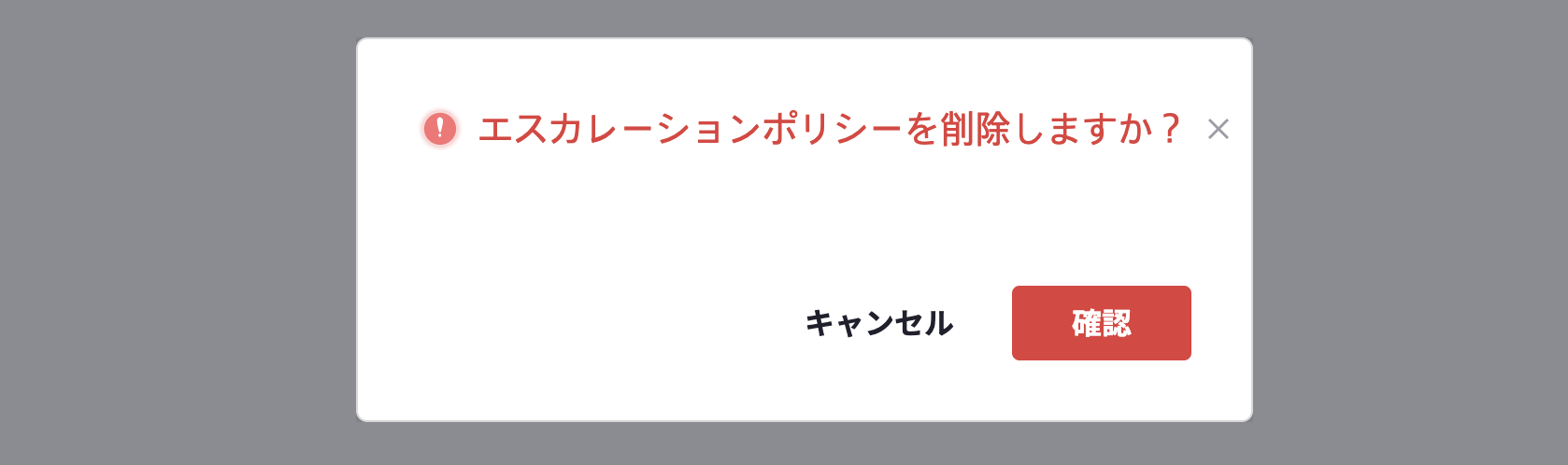これは、このセクションの複数ページの印刷可能なビューです。 印刷するには、ここをクリックしてください.
アラートマネージャー
- 1: Quick Start
- 2: ダッシュボード
- 3: アラート
- 4: ウェブフック
- 5: イベントルール
- 6: ユーザー管理期間
- 7: 通知
- 8: エスカレーションポリシー
1 - Quick Start
アラートを作成する
アラートは、次の2つの方法で作成できます。
- -クラウドフォレコンソールでアラートを手動作成
- 外部モニタリングサービス連携を利用したアラート自動作成
コンソールでアラートを手動作成する
(1) [アラートマネージャー > アラート]ページへ移動して[作成]ボタンをクリックします。
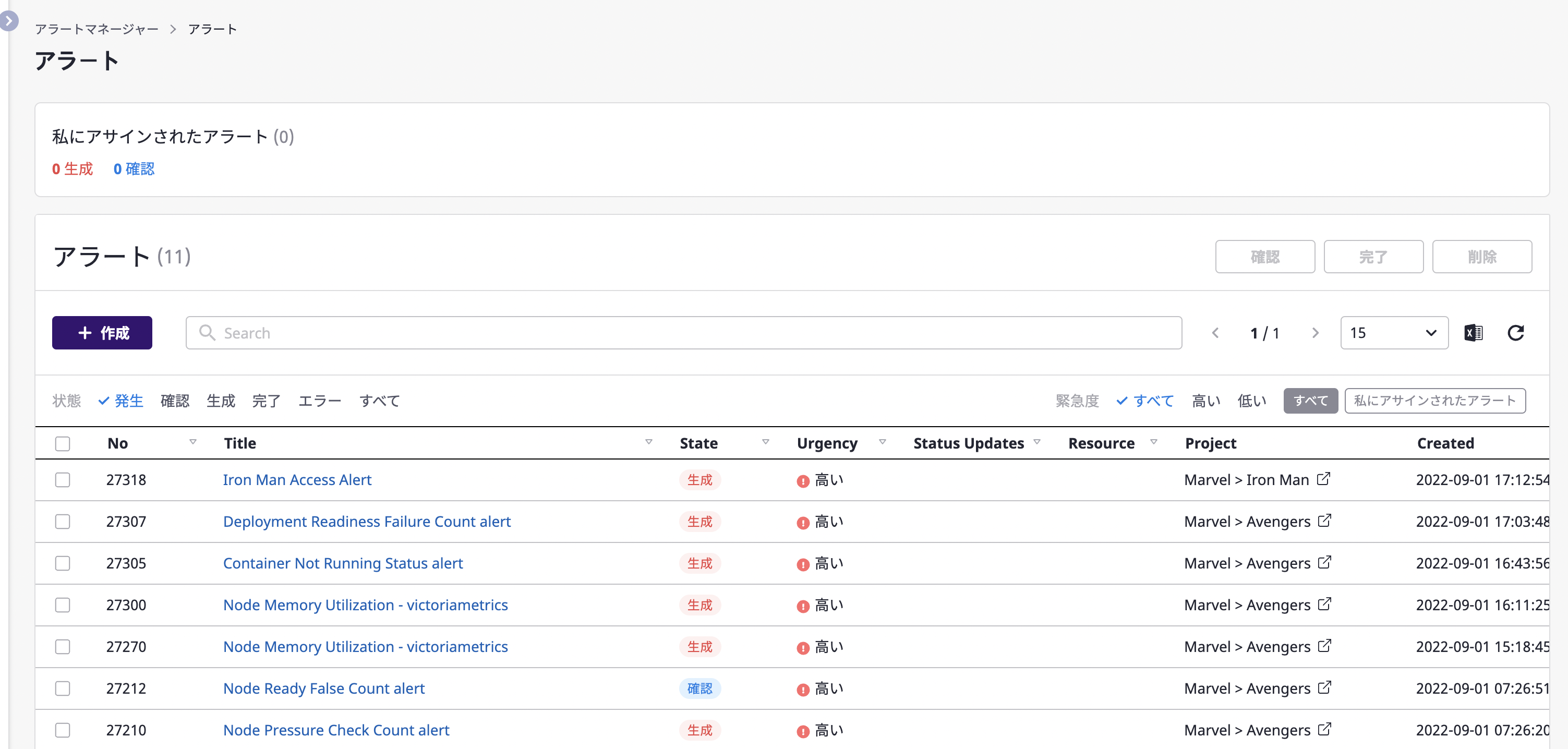
(2) [アラート作成]のモダールウィンドウが表示されたら、入力フォームを作成します。
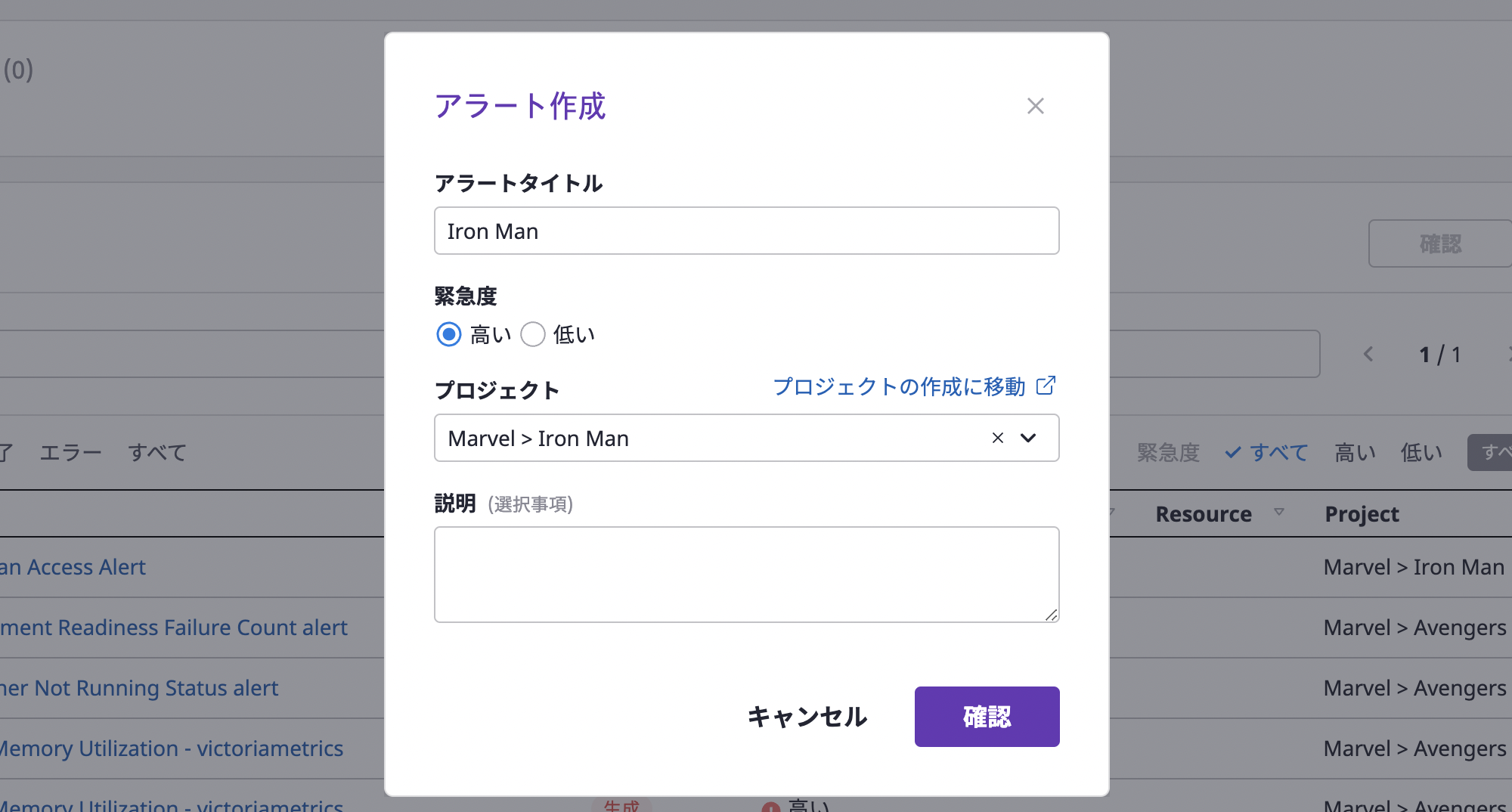
(2-1) [アラートタイトル]を入力して[緊急度]を選択します。
(2-2) アラートが発生するプロジェクトを指定します。
(2-3) 追加説明が必要な場合は、[説明]を作成します。
(3) [確認]ボタンをクリックして、アラート作成を完了します。
外部モニタリングサービスに接続してアラートを受信する
外部モニタリングサービスに接続すると、当該サービスで発生するイベントのメッセージがアラートとして自動的に作成されます。
外部モニタリングで発生したアラートを受信するためには、ウェブフック作成と 連携設定をする必要があります。
ウェブフック作成は、クラウドフォレのコンソールで実行されますが、連携設定は、外部モニタリングサービスを提供するクラウドサービスのコンソールで直接設定しなければなりません。
外部モニタリングサービスとの連携方法は、こちらをご参考にしてください。
ウェブフックを作成する
外部モニタリングサービスで発生するイベントメッセージを受信するためには、ウェブフックを作成しなければなりません。
ウェブフックは、プロジェクト詳細ページで作成できます。
(1) プロジェクト詳細ページの[アラート]タブに移動して、[ウェブフック]タブを選択します。
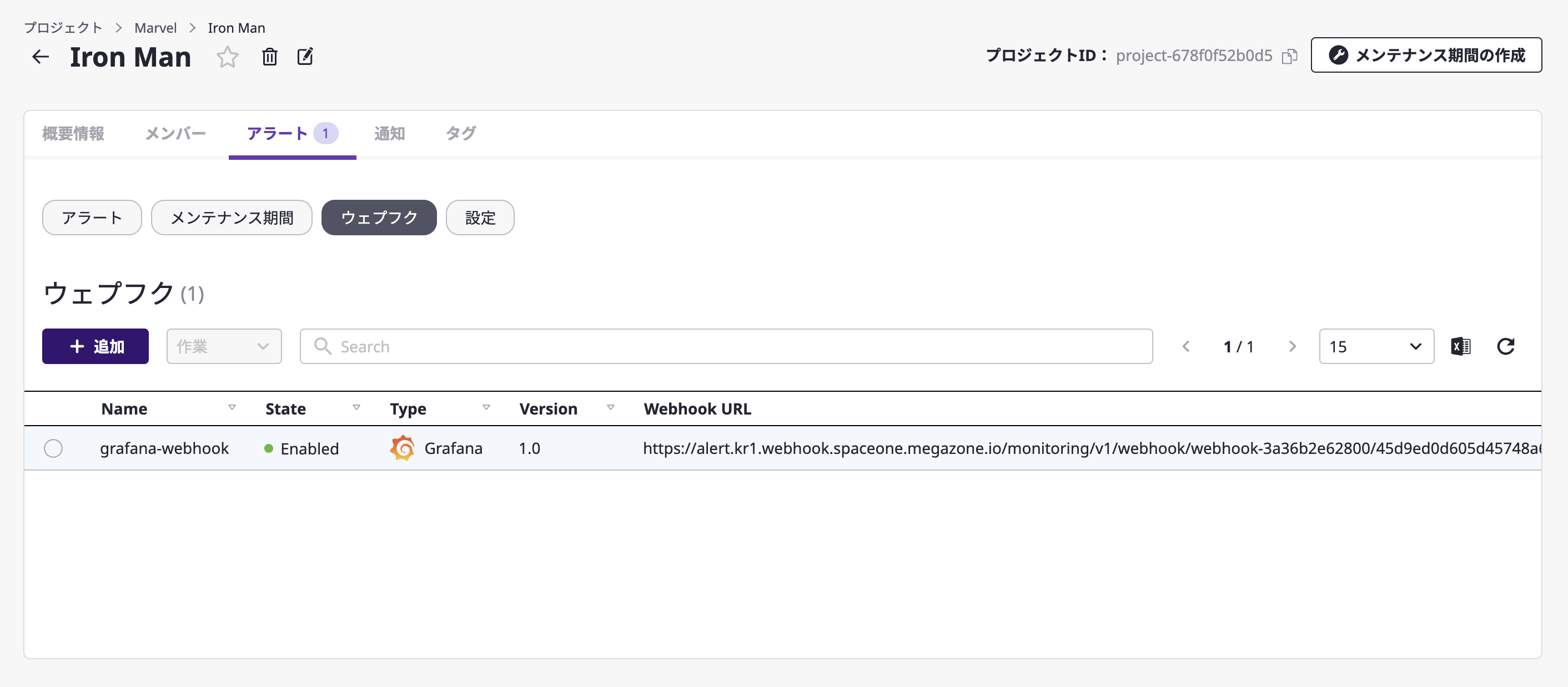
(2) [追加]ボタンをクリックします。
(3) [ウェブフック追加]モダールウィンドウで名前を作成して、連携する外部モニタリングサービスのプラグインを選択します。
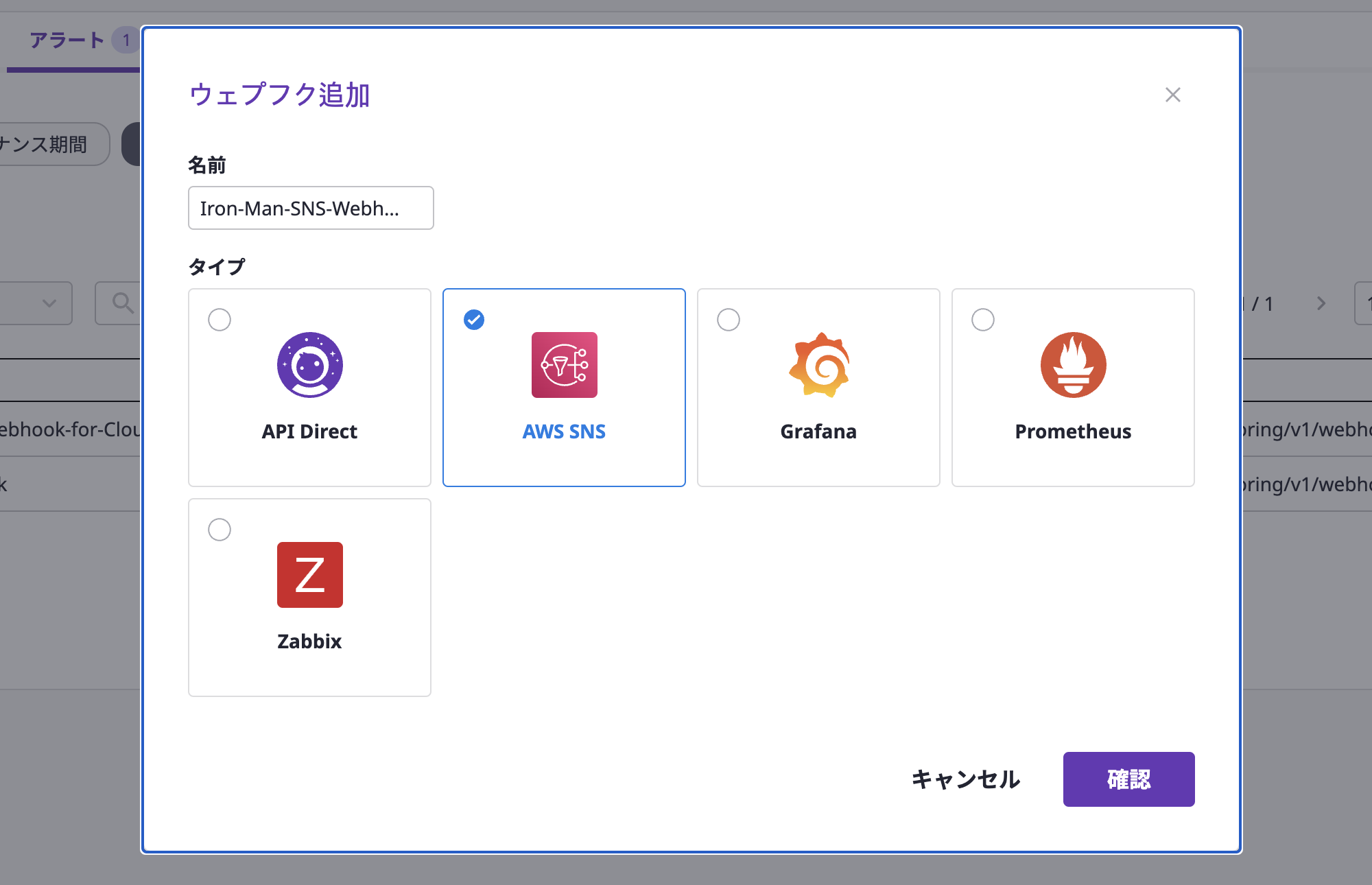
(4) [確認]ボタンをクリックして設定を完了します。
エスカレーションポリシーを設定する
ウェブフックを通じて受信したアラートがプロジェクトメンバーに通知として送信されるのかは、エスカレーションポリシーによって決定されます。
(1) プロジェクト詳細ページで[アラート]タブへ移動して、[設定]タブを選択します。
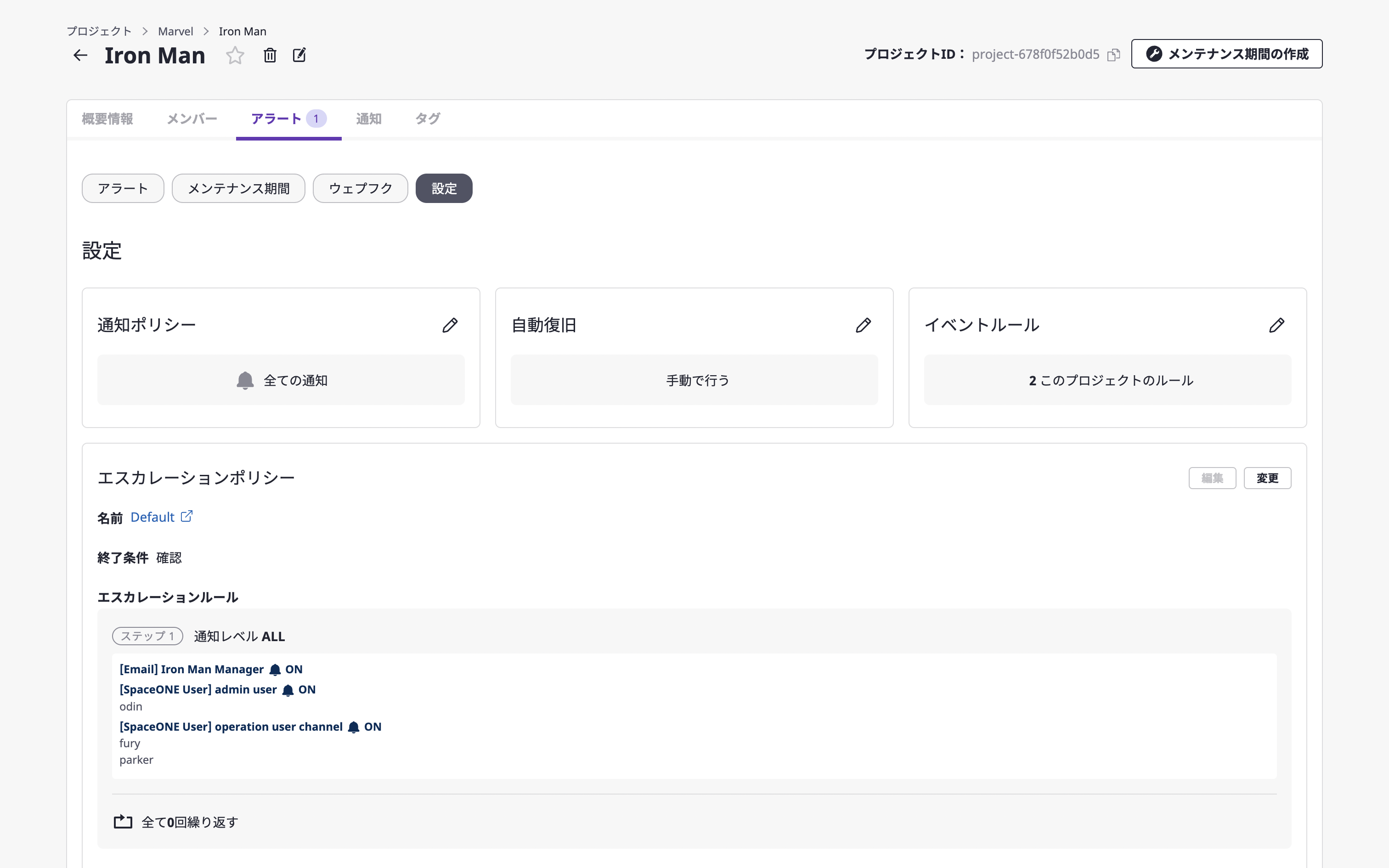
(2) [エスカレーションポリシー]ゾーンで[変更]ボタンをクリックします。
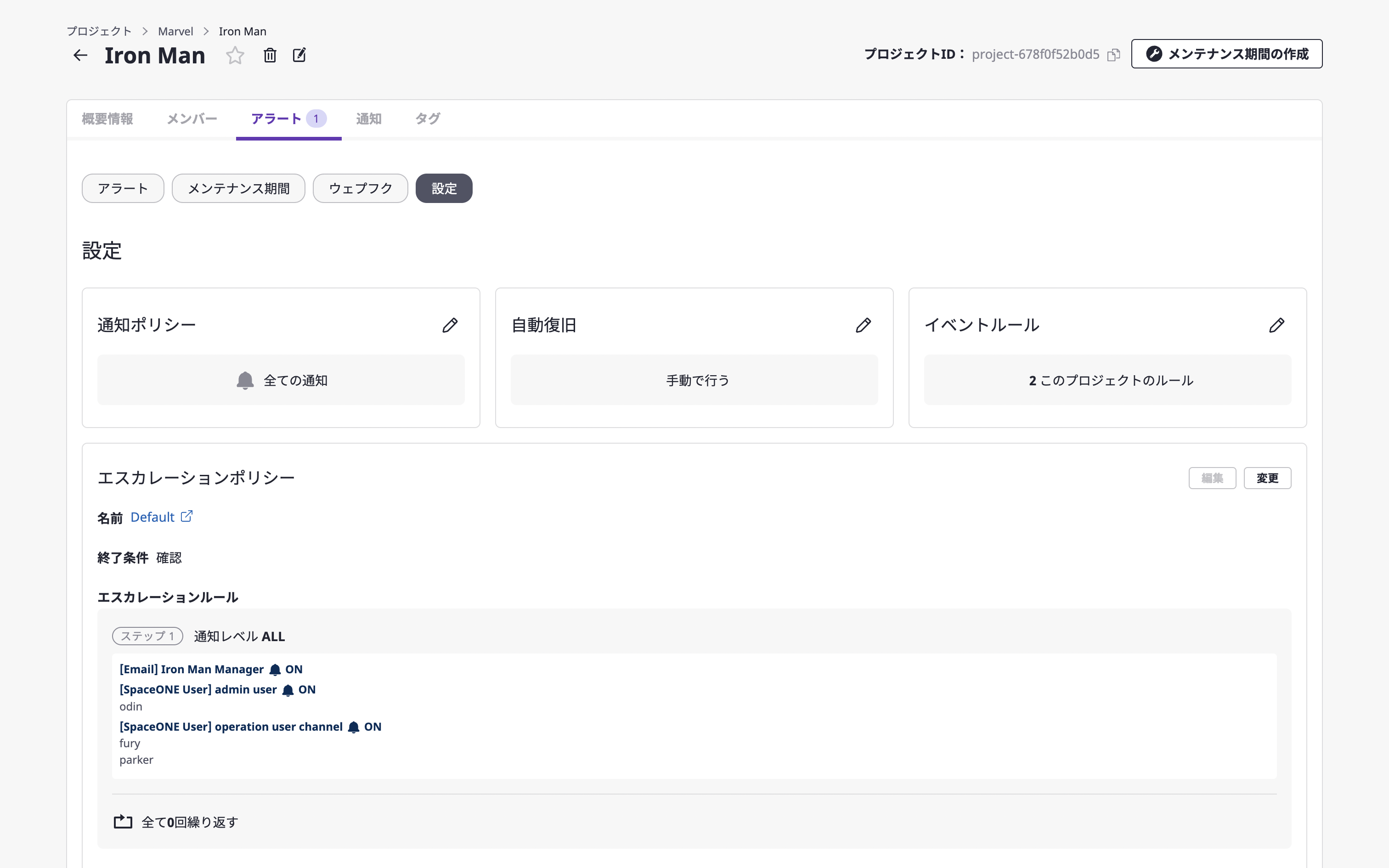
(3) [新しいポリシー作成]タブを選択して、エスカレーションポリシーを作成するための設定を入力します。
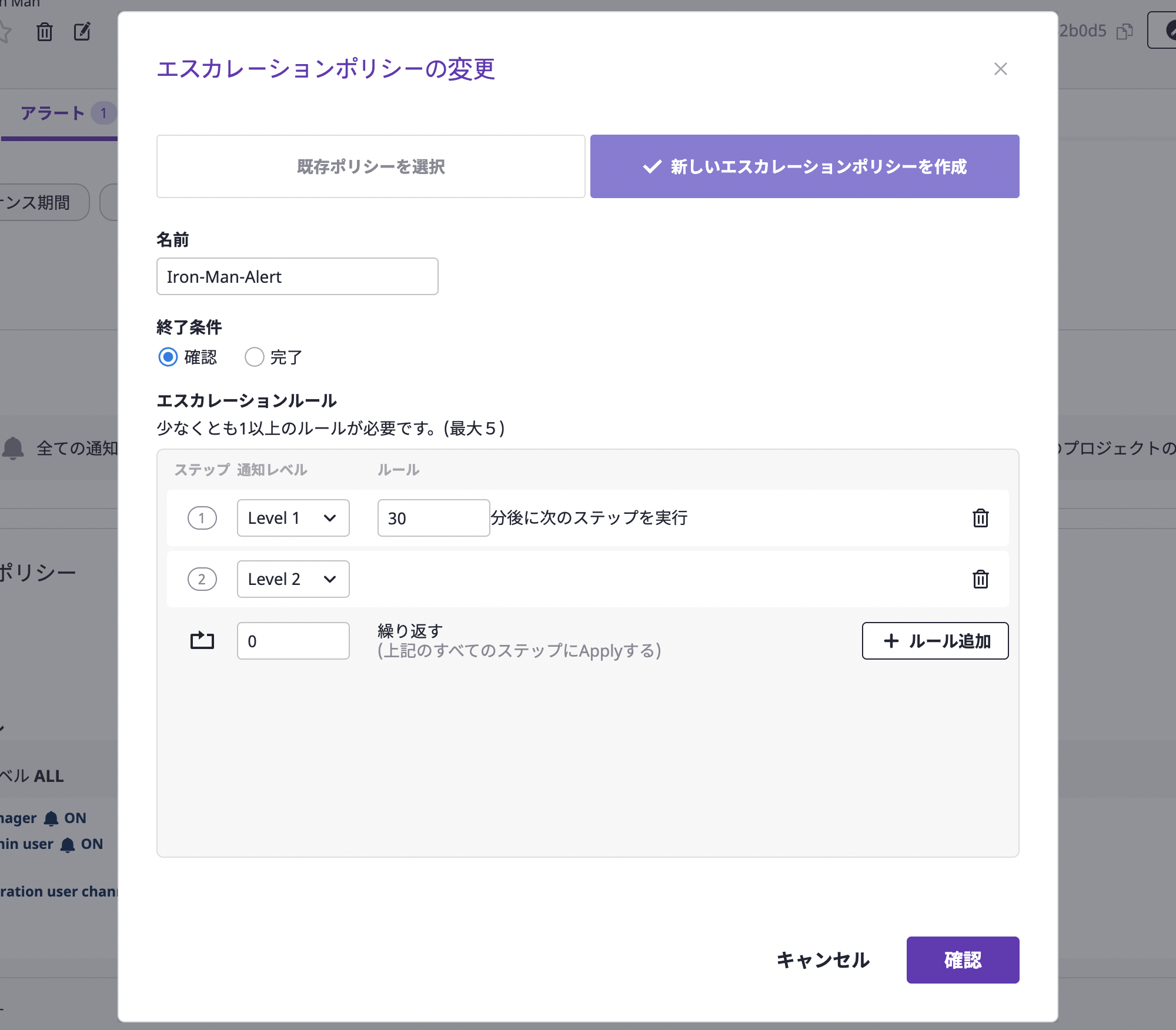
| ポリシー | 説明 |
|---|---|
| 修了条件(状態) | 発生したアラートが中止される条件を定義します。 |
| スコープ | エスカレーションポリシーを使用できる範囲を意味します。グローバルの場合はドメイン内のすべてのプロジェクトで使用でき、プロジェクトの場合は指定されたプロジェクト内でのみ使用できます。 |
| エスカレーションルール | レベルLV1~LV5まで追加可能です。 設定されたレベルに属する通知チャンネルにアラートを送信して、2段階以上からは段階間のタームを分単位で付与できます。 |
| 繰り返し回数 | アラート通知を繰り返す回数を定義します。最大9回まで繰り返しが可能です。 |
| プロジェクト(エスカレーションルールページで作成する場合) | スコアがプロジェクトの場合は、対象となるプロジェクトを表します。 |
(4) 設定がすべて完了したら、[確認]ボタンをクリックしてエスカレーションポリシーを作成します。
通知を設定する
プロジェクト詳細ページの[通知]タブでは、通知チャンネル作成と通知チャンネル有効化の可否を管理できます。
通知チャンネルは、通知送信式やレベルなど体系的な受信者ゾーンを表す単位です。エスカレーションルールで設定したレベルに合わせて送信するようサポートします。
(1) プロジェクト詳細ページで[通知]タブを選択後、希望する通知チャンネルの[チャンネル追加]ボタンをクリックします。
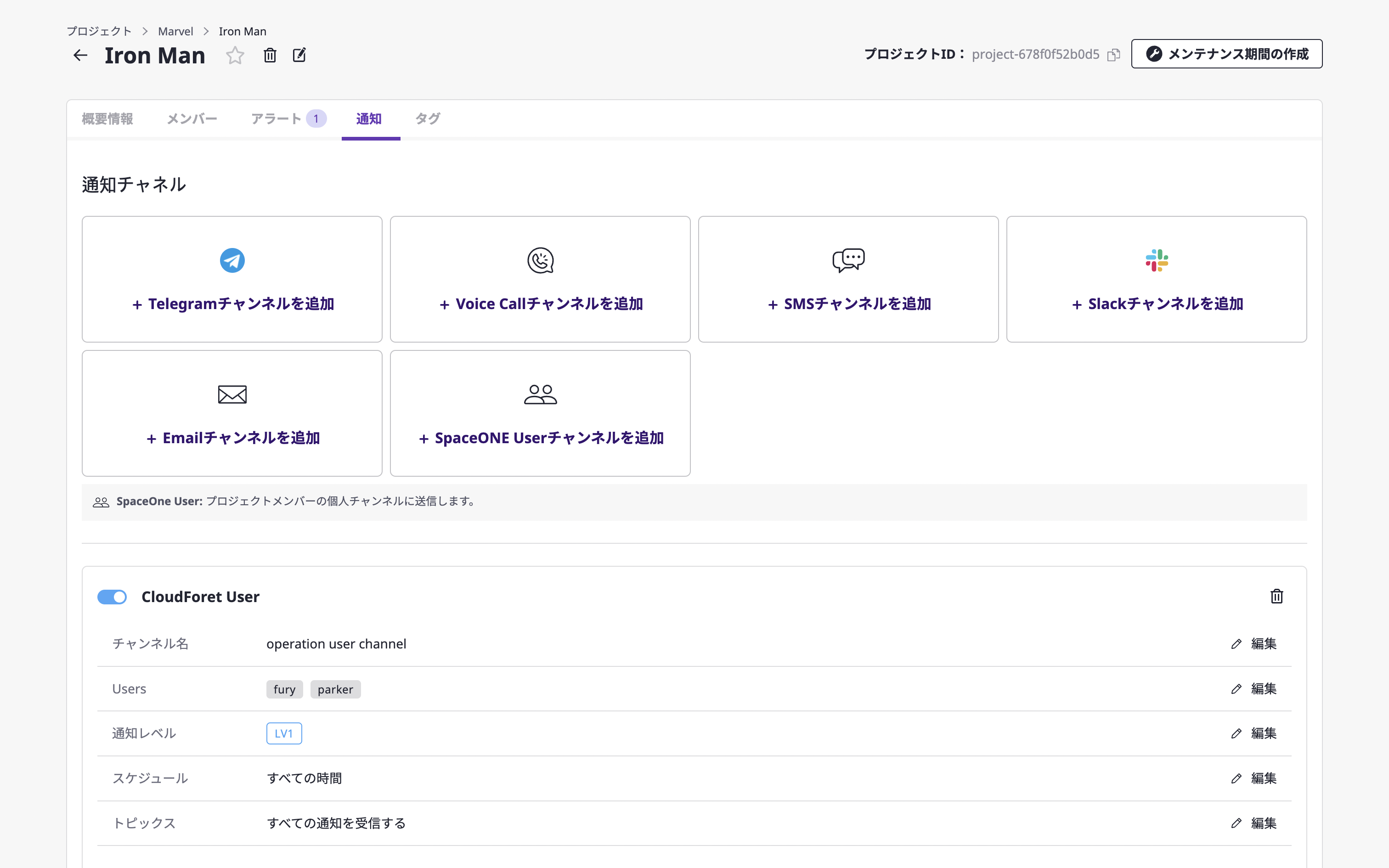
(2) 通知作成ページで通知チャンネルを作成するための設定を入力します。
(2-1) チャンネル名や通知レベルなど、作成したい通知チャンネルに必要な基本情報を入力します。[チャンネル名]と[通知レベル]が基本設定フィールドで、それ以外はチャンネルによって入力情報が異なります。
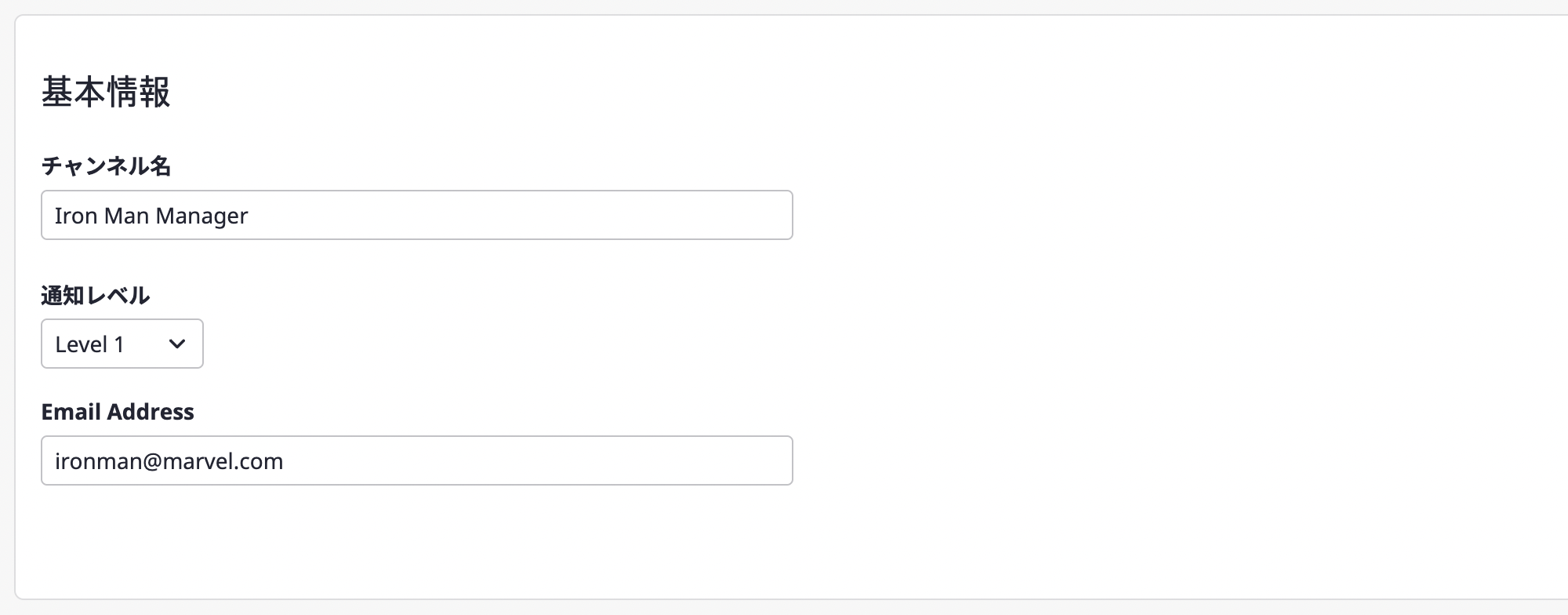
(2-2) スケジュールを設定して、特定時間にのみ通知を受信するよう設定できます。
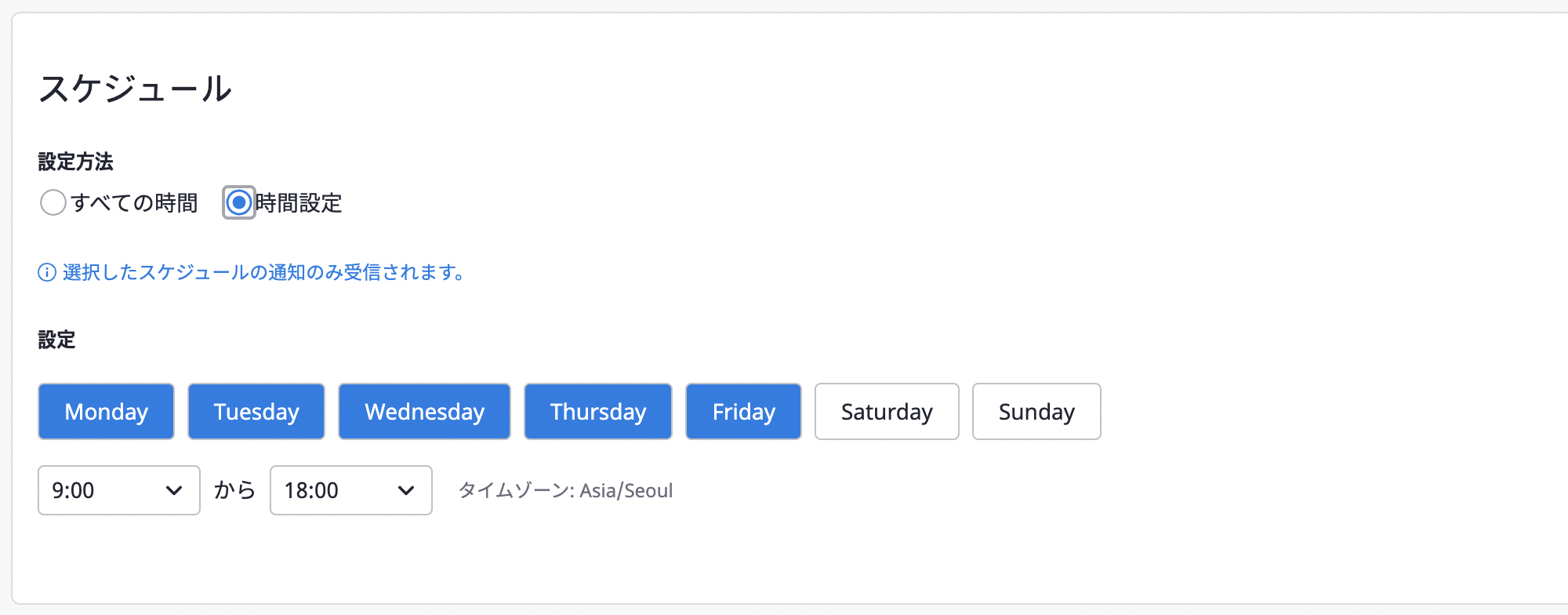
(2-3) 通知は、アラート発生時または予想通知基準に達すると受信できます。[トピック]では、どのような場合に通知を受信するかを設定します。
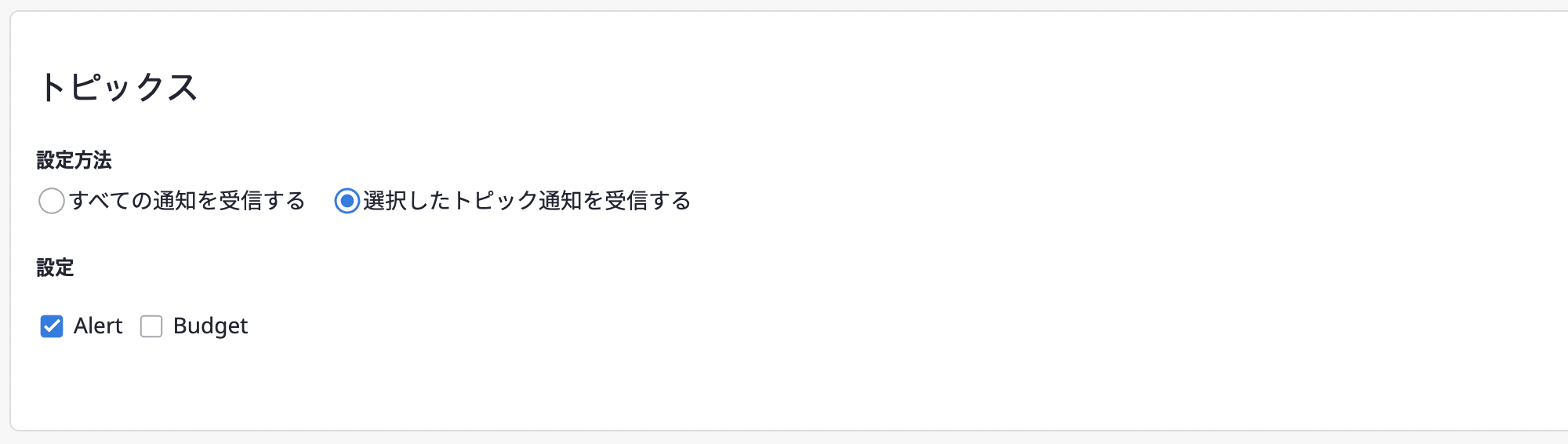
(3) [保存]ボタンをクリックすると、通知チャンネルの作成が完了します。
(4) 作成が完了した通知チャンネルは、[通知]タブの下で確認できます。
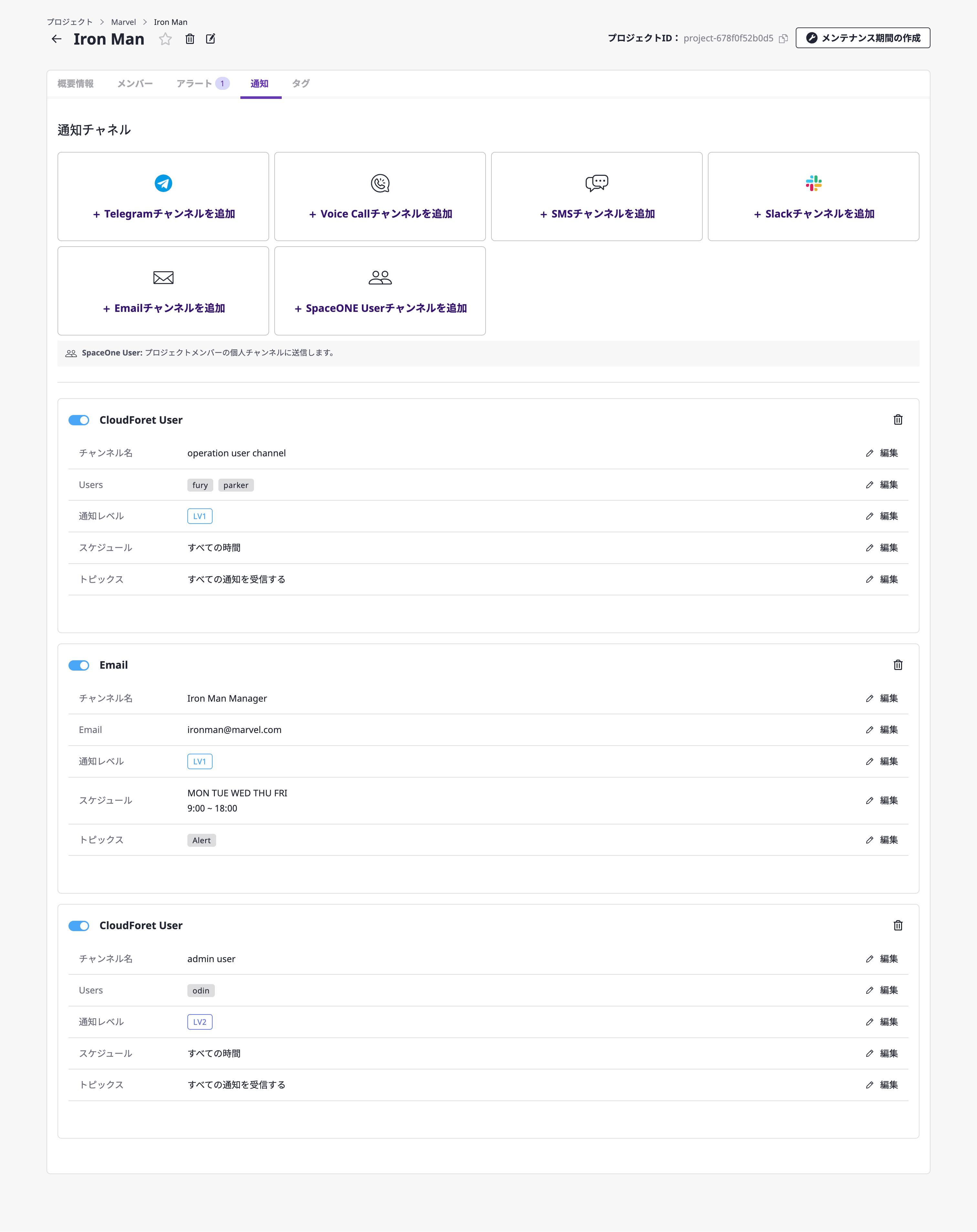
画面左上のトグルボタンを利用すると、当該通知チャンネルの有効・無効状態を操作できます。エスカレーションポリシーで設定したレベルがあっても、通知チャンネルが無効状態の場合は通知は発生しません。
2 - ダッシュボード
以下のとおり、大きく3つのパートでアラートを確認できます。
状態別にアラートを確認する
ダッシュボードの画面最上部では、アラートを状態別に確認できます。
各項目をクリックすると、アラート詳細ページへ移動して、詳細情報を確認したり詳細設定を実行することができます。
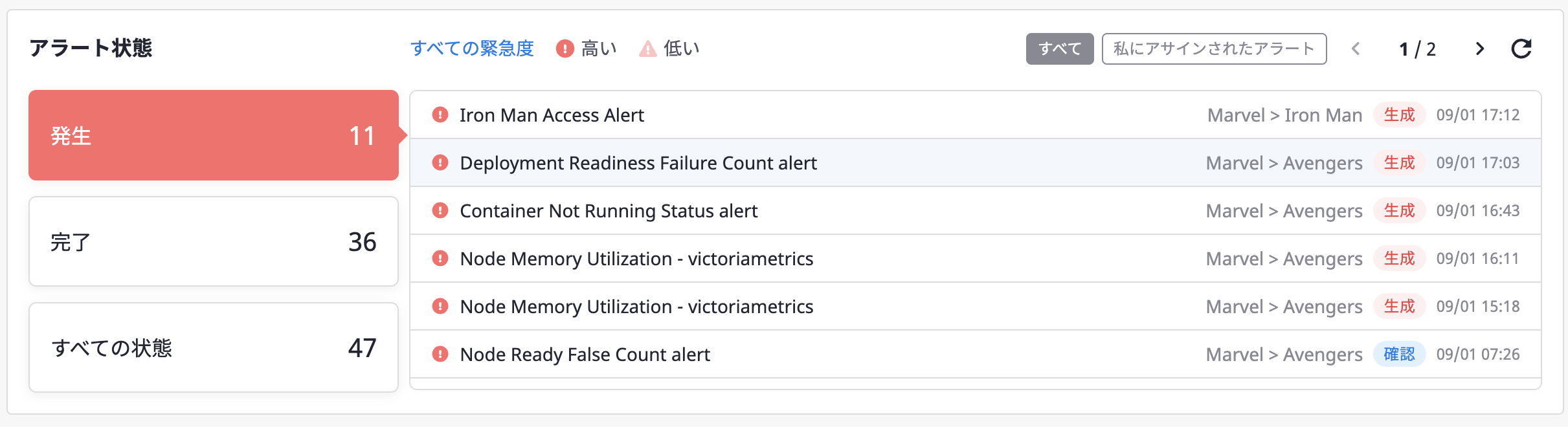
アラートヒストリー
プロジェクトで発生したアラート履歴が表示されます。.
チャートでは日別データを確認でき、カードでは前月比アラートの増減量を確認できます。
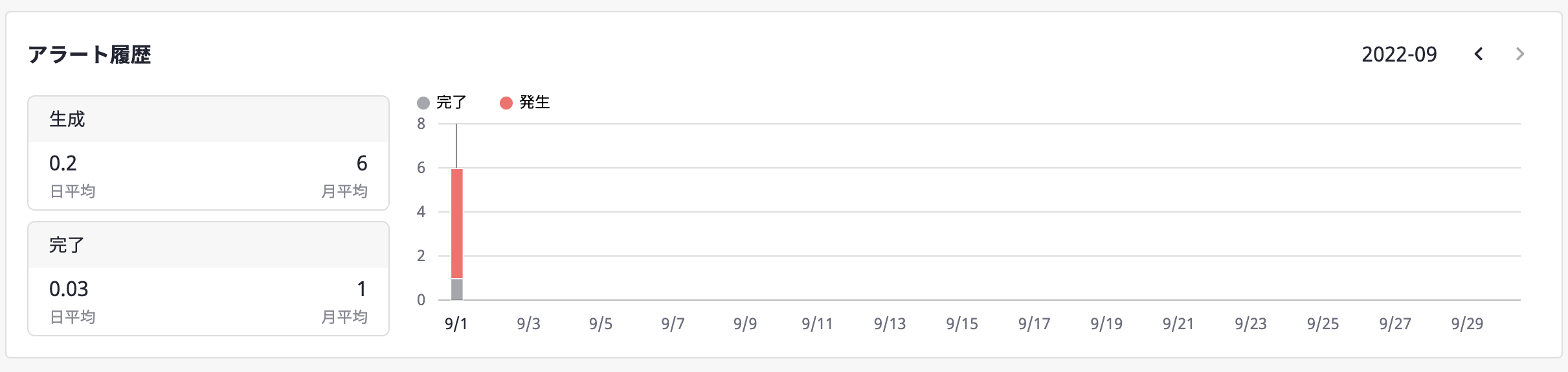
プロジェクト状態ボード
[プロジェクト状態ボード]には、ユーザーと関連する各プロジェクトのアラート情報が表示されます。
[Top 5プロジェクト活動]では、[オープン]状態のアラートが多い順にプロジェクトを表示します。
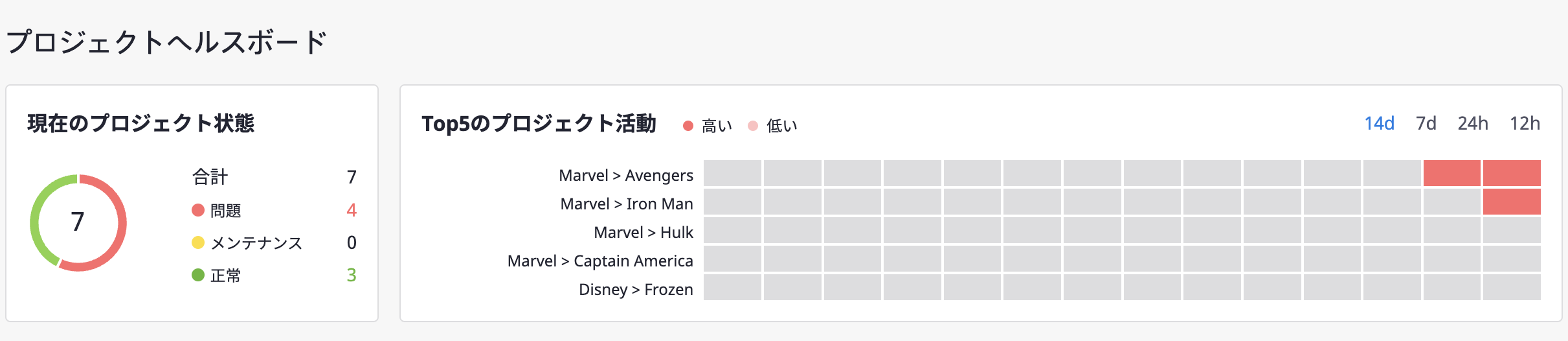
検索ウィンドウの下には、アラートが発生したプロジェクトが活動の高い順に表示されます。
「イシュー」状態のプロジェクトのみ表示され、すべてのアラートが「完了」状態になると「正常」状態のプロジェクトに変更され、ダッシュボードで非表示になります。
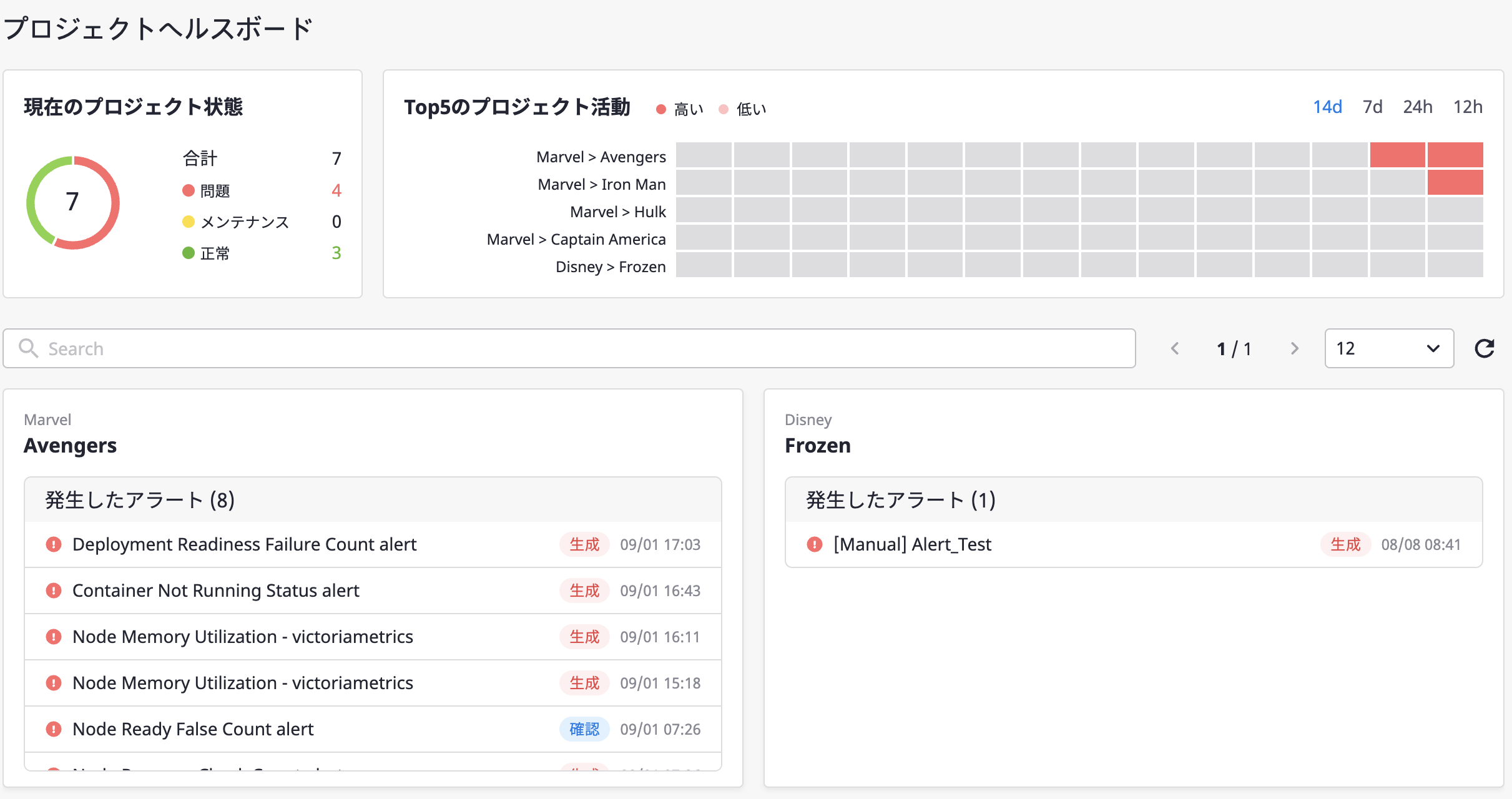
3 - アラート
状態
アラートは、以下のような状態があります。
| 状態 | 説明 |
|---|---|
| 確認 | アラートに担当者が割り当てられて処理中の状態 |
| 作成 | アラートが最初に登録された状態 |
| 完了 | 障害、点検などアラートの処理が完了した状態 |
| エラー | ウェブフックの連携を通じてイベントが受信されたが、エラーによってアラートが正常に登録されていない状態 |
緊急度
クラウドフォレのアラートの緊急度は、「高」と「低」の2種類が存在します。
アラート 手動作成の場合、「高」と「低」の2種類で作成されますが、ウェブフック連携を通じた自動作成の場合は、深刻度(Severity) に従って緊急度(Urgency)が測定されます。
深刻度
深刻度は、一般的な外部モニタリングのフックから受信されるイベントの危険度を表します。 「CRITICAL」、「ERROR」、「WARNING」、「INFO」、「NOT_AVAILABLE」の5種類の深刻度があり、アラートとして作成時に、クラウドフォレは下記の基準で緊急度を設定します。
• 「高」 : 「CRITICAL」、「ERROR」、「NOT_AVAILABLE」
• 「低」 : 「WARNING」、「INFO」
アラートを作成する
アラートは、次の2つの方法で作成できます。
- 手動作成: クラウドフォレのコンソールでアラートを手動で作成します。
- 自動作成: ウェブフックを作成して、ウェブフックと連携した外部モニタリングサービスを通じてイベントを受信します。受信したイベントのメッセージを精製してアラートを自動的に作成します。
コンソールでアラートを手動作成する
(1) [アラートマネージャー > アラート]ページへ移動して[作成]ボタンをクリックします。
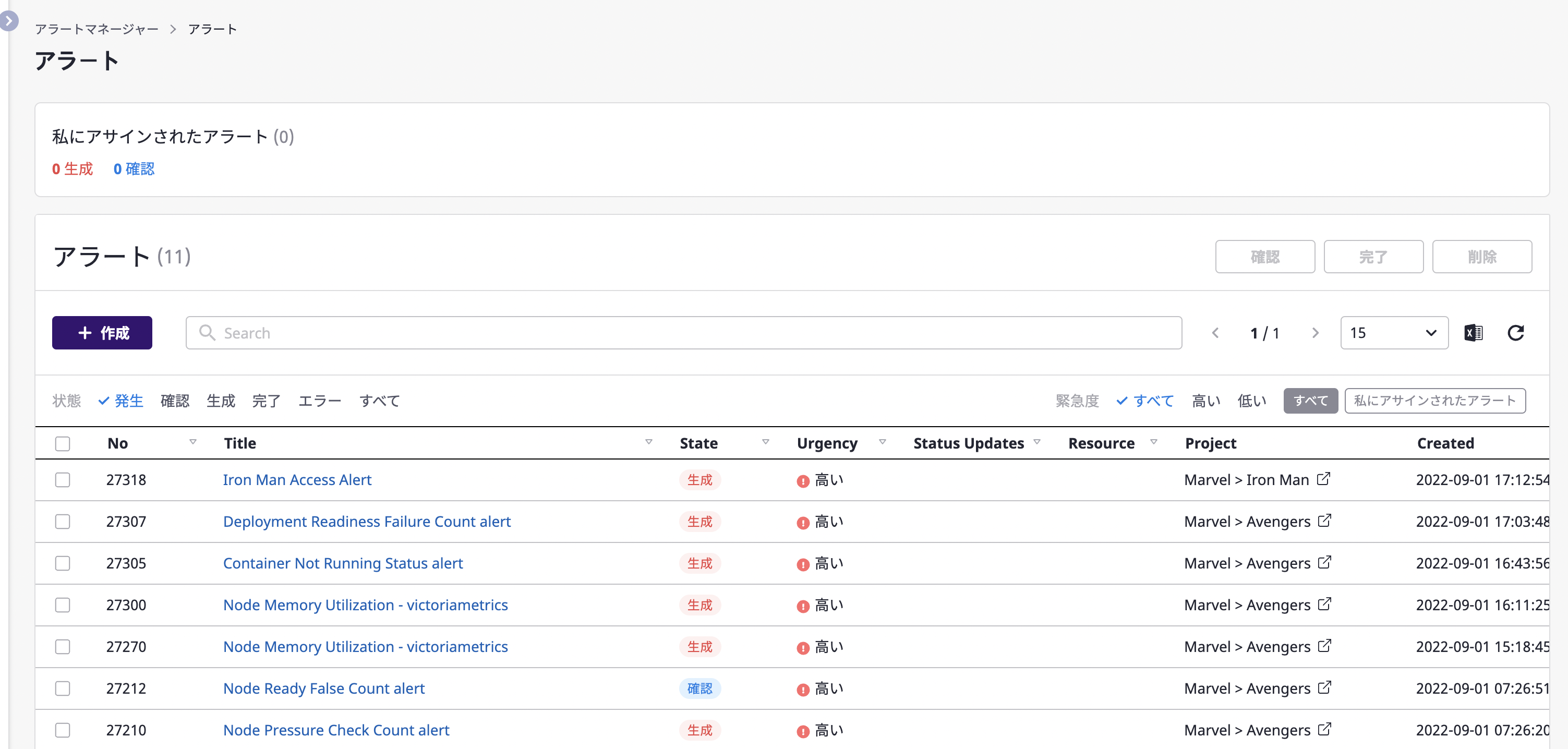
(2) [アラート作成]のモダールウィンドウが表示されたら、入力フォームを作成します。
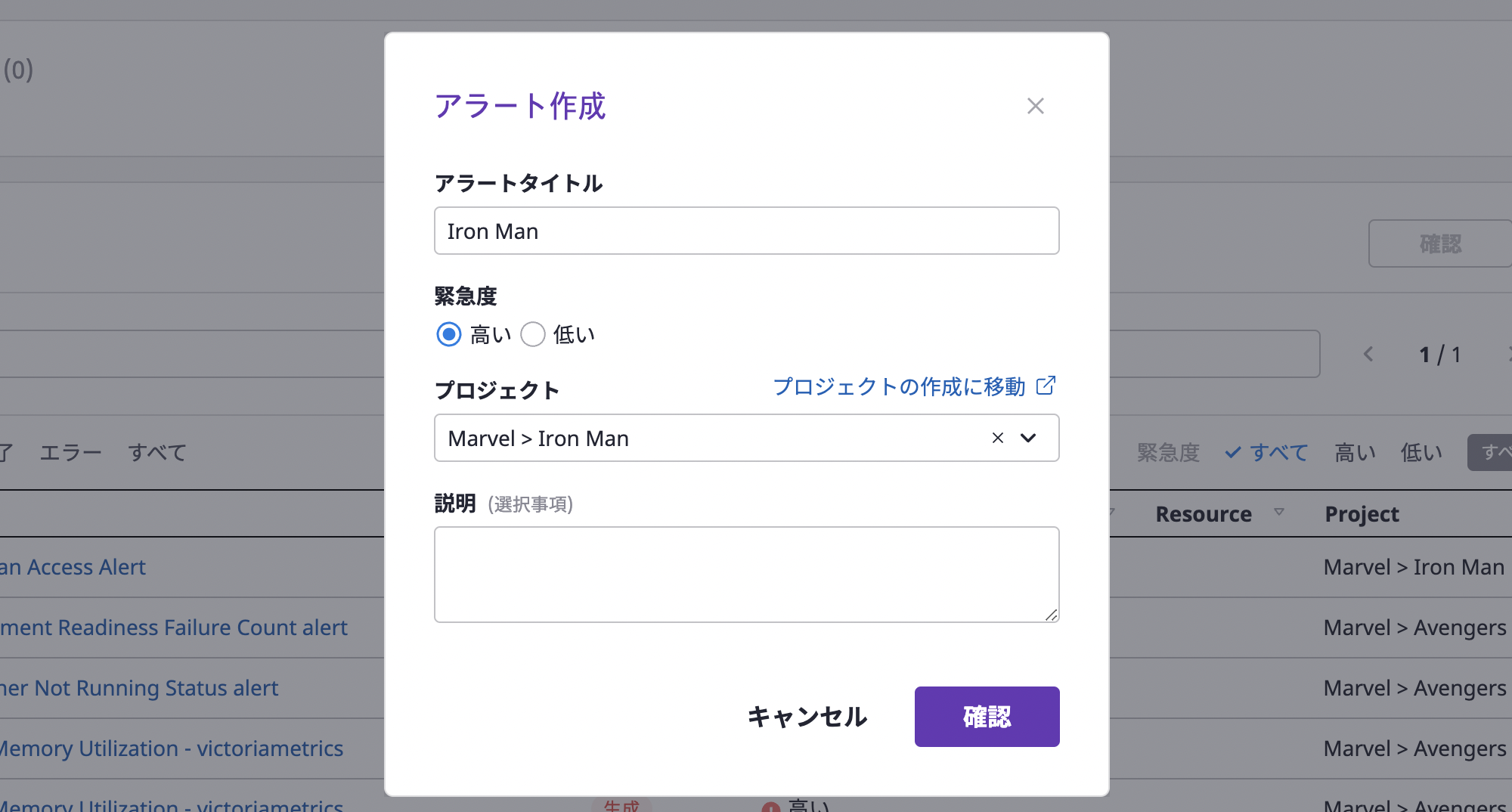
(2-1) [アラートタイトル]を入力して[緊急度]を選択します。
(2-2) アラートが発生するプロジェクトを指定します。
(2-3) 追加説明が必要な場合は、[説明]を作成します。
(3) [確認]ボタンをクリックして、アラート作成を完了します。
外部モニタリングサービスに接続してアラートを受信する
外部モニタリングサービスに接続すると、当該サービスで発生するイベントのメッセージがアラートとして自動的に作成されます。
外部モニタリングで発生したアラートを受信するためには、ウェブフック作成と 連携設定をする必要があります。
ウェブフック作成は、クラウドフォレのコンソールで実行されますが、連携設定は、外部モニタリングサービスを提供するクラウドサービスのコンソールで直接設定しなければなりません。
外部モニタリングサービスとの連携方法は、こちらをご参考にしてください。
ウェブフックを作成する
外部モニタリングサービスで発生するイベントメッセージを受信するためには、ウェブフックを作成しなければなりません。
ウェブフックは、プロジェクト詳細ページで作成できます。
(1) プロジェクト詳細ページの[アラート]タブに移動して、[ウェブフック]タブを選択します。
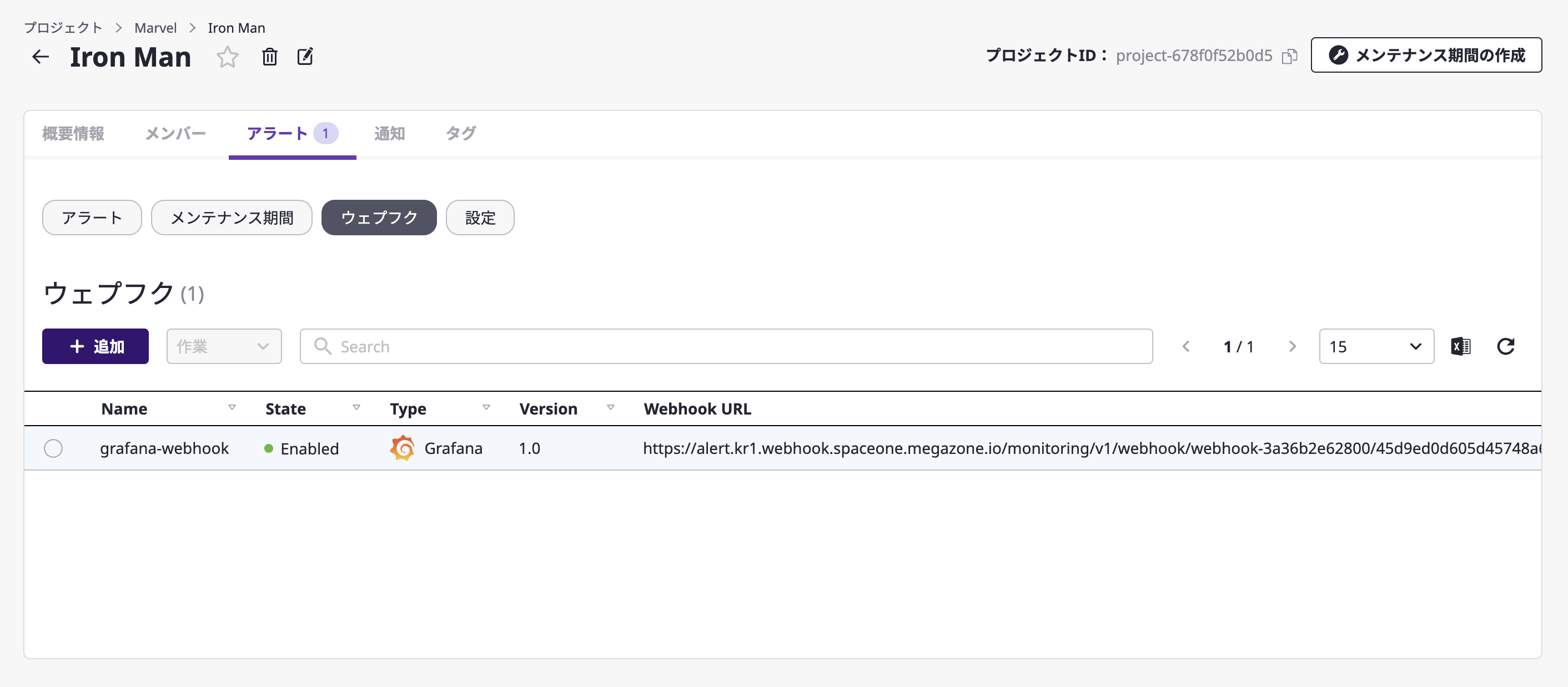
(2) [追加]ボタンをクリックします。
(3) [ウェブフック追加]モダールウィンドウで名前を作成して、連携する外部モニタリングサービスのプラグインを選択します。
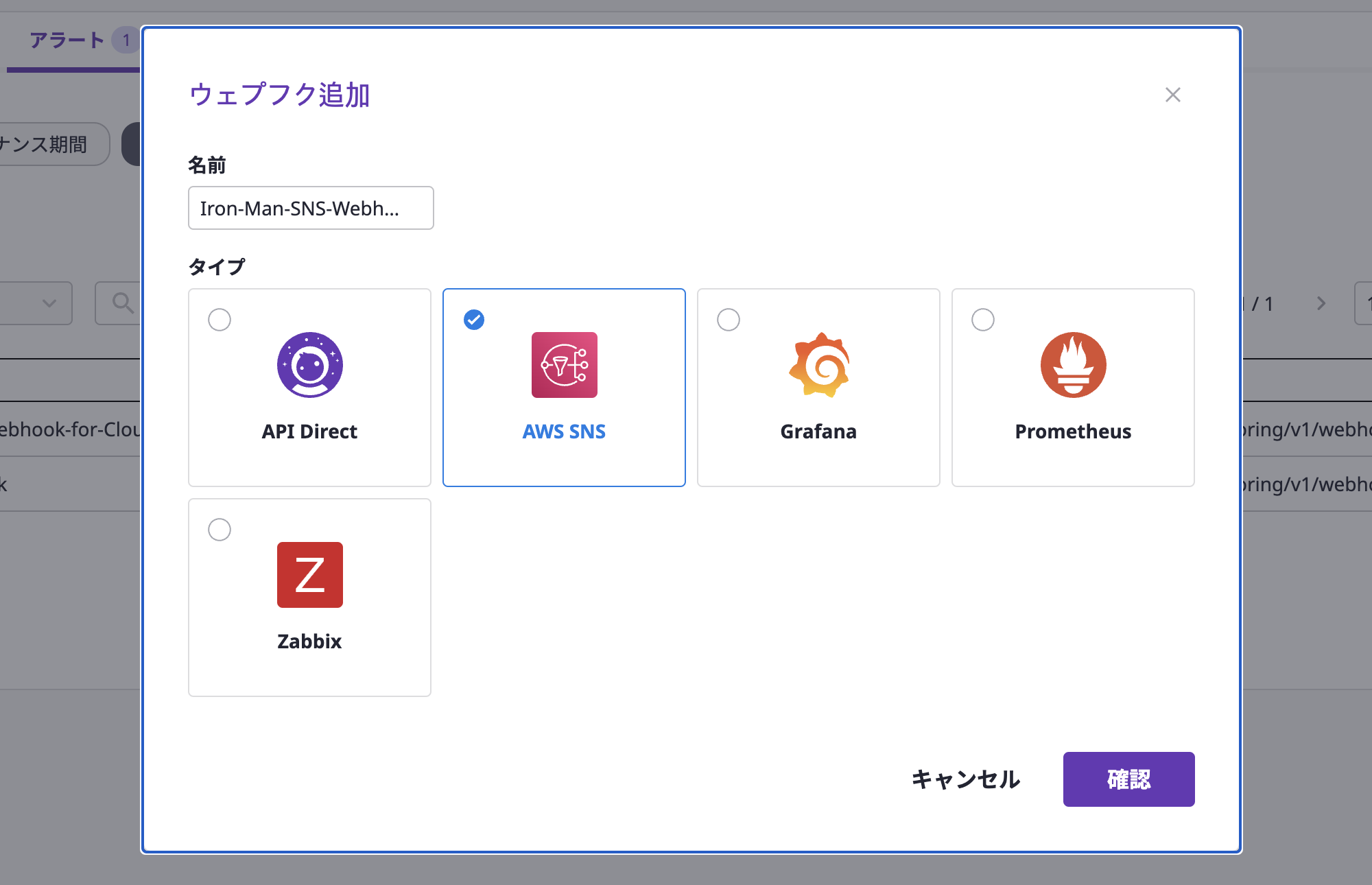
(4) [確認]ボタンをクリックして設定を完了します。
アラートを活用する
クラウドフォレのアラートを活用したさまざまな機能をかんたんにご紹介します。
- 通知チャンネル: アラートをどのユーザーにどのように、いつ送信するのかなどを設定します。
- エスカレーションポリシー: 段階別のルールを適用して、受信したアラートをプロジェクトメンバーに効果的に伝達します。
- イベントルール: ウェブフックを通じて受信したイベントは、条件に従って アラートとして作成されます。
- 維持管理期間: 定期・非定期のシステム作業日程を登録して作業を案内し、作業間で発生する アラートを遮断します。
アラート一覧を照会する
[アラートマネージャー > アラート]ページですべてのプロジェクトのアラートを照会できます。
アラートを検索したりアラートの状態を変更できます。
アラートを検索する
検索ワードを入力して条件と一致するアラート一覧を確認でき、確認したいアラートのタイトルをクリックすると、アラート詳細ページへ移動します。
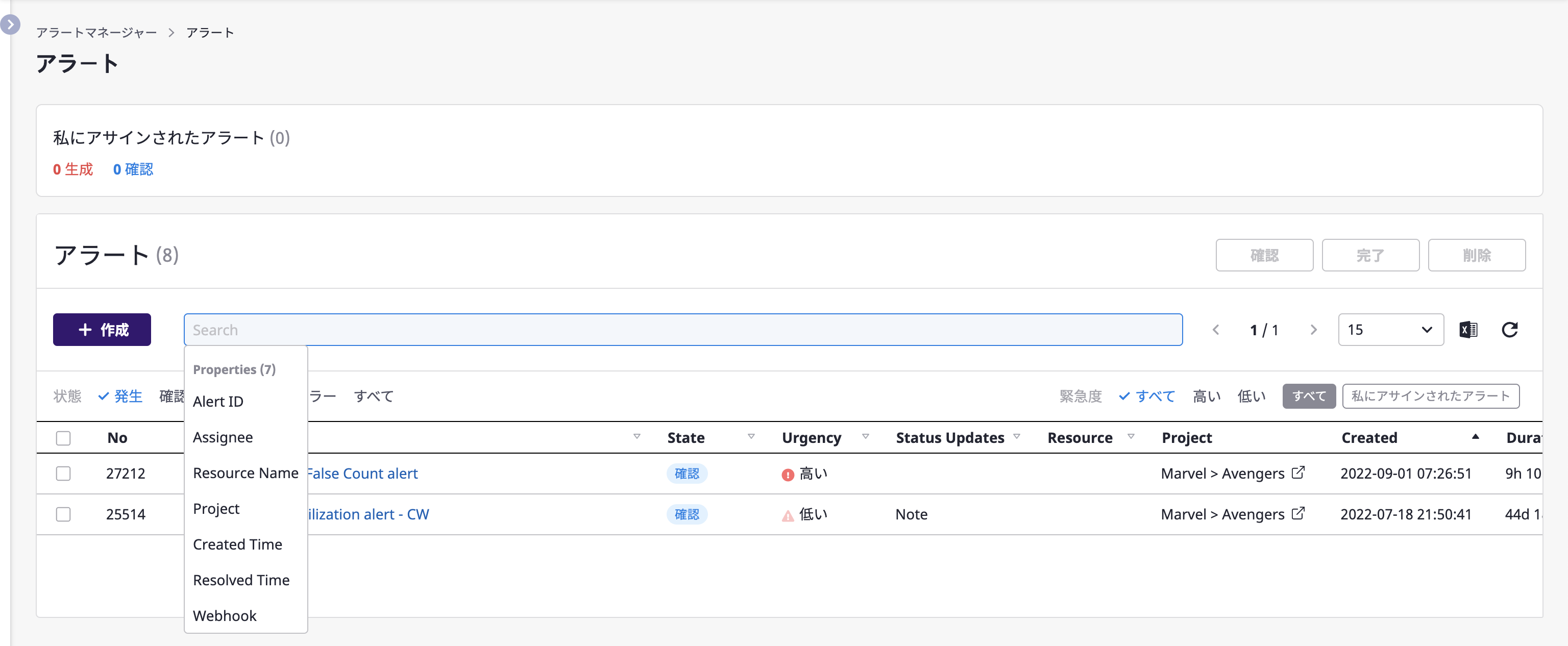
また、基本的に提供されるフィルタリング機能を利用すると、アラートを便利にフィルタリングできます。
詳細検索に関する詳細については、こちらをご参考にしてください。
一覧でアラート状態を変更する
一覧ですぐにアラートの状態を修正できます。
(1) 状態を修正したいアラートを選択して、画面右上の[確認]、[完了]、[削除]のうち実行したいボタンをクリックします。
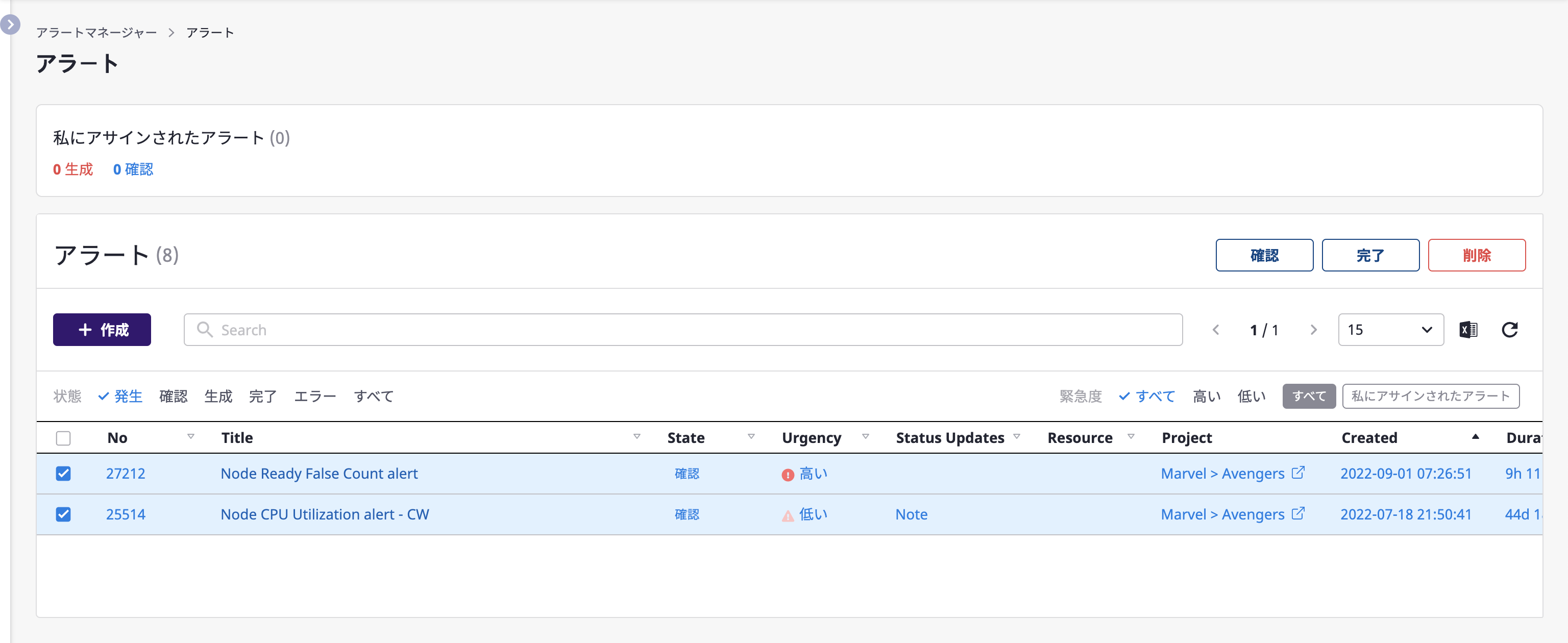
(1-1) [確認]ボタンをクリックして「確認」状態に変更する
「確認」状態は、担当者の割り当てが完了して処理中の状態です。
状態変更と同時に選択したアラートの担当者を自分に設定できます。[確認]ボタンをクリックすると完了します。
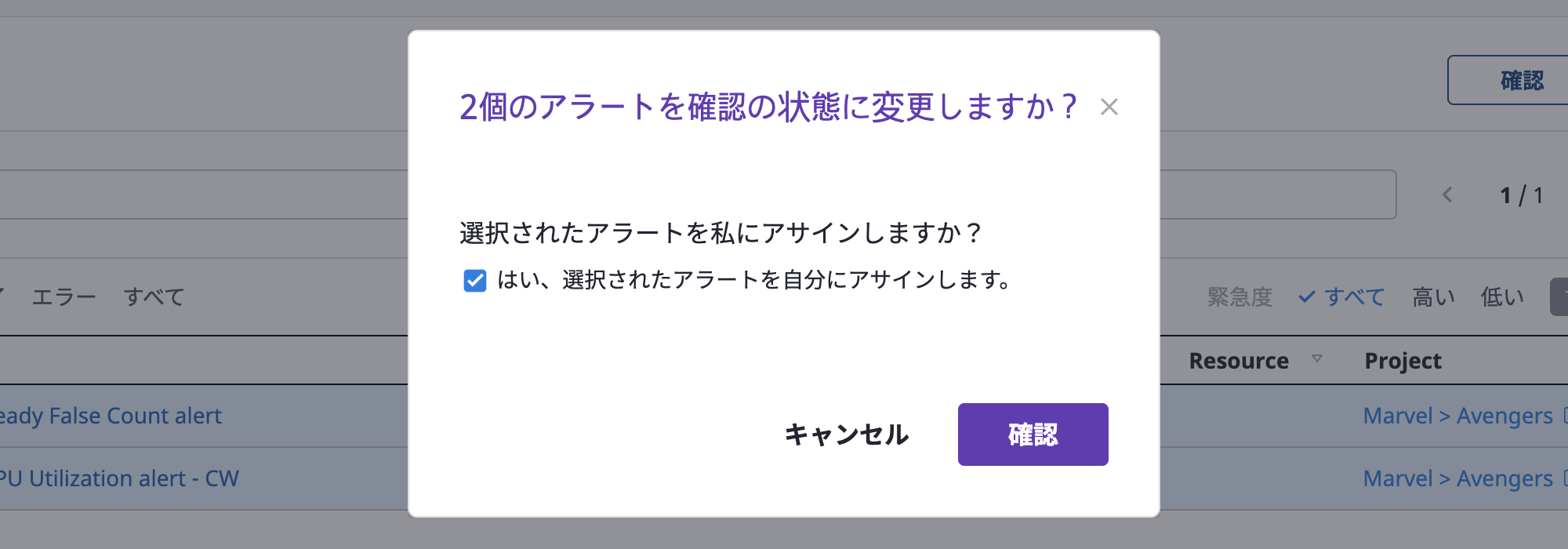
(1-2) [完了]ボタンをクリックして完了状態に変更する
「完了」状態は、アラートを発生させるイシューの処理が完了した状態です。
状態変更と同時にノートを作成でき、[確認]ボタンをクリックすると完了します。
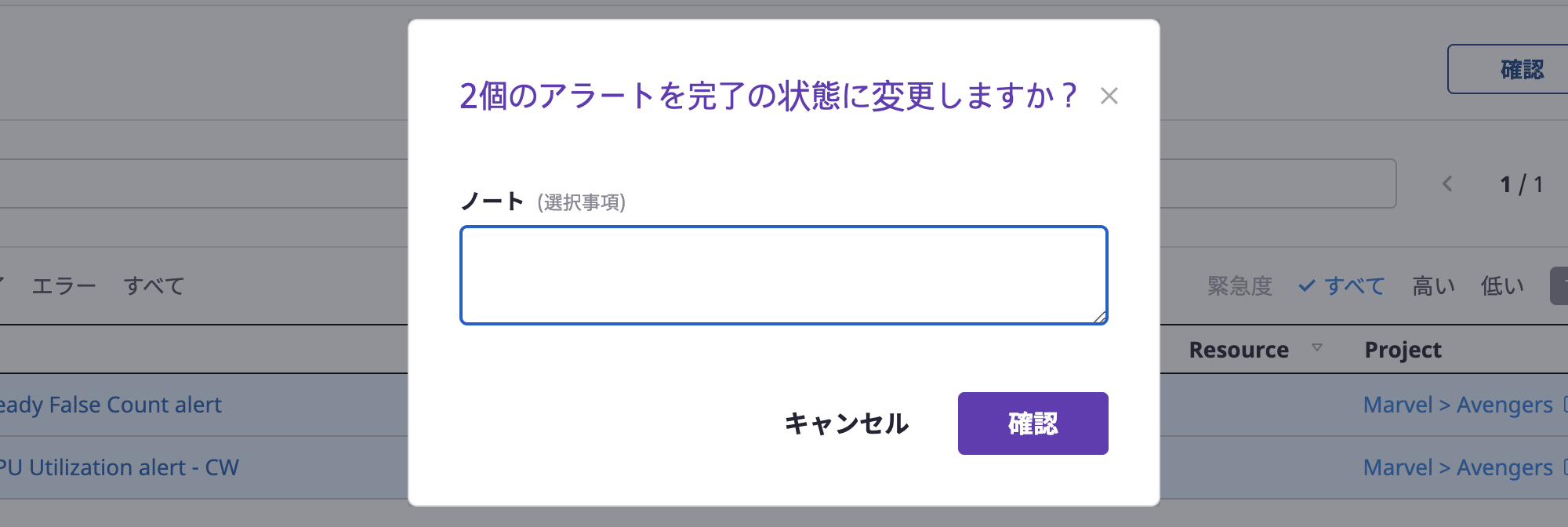
(1-3) [削除]ボタンをクリックしてアラートを削除する
削除するアラート一覧をもう一度確認でき、[確認]ボタンをクリックすると削除されます。
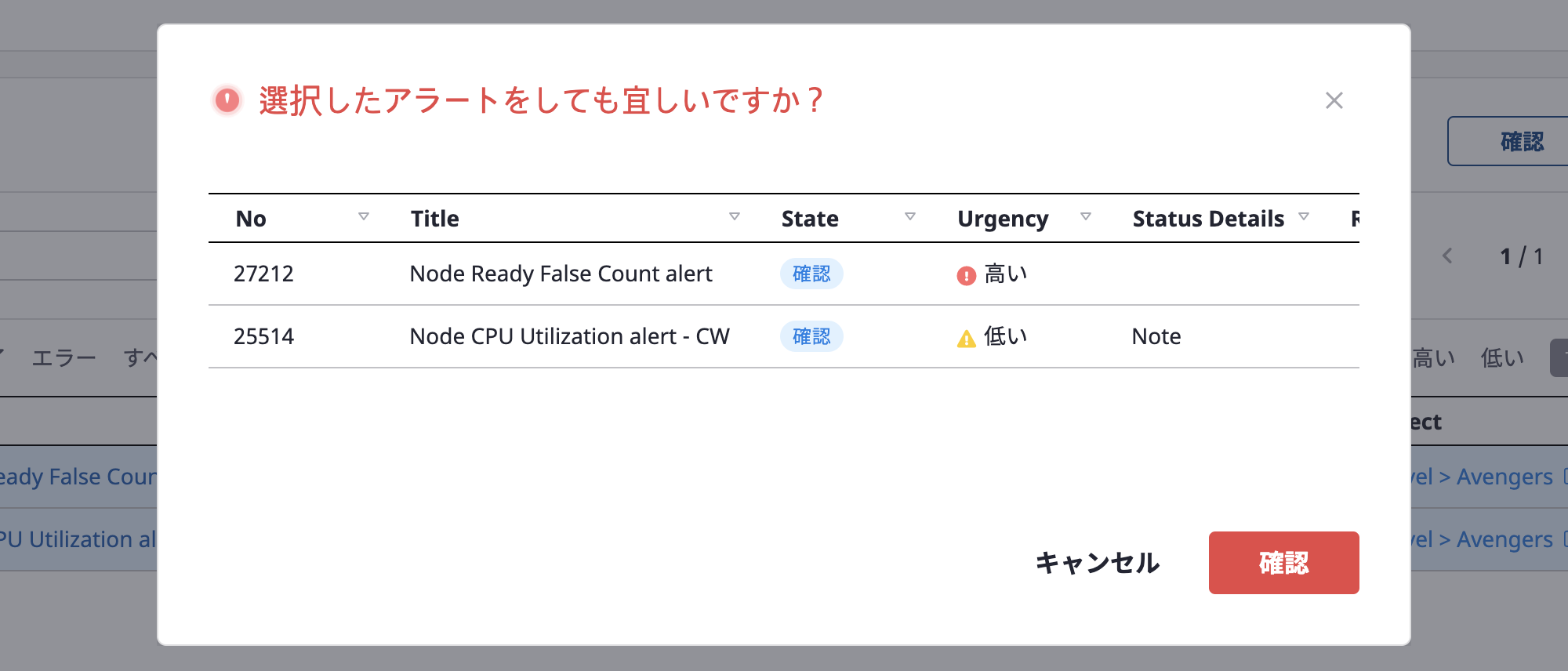
アラートを確認する
アラート詳細ページで、アラートに関する詳細情報とヒストリーを照会・管理することができます。
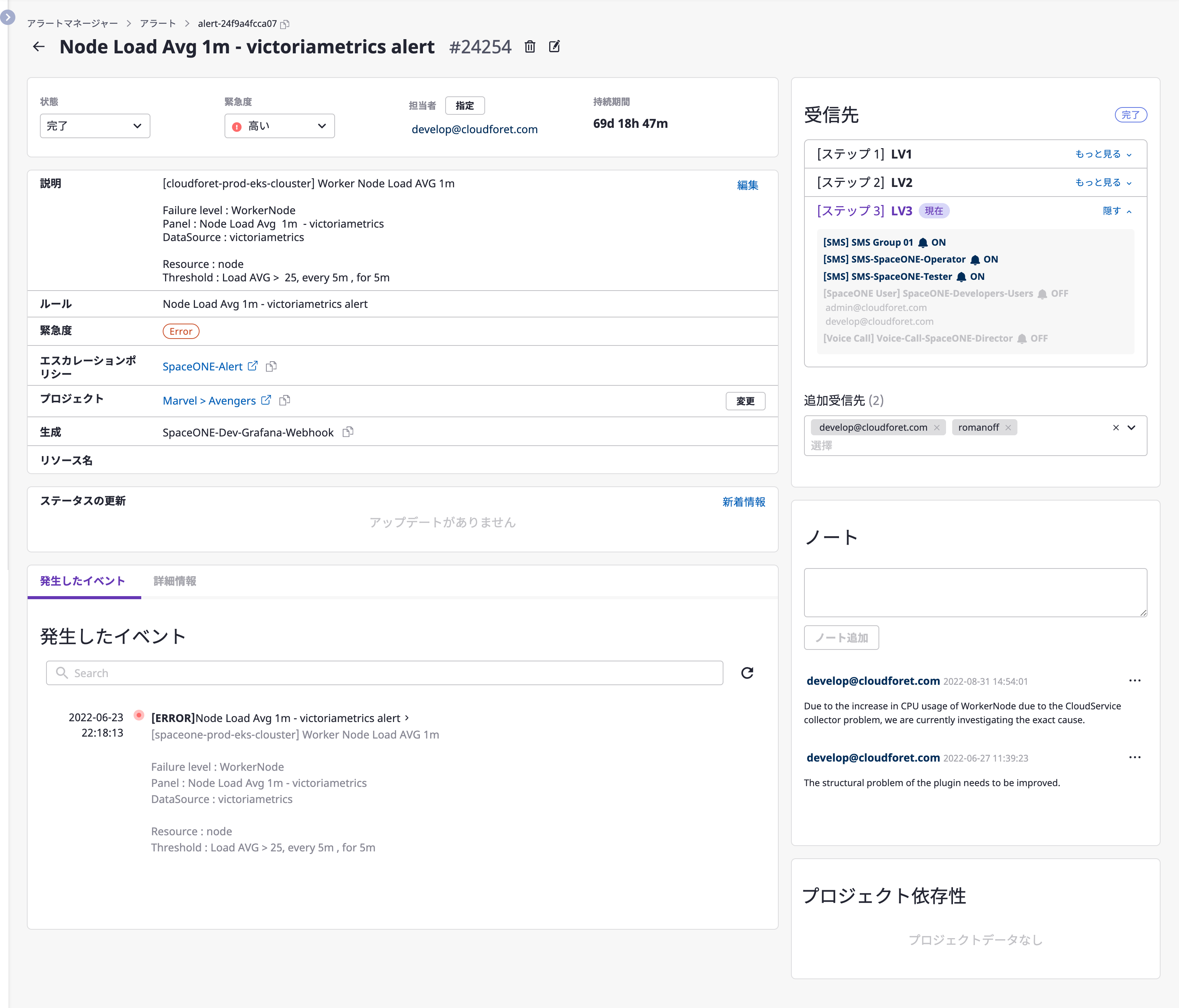
| 詳細項目 | 説明 |
|---|---|
| 継続時間 | アラートが続く時間 |
| 説明 | アラートに対する説明で、ユーザーが直接作成した内容、または外部モニタリングサービスから受信したイベント内容 |
| ルール | 外部モニタリングサービスでアラートが発生した条件 |
| 深刻度 | ウェブフックイベントのデータから受信した深刻度 |
| エスカレーションポリシー | 適用されたエスカレーションポリシー |
| プロジェクト | アラートが発生したプロジェクト |
| 作成 | アラートを送信したモニタリングサービス |
| リソース名 | アラートが発生した対象 |
名前変更と削除
[編集]アイコンと[削除]アイコンをクリックすると、アラートの名前変更と削除を実行することができます。
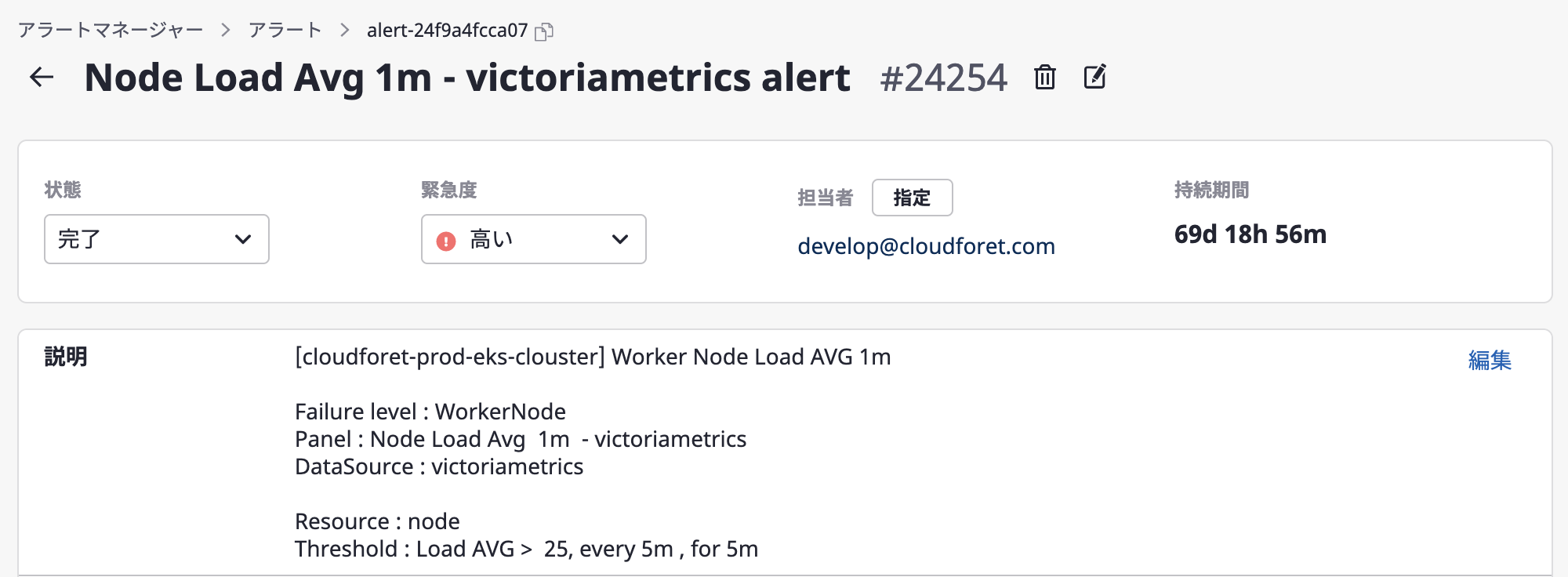
状態 / 緊急度を変更する
状態と緊急度は、ドロップダウンで手軽に修正できます。
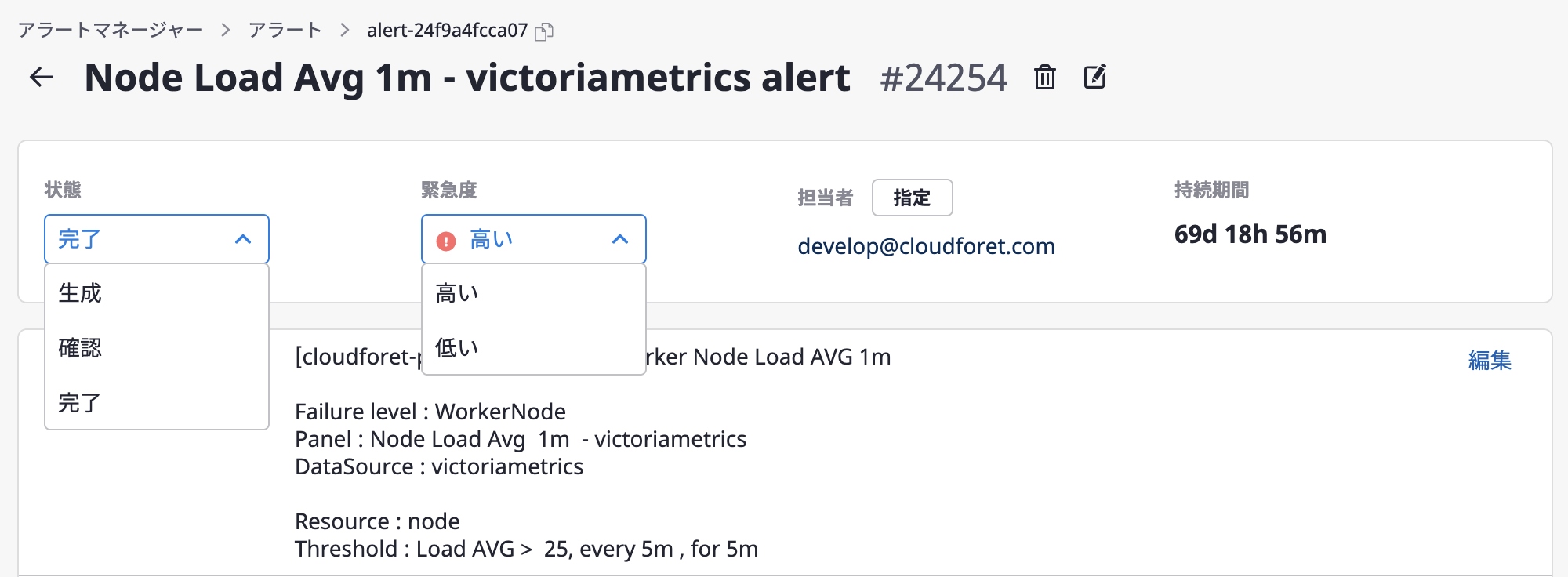
担当者を変更する
(1) [割り当て]ボタンをクリックします。
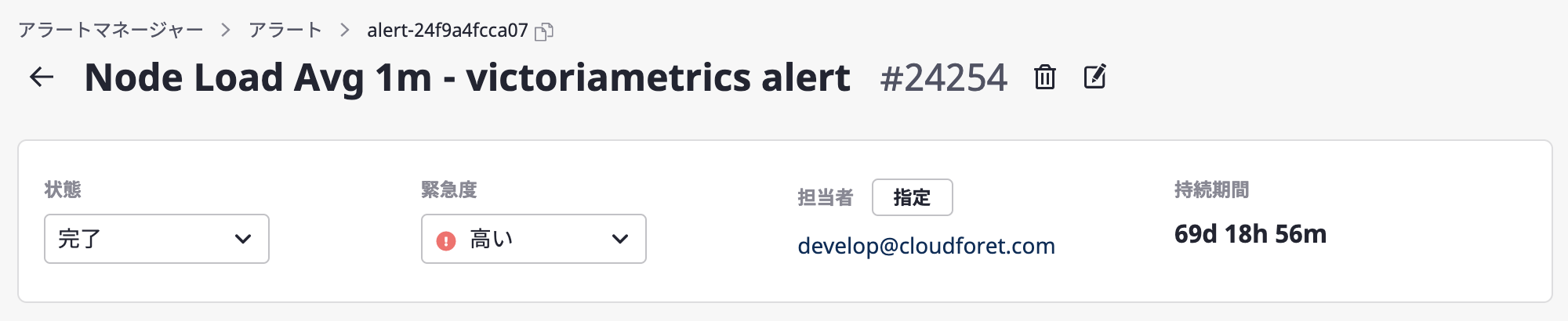
(2) 担当者を選択して[確認]ボタンをクリックすると、担当者の割り当てが完了します。
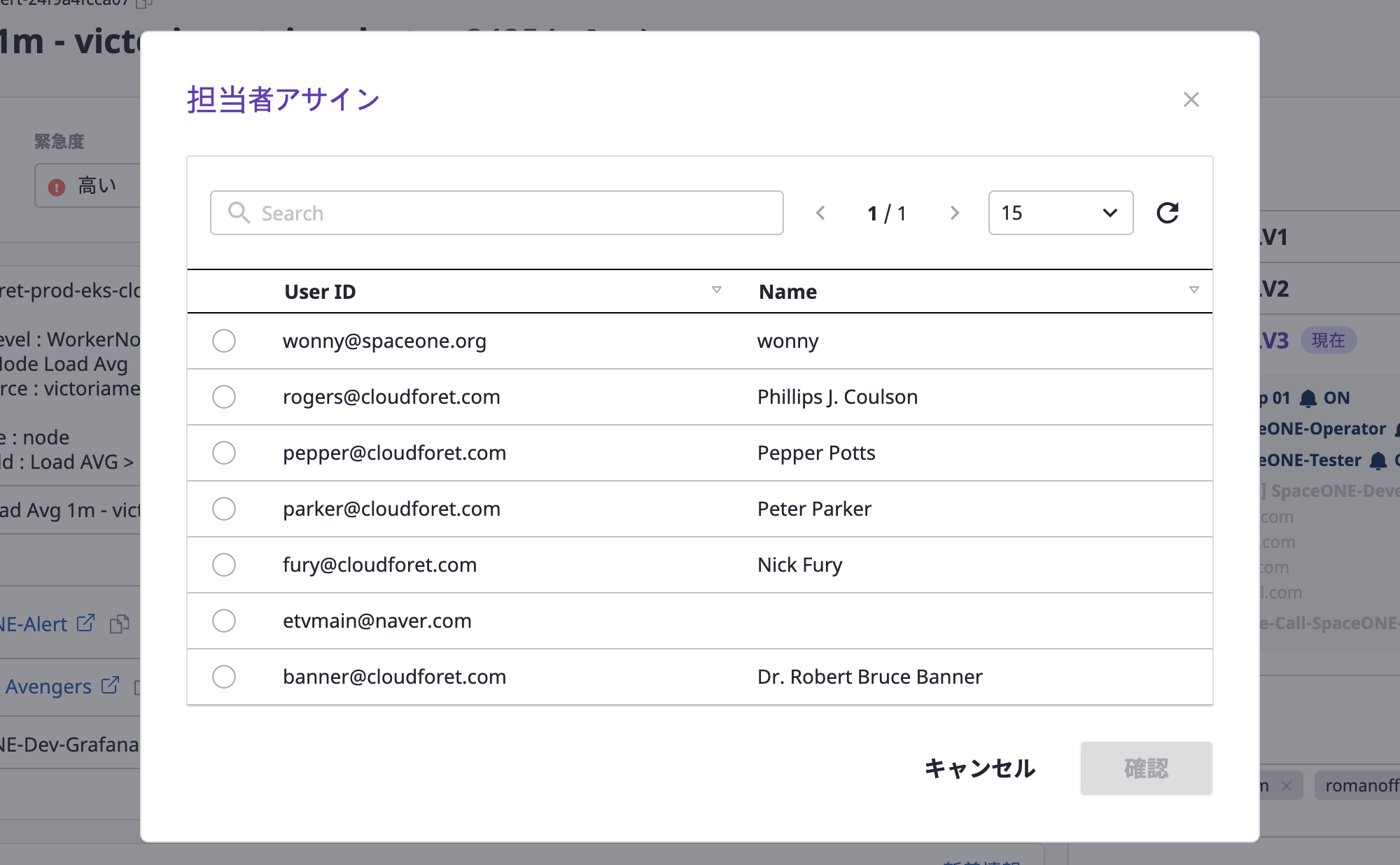
説明を修正する
選択したアラートに対する管理権限を有するユーザーのみ編集できます。
(1) [編集]ボタンをクリックします。

(2) アラート説明欄のフォームで変更事項を作成して[変更事項保存]ボタンをクリックすると、修正が完了します。
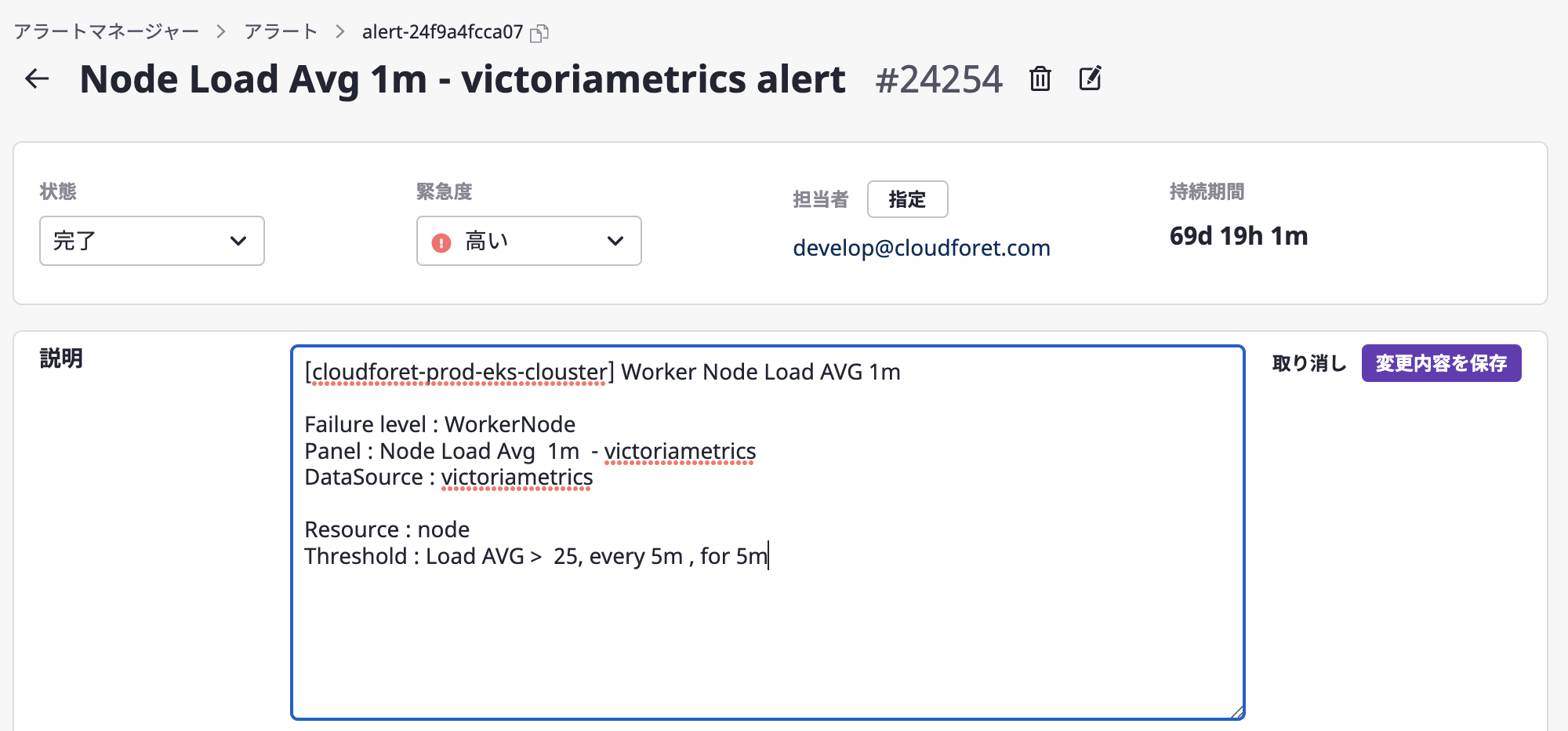
プロジェクトを変更する
アラートと接続されたプロジェクトを変更することができます。
(1) プロジェクト[変更]ボタンをクリックします。
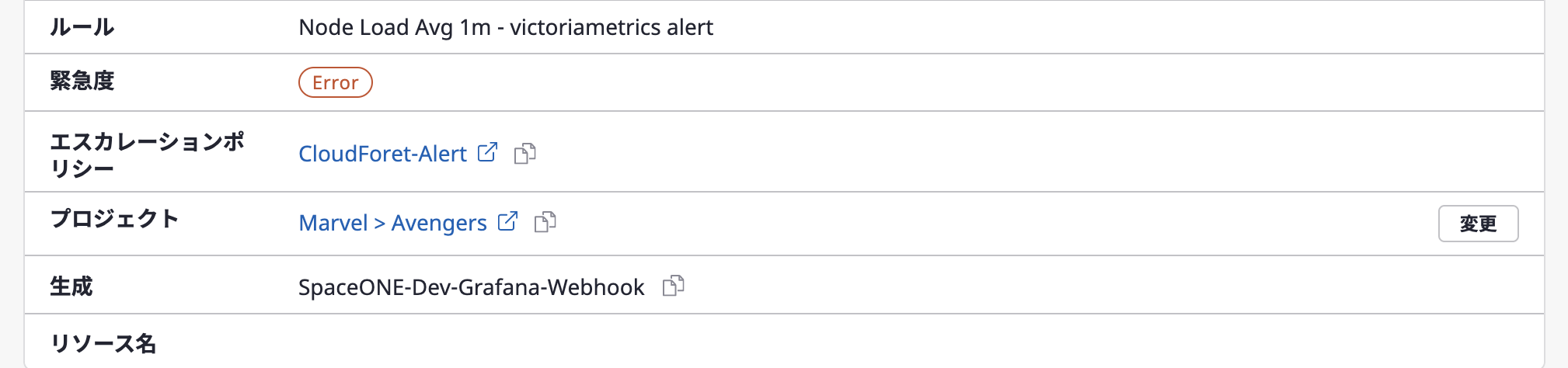
(2) [プロジェクト選択]ドロップダウンでプロジェクトを選択後に[変更事項保存]ボタンをクリックすると、プロジェクトの変更が完了します。
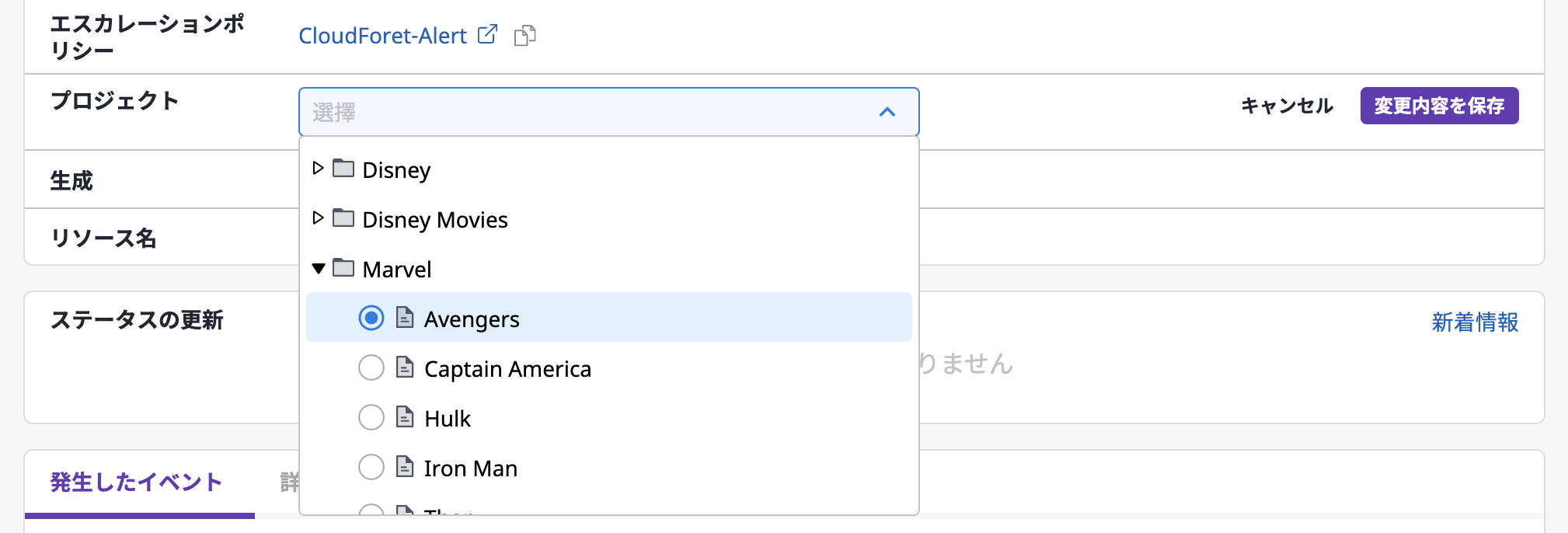
新しい状態にアップデートする
アラートの状態に進行状況などを記録して、当該アラートの状態を速やかに確認できるよう設定します。
内容を変更すると、以前の状態の記録は削除されます。
(1) [新しいアップデート]ボタンをクリックします。
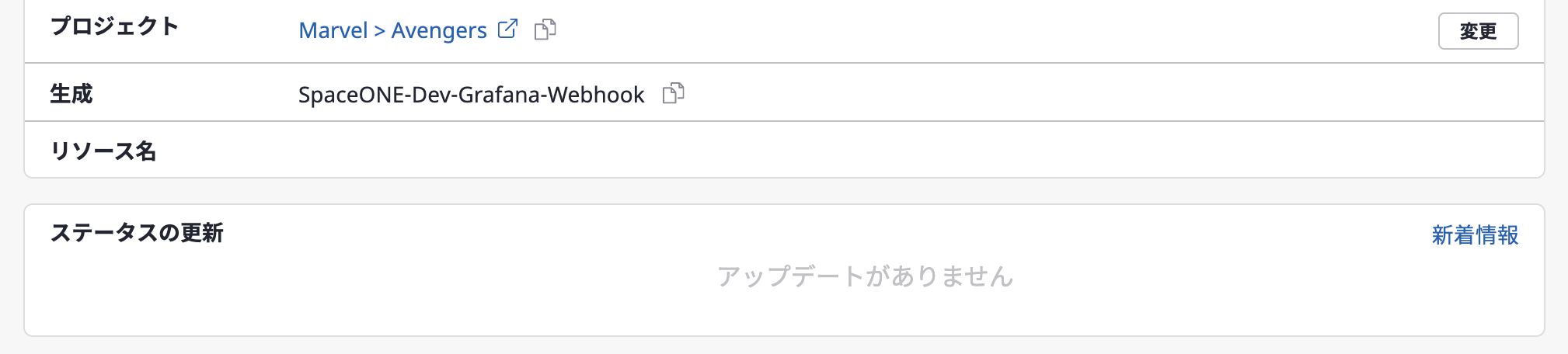
(2) [新しい状態にアップデート]モダールウィンドウで状態を作成して[確認]ボタンをクリックすると、状態のアップデートが完了します。
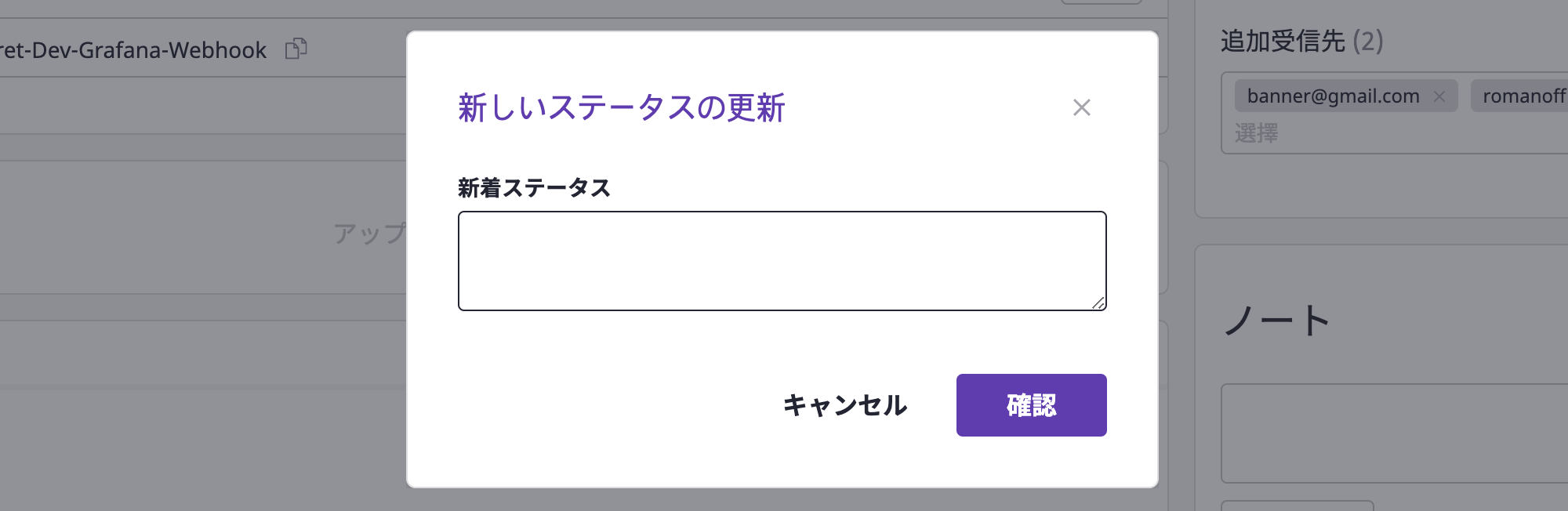
受信先を追加する
アラートは、エスカレーションポリシーを通じて受信先に送信されます。
アラートをを送信するユーザーを追加したい場合は、[追加受信先]を設定します。
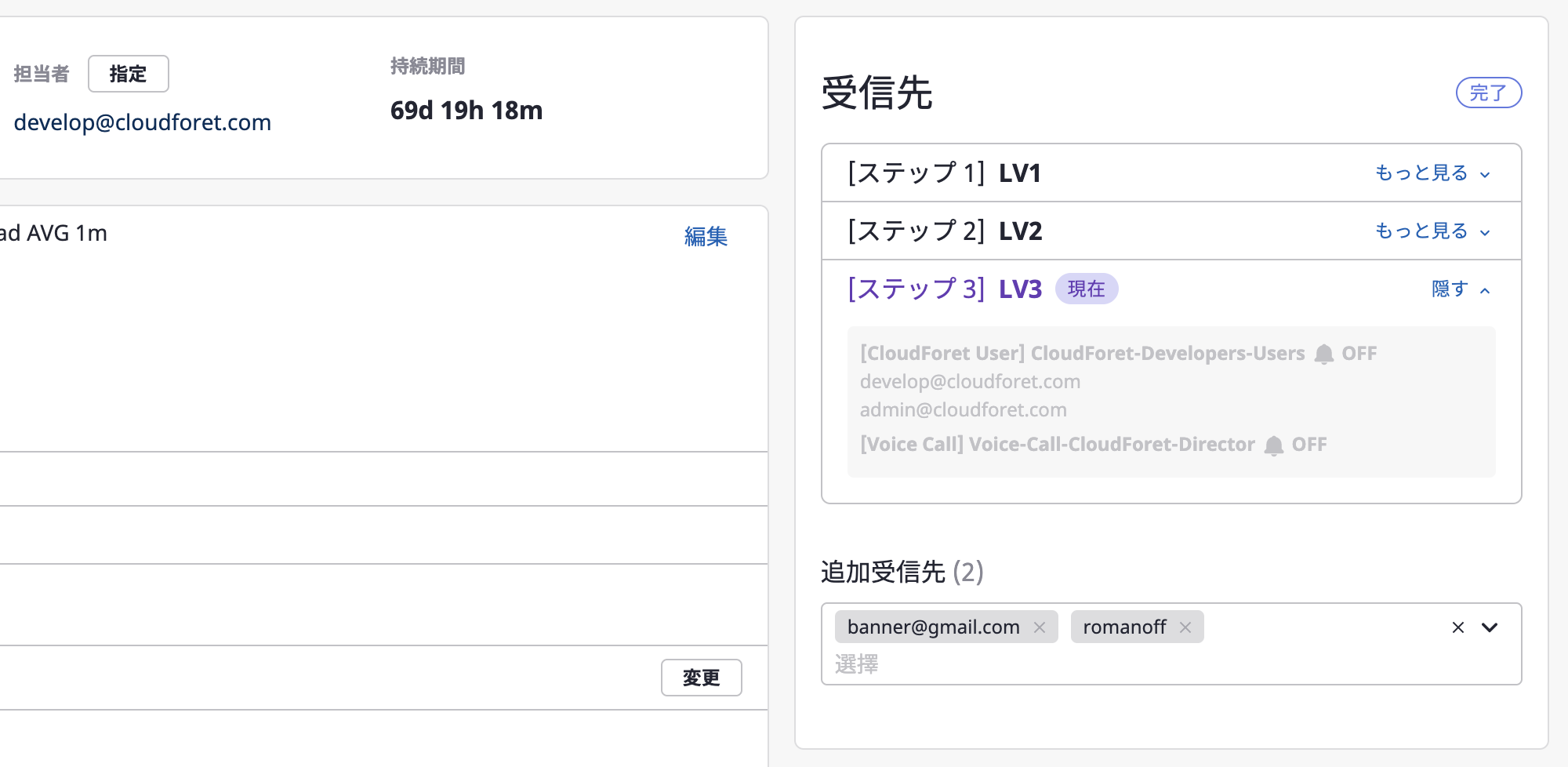
検索ウィンドウをクリックすると受信可能なユーザーリストを照会・検索できます。複数選択も可能です。
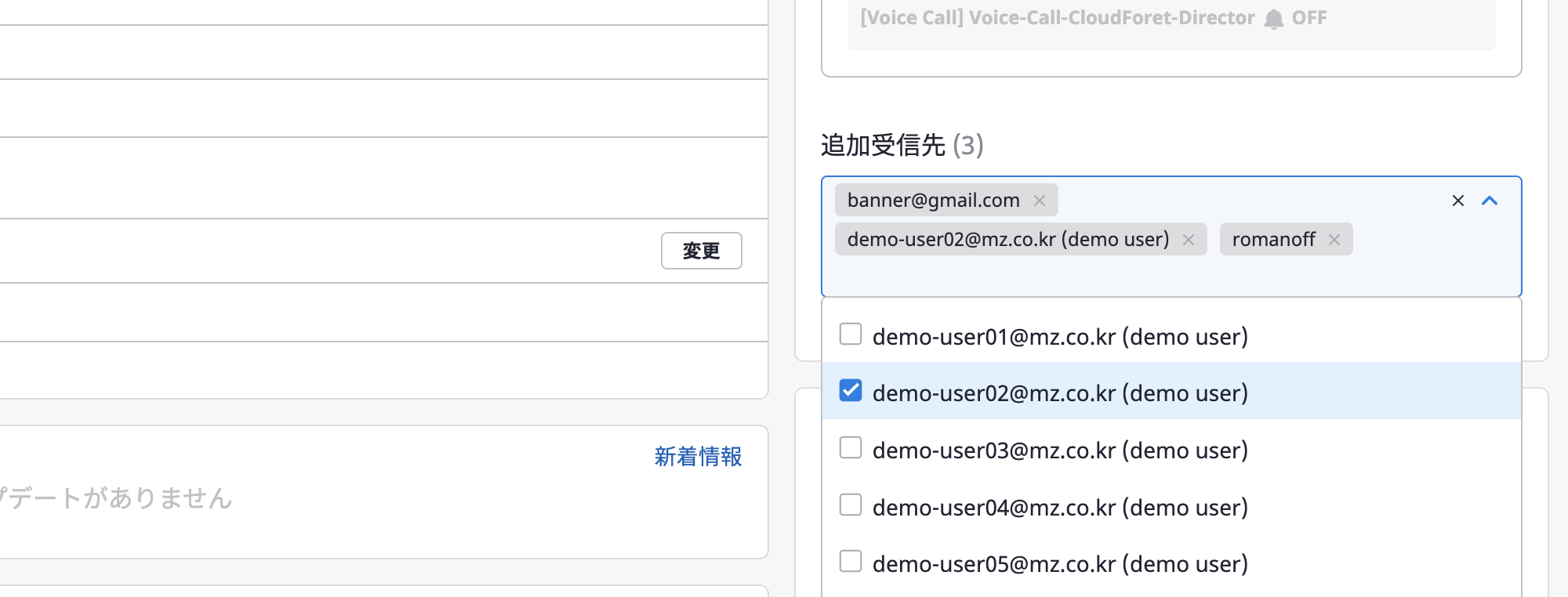
ノートを追加する
アラートに対してメンバーがコメントを残して、処理中の問い合わせやこれに対する回答を登録して、コミュニケーションを取ることができます。
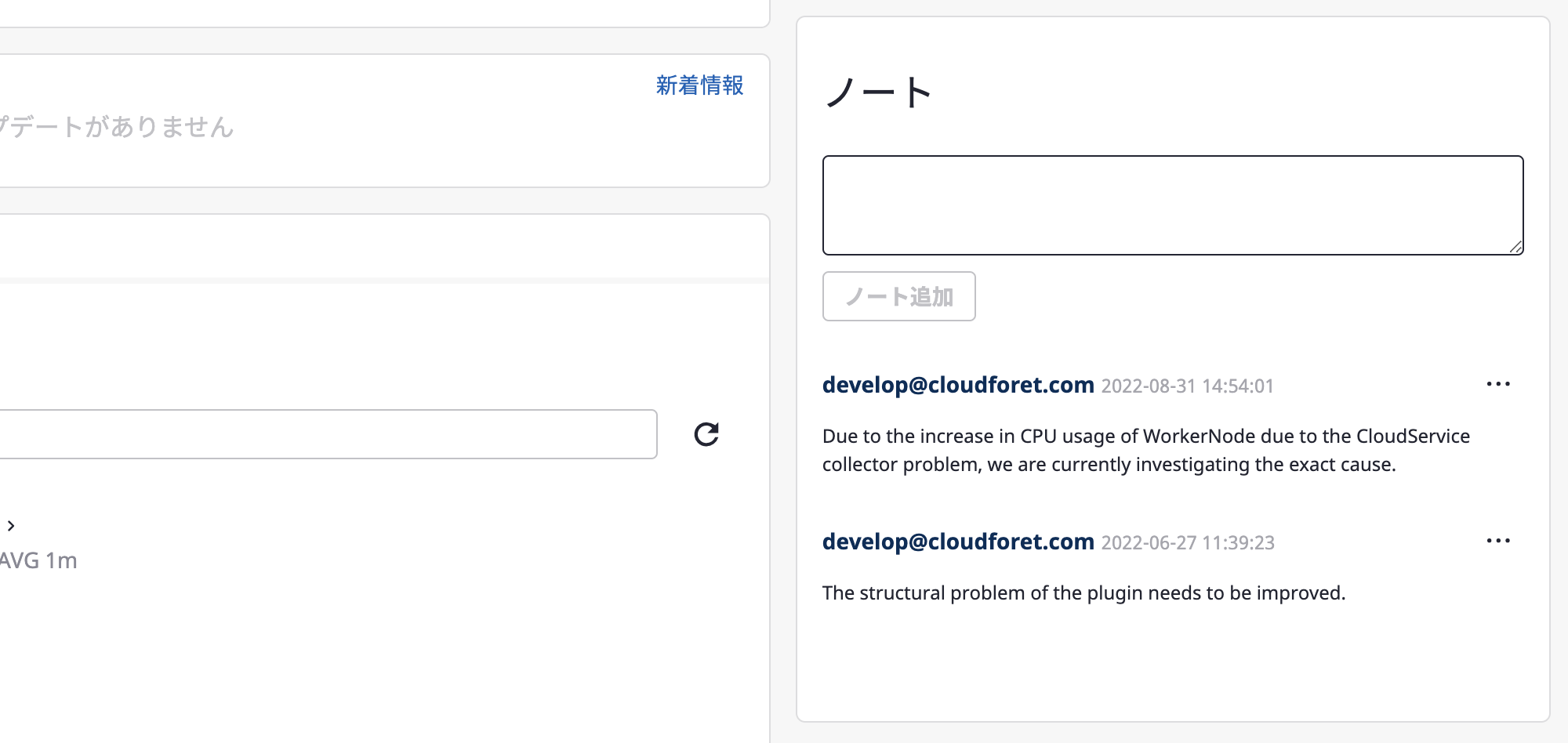
発生したイベントを確認する
アラートで発生したイベントをロギングして、ヒストリーを確認することができます。
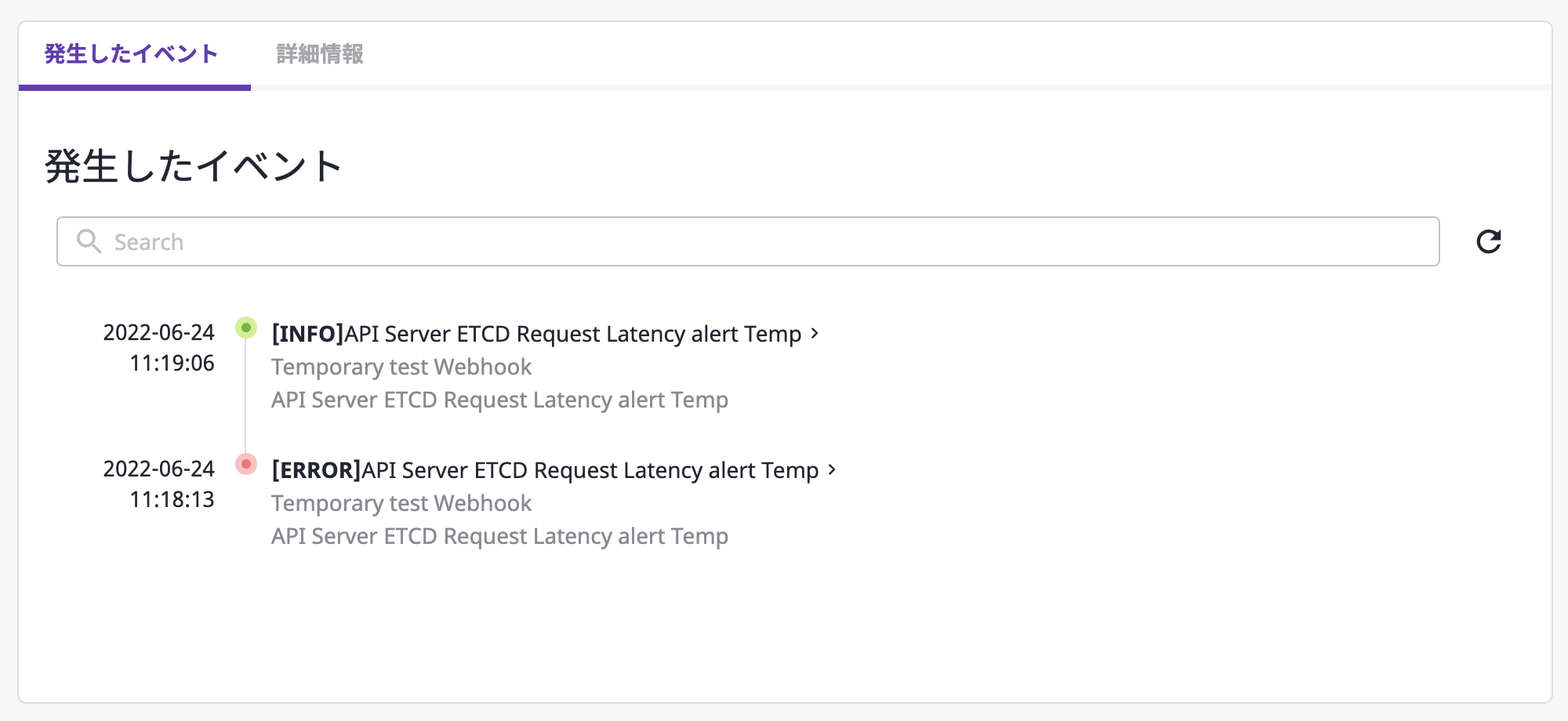
イベント一覧のなかの一つをクリックすると、イベントの詳細情報を照会できます。
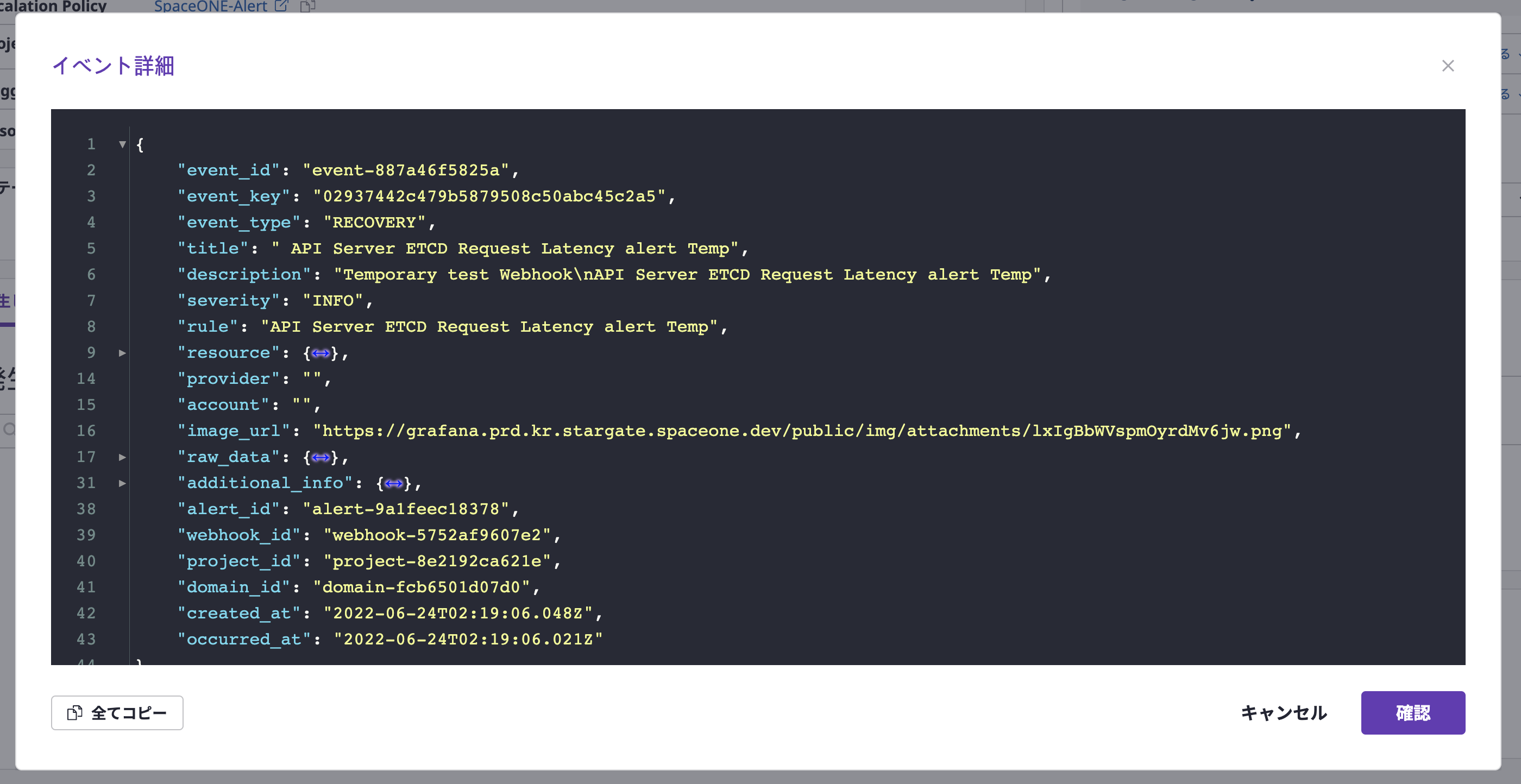
通知ポリシーを設定する
プロジェクトで発生したアラートの緊急度が「緊急」の場合のみ、アラートが発生するよう設定できます。
(1) プロジェクト詳細ページの[アラート]タブ内で[設定]タブへ移動します。
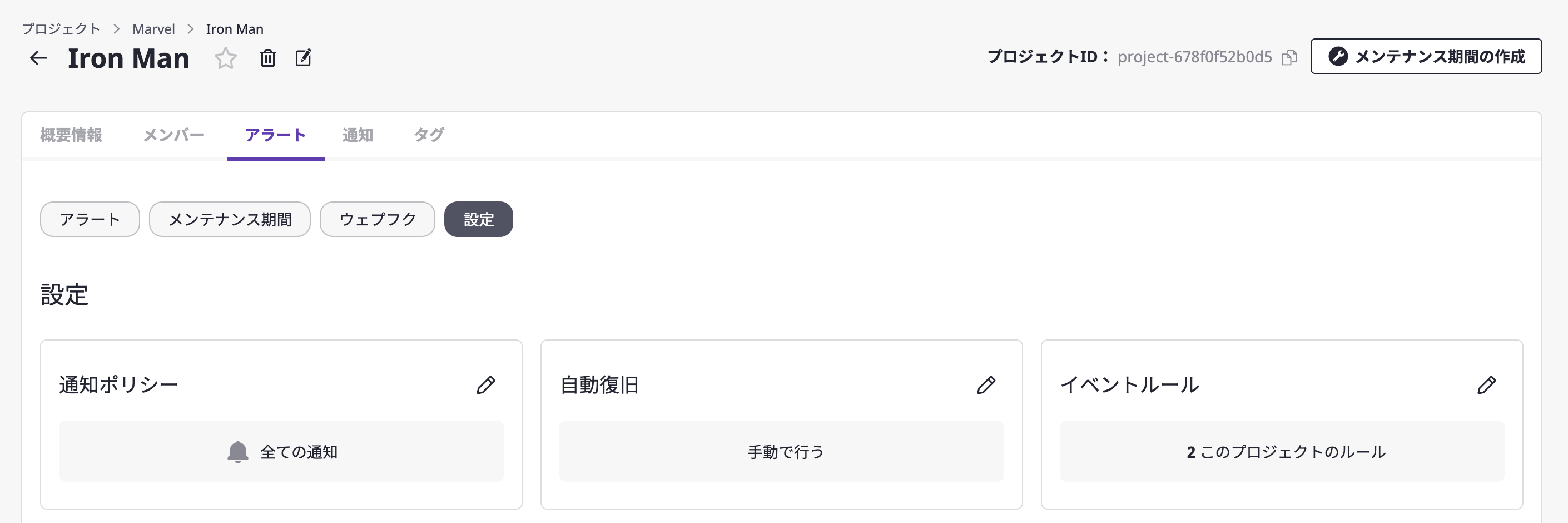
(2) 通知ポリシーゾーンの[編集]アイコンをクリックします。
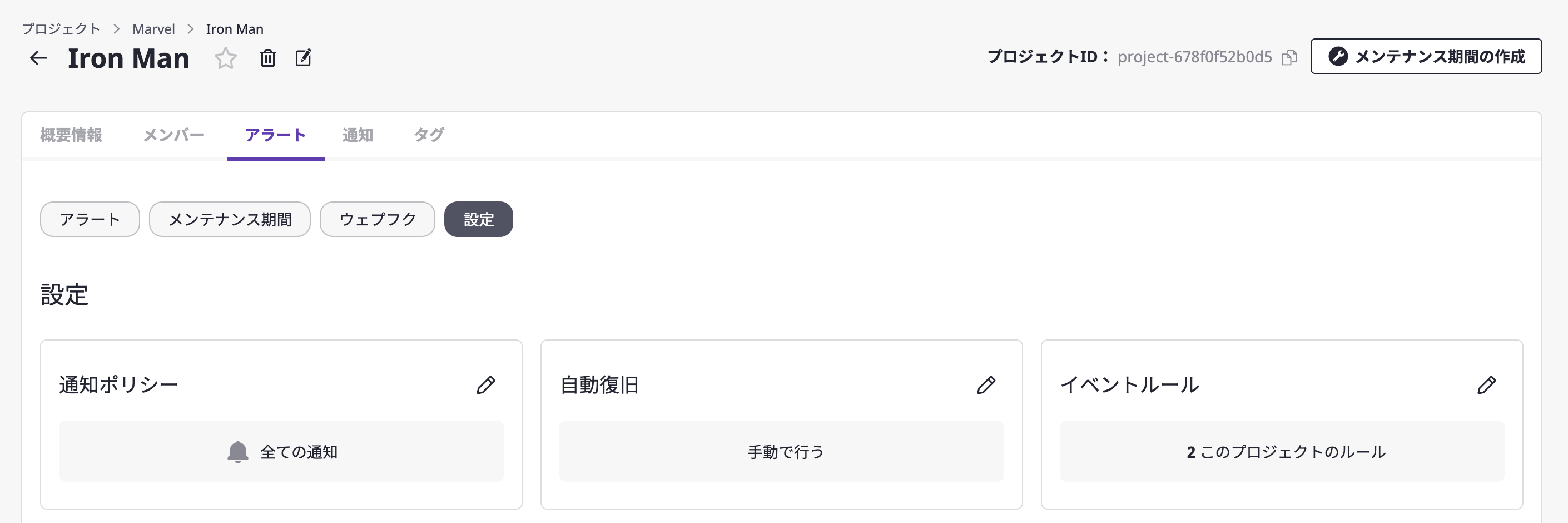
(3) 設定したい通知ポリシーを選択します。
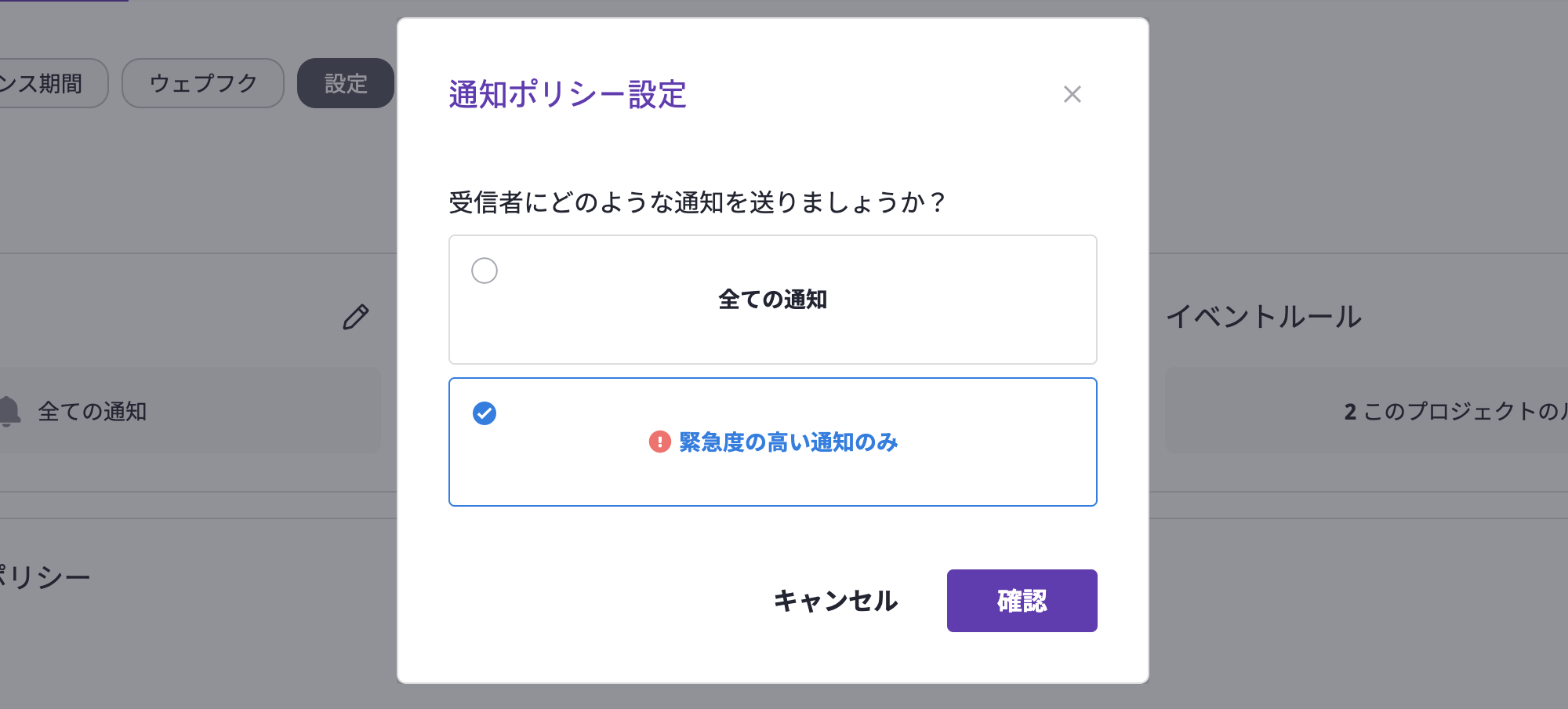
(4) [確認]ボタンをクリックすると、ポリシーの設定が完了します。
自動復旧を設定する
自動復旧機能は、システム障害が復旧されると、アラートを自動的に「完了」状態に変換します。
自動復旧の作動原理
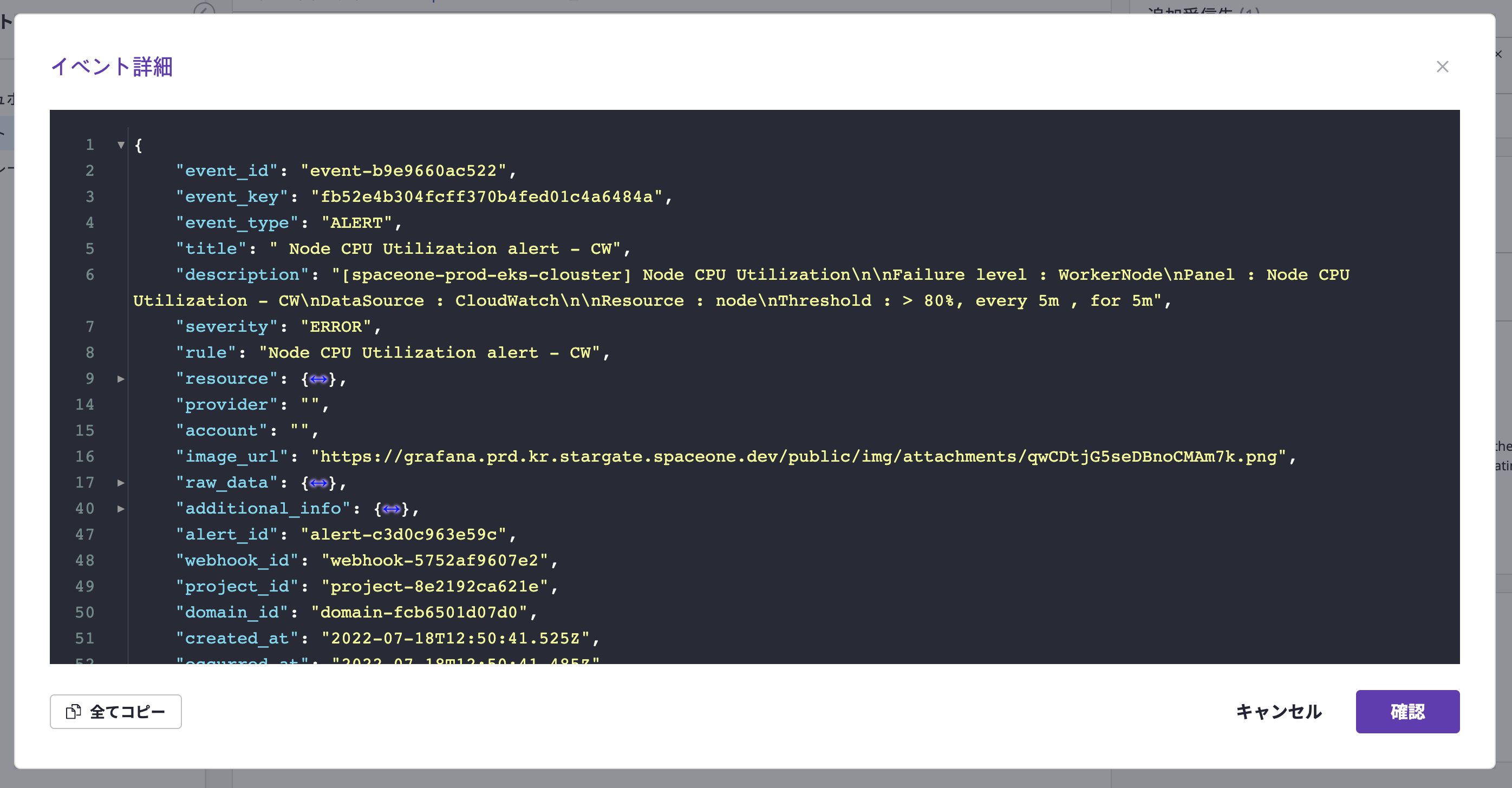
自動復旧が設定されたプロジェクトのアラートが追加イベントを受信すると、当該イベントの「event_type」値が「RECOVERY」の場合、自動的にアラートの状態が「完了」に変換されます。
(1) プロジェクト詳細ページの[アラート]タブ内で[設定]タブへ移動します。
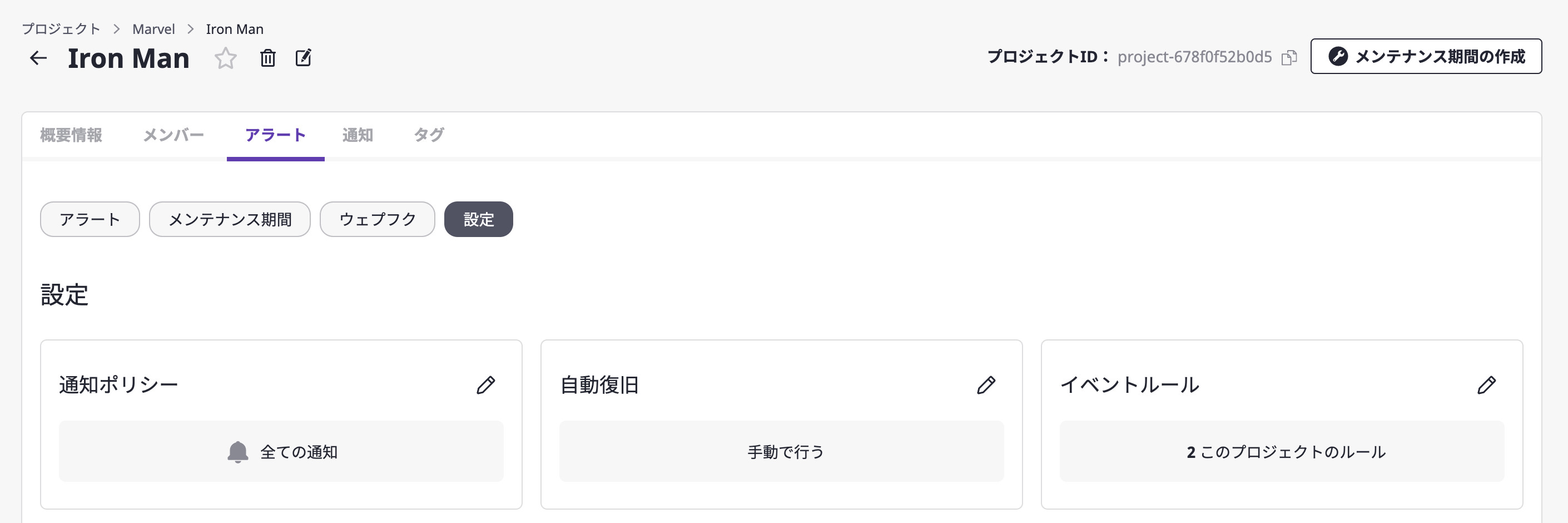
(2) 自動復旧ゾーンの[編集]アイコンをクリックします。
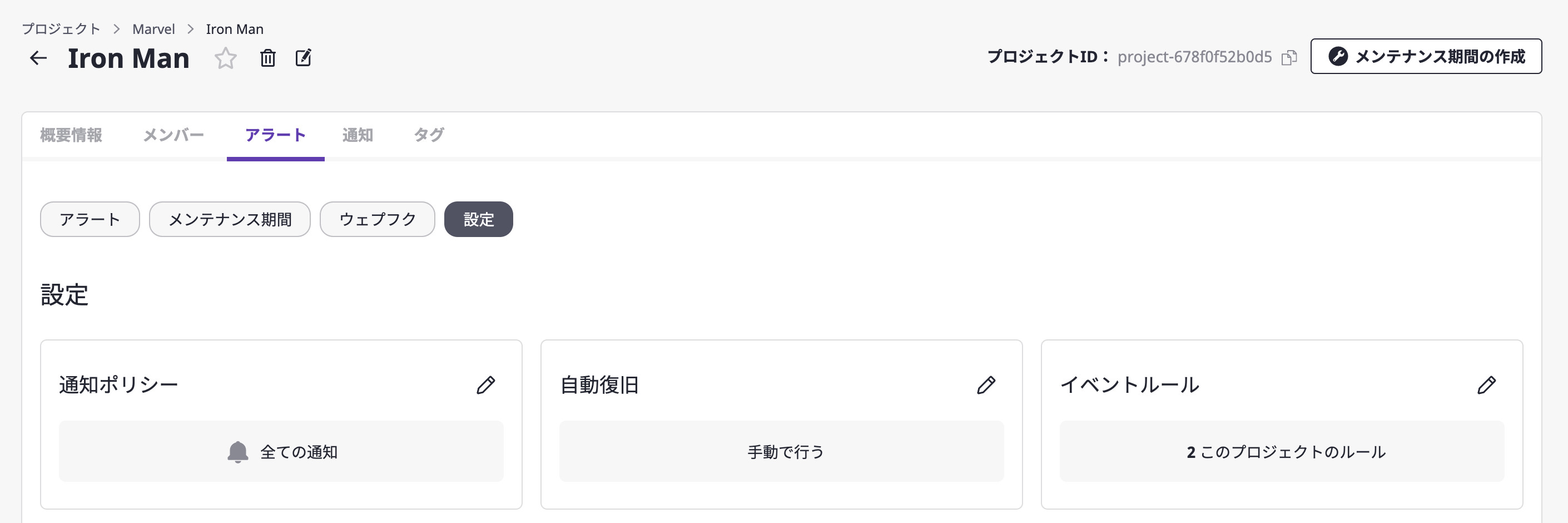
(3) 実行したい自動復旧設定を選択します。
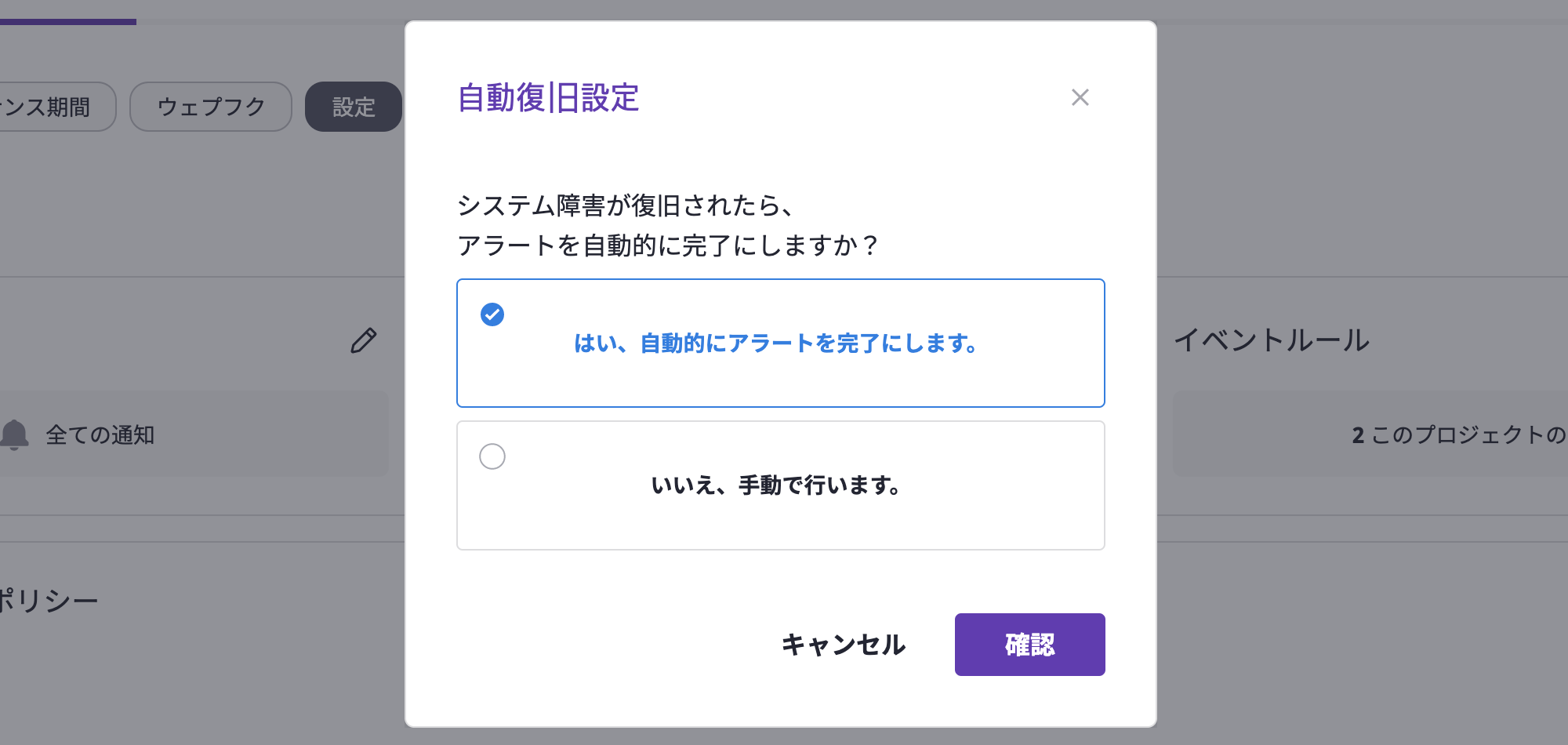
(4) [確認]ボタンをクリックして自動復旧設定を完了します。
4 - ウェブフック
ウェブフックを作成する
外部モニタリングサービスで発生するイベントメッセージを受信するためには、ウェブフックを作成しなければなりません。
ウェブフックは、プロジェクト詳細ページで作成できます。
(1) プロジェクト詳細ページの[アラート]タブに移動して、[ウェブフック]タブを選択します。
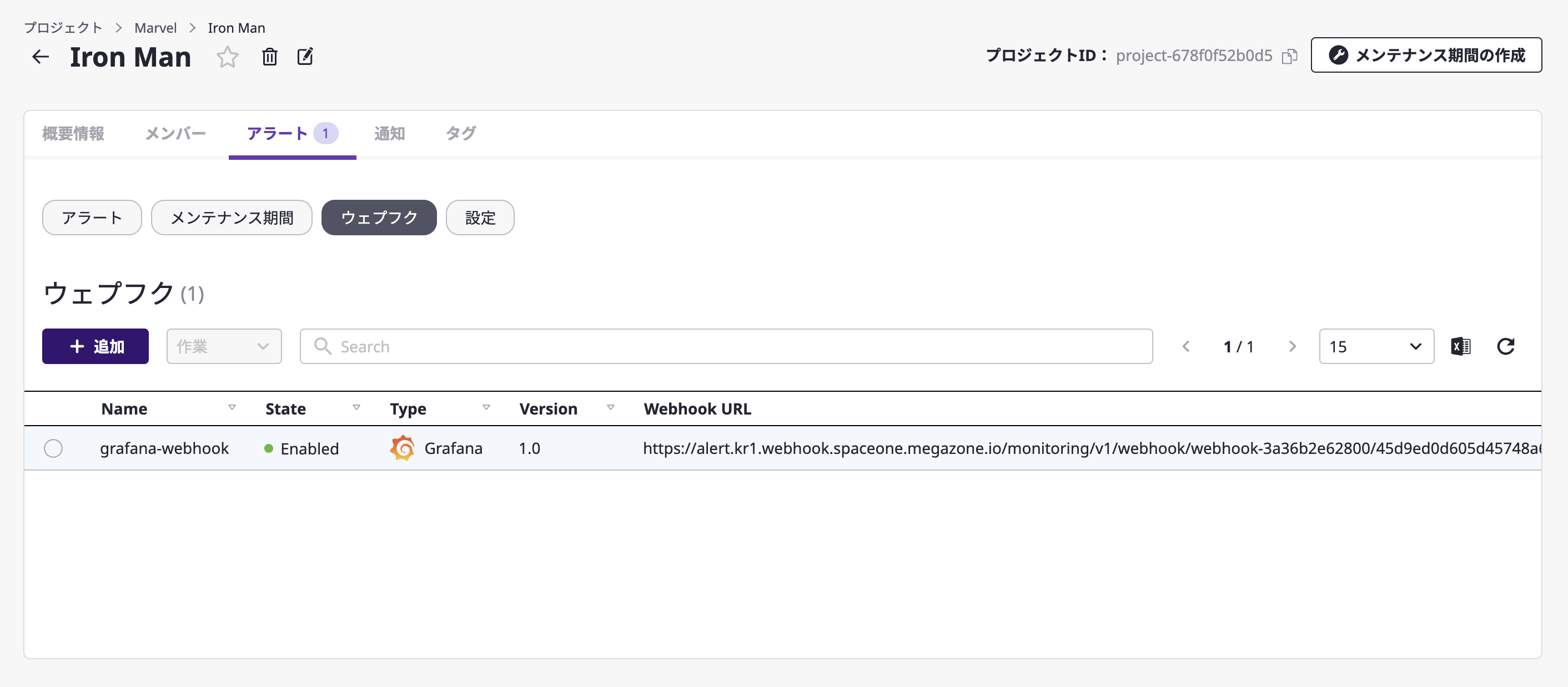
(2) [追加]ボタンをクリックします。
(3) [ウェブフック追加]モダールウィンドウで名前を作成して、連携する外部モニタリングサービスのプラグインを選択します。
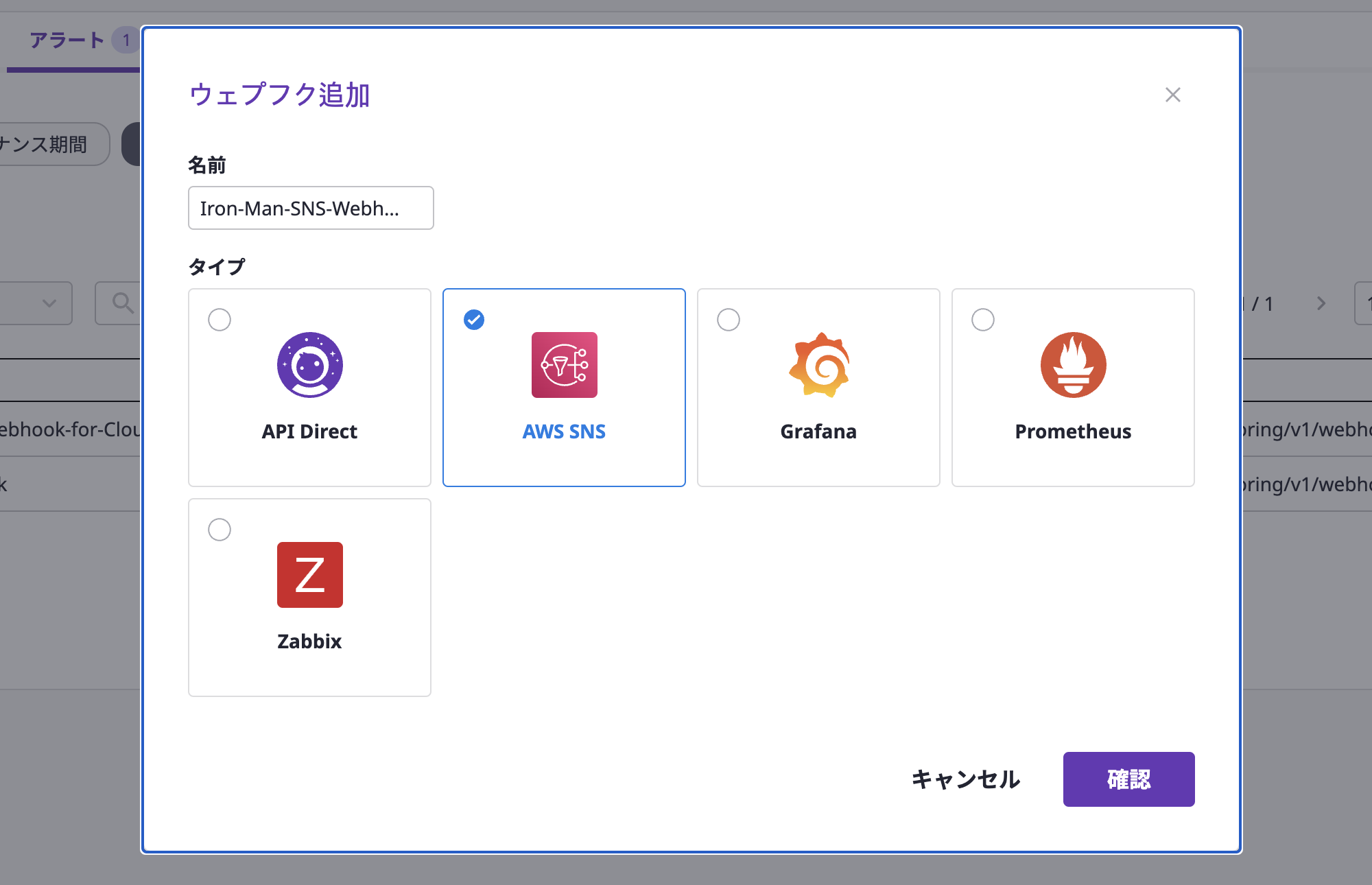
(4) [確認]ボタンをクリックして設定を完了します。
外部モニタリングサービス連携
ウェブフックを使用するためには、作成されたウェブフックのURLを通じて外部モニタリングサービスと連携する必要があります。
外部モニタリングサービスとの連携方法は、こちらをご参考にしてください。
##ウェプフク一覧を照会する
詳細検索
検索ウィンドウに検索ワードを入力すると、条件と一致するウェブフック一覧を確認できます。詳細検索に関する詳細については、こちらをご参考にしてください。
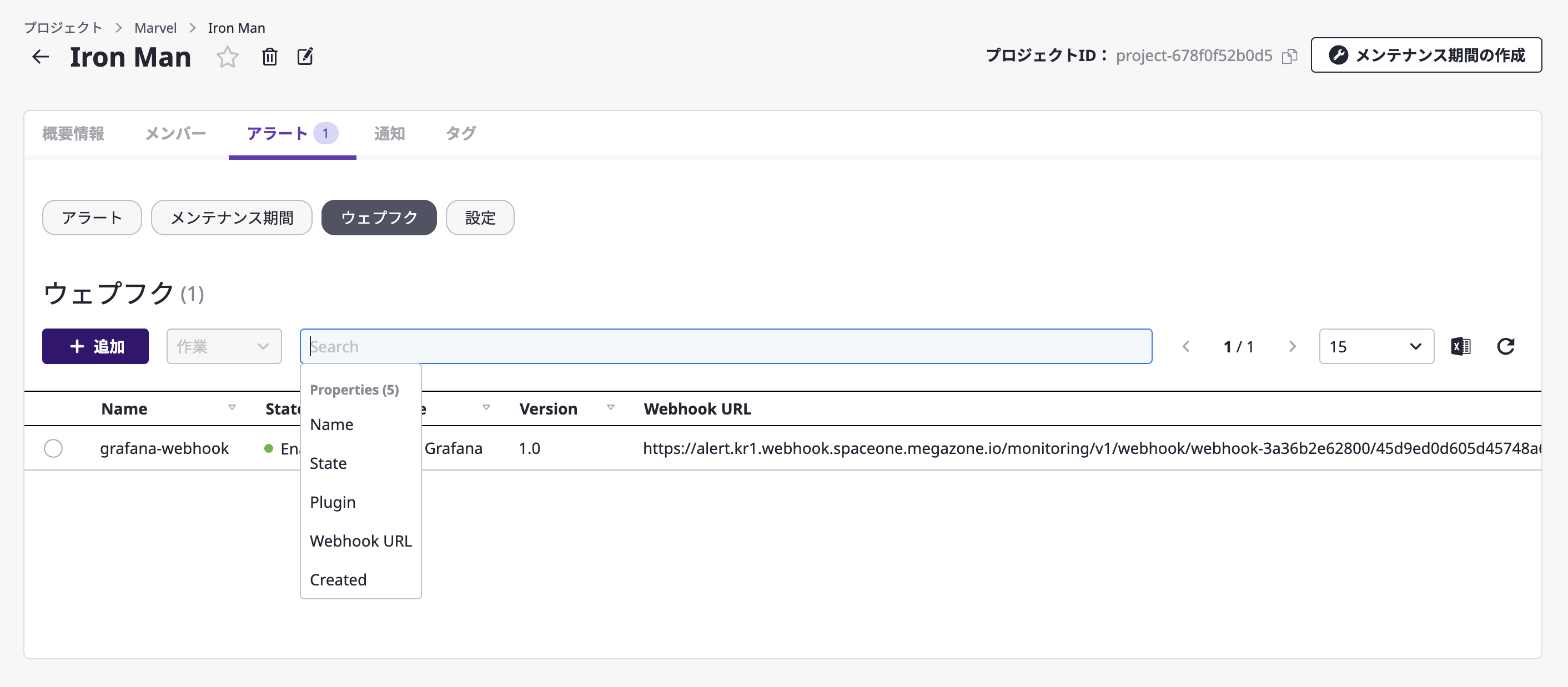
ウェブフックを修正・削除する
一覧で照会したウェブフックを選択すると、有効化、無効化、変更、削除を実行することができます。
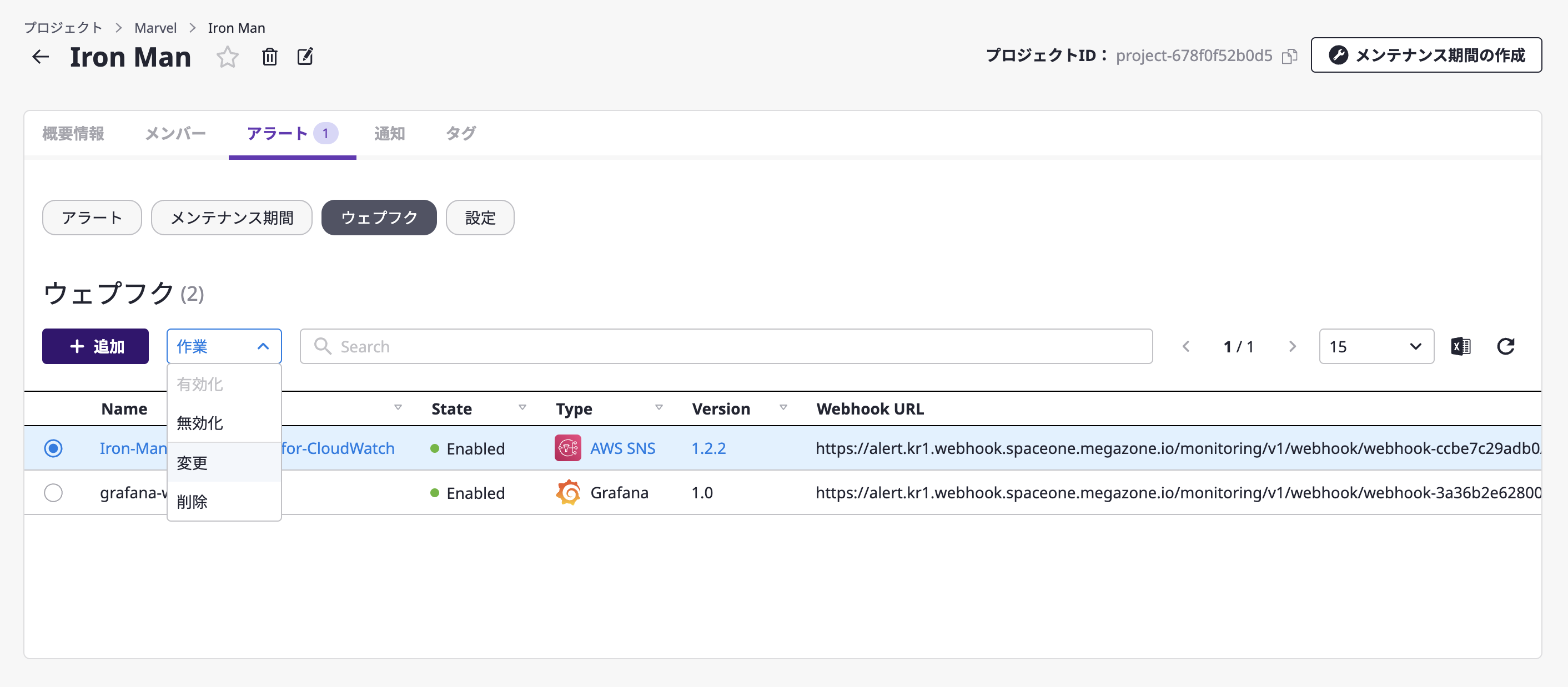
ウェブフックを有効化・無効化する
ウェブフックを有効化すると、当該ウェブフックと連携した外部モニタリングサービスから受信したイベントをアラートで受け取ることができます。
ウェブフックを無効化すると、受信されるイベントは無視され、アラートは発生しません。
(1) 有効化するウェブフックを選択して、[作業]ドロップダウンで[有効化]または[無効化]メニューを選択します。
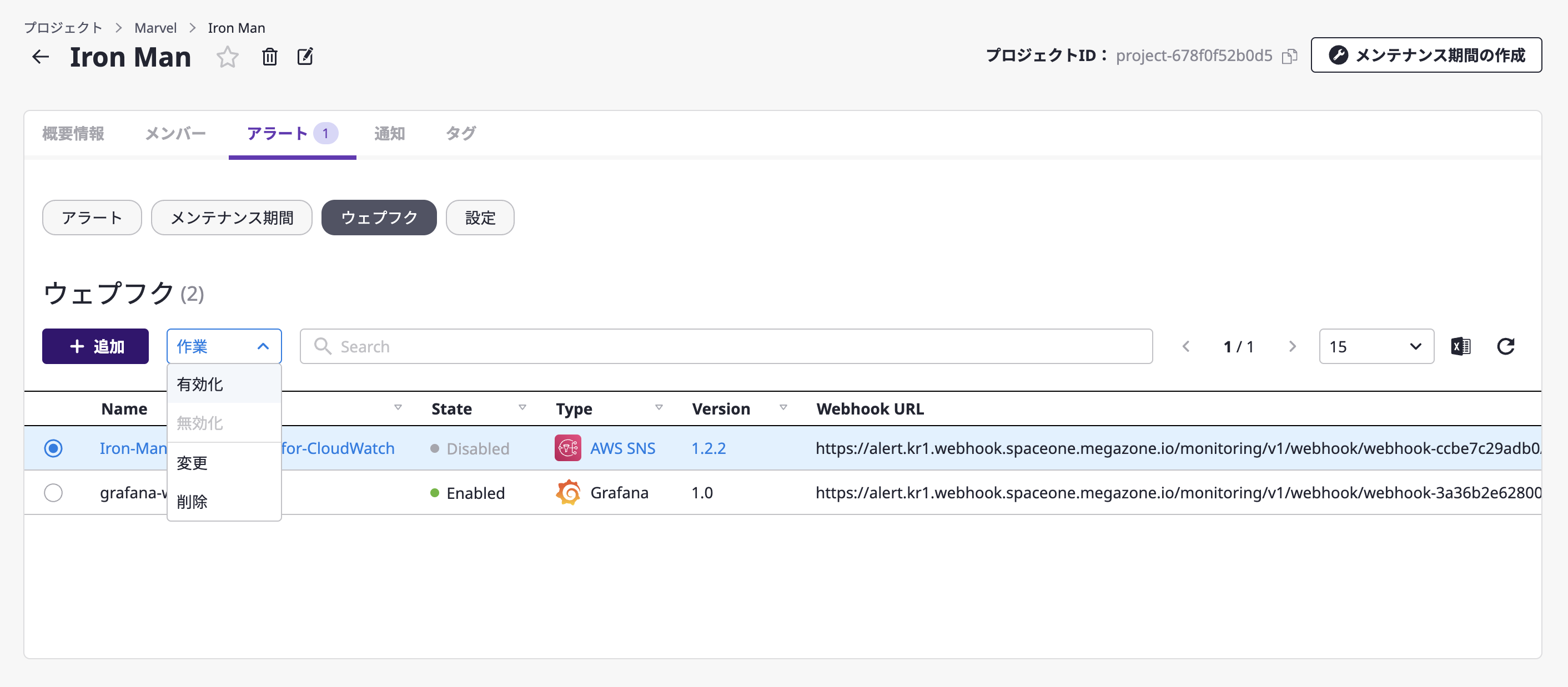
(2) [ウェブフック有効化・無効化]モダールウィンドウで内容を確認して、[確認]ボタンをクリックします。
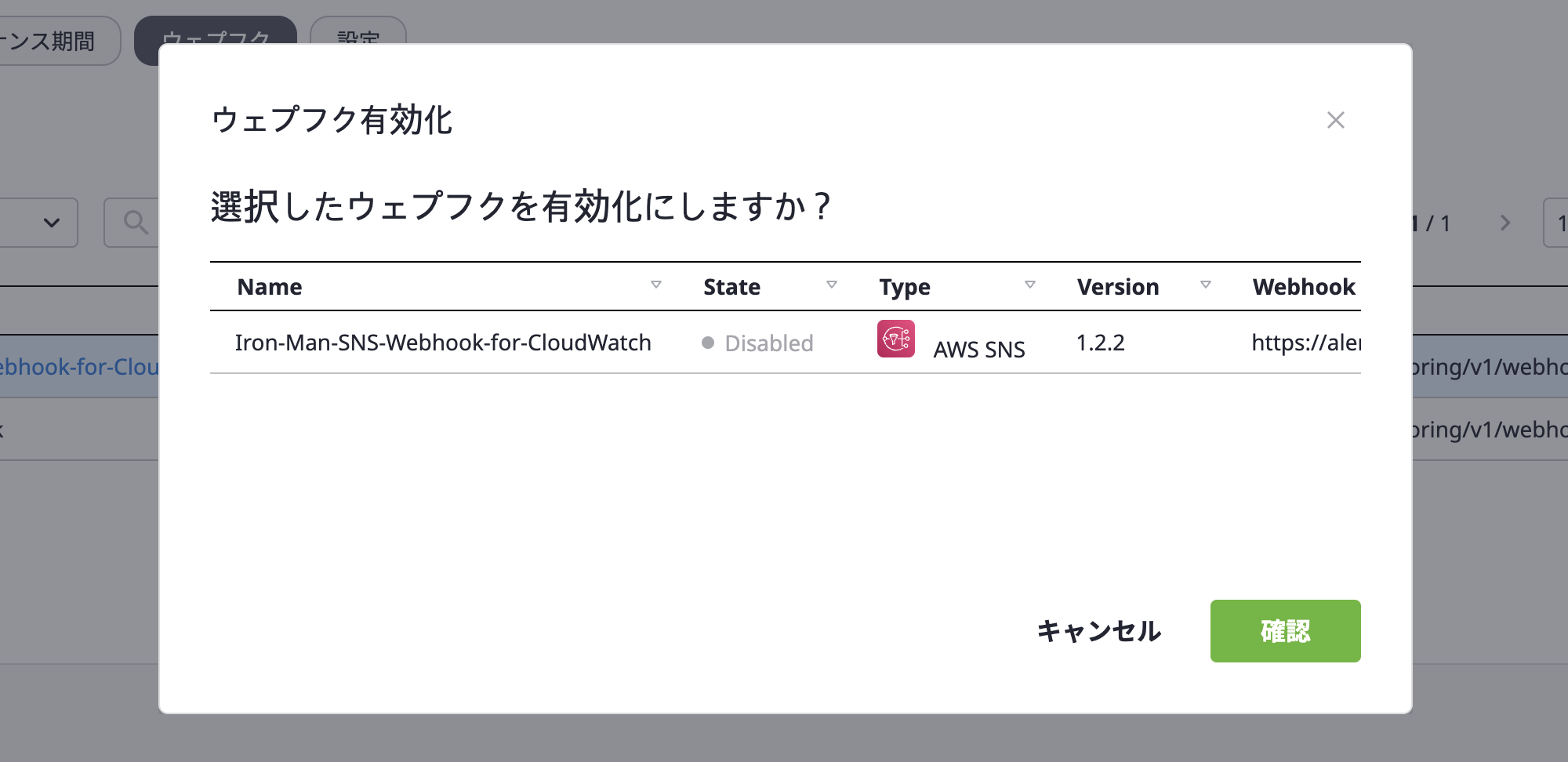
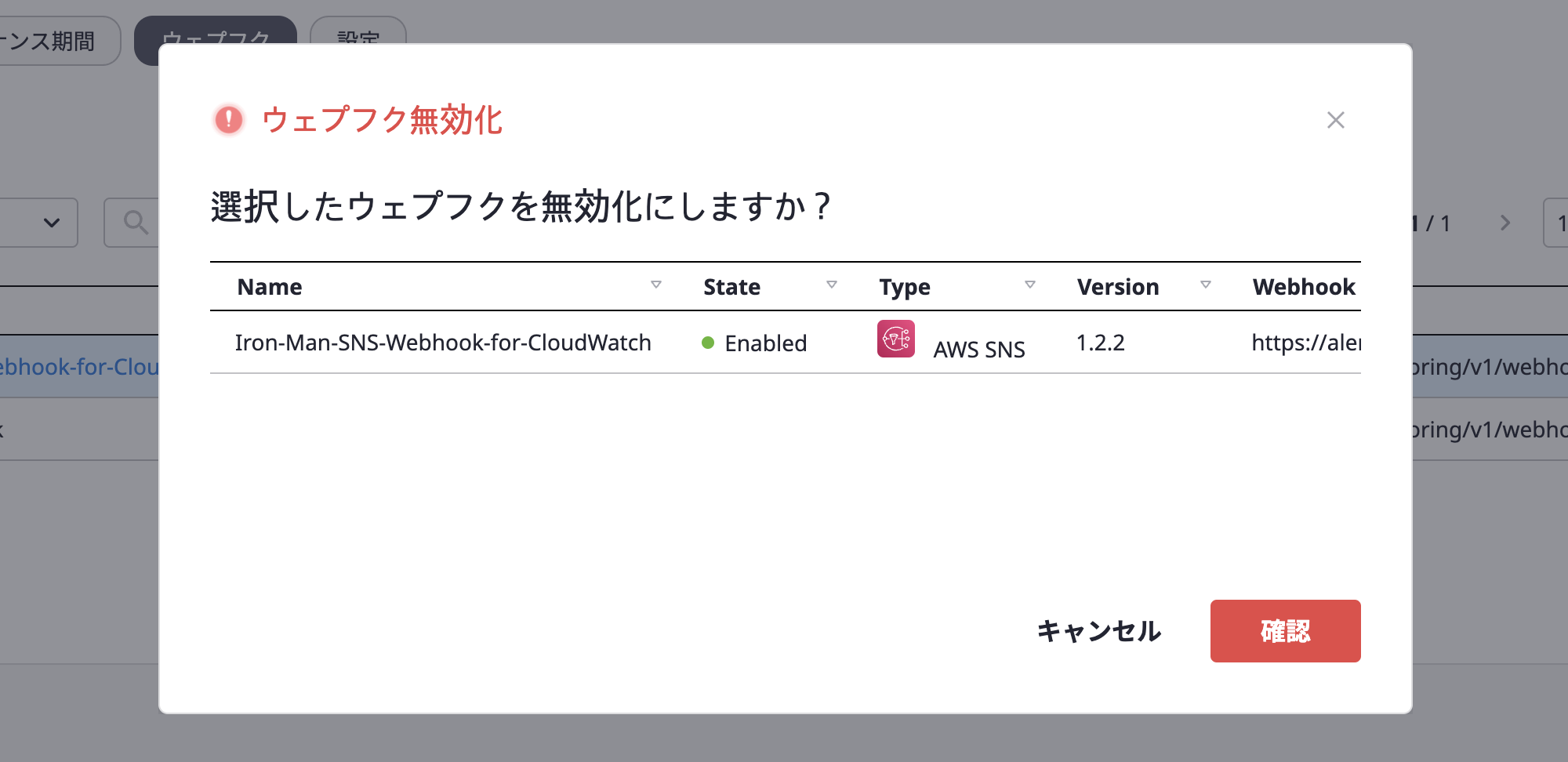
ウェブフック名を変更する
(1) ウェブフック一覧で変更するウェブフックを選択して、[作業]ドロップダウンで[変更]メニューを選択します。
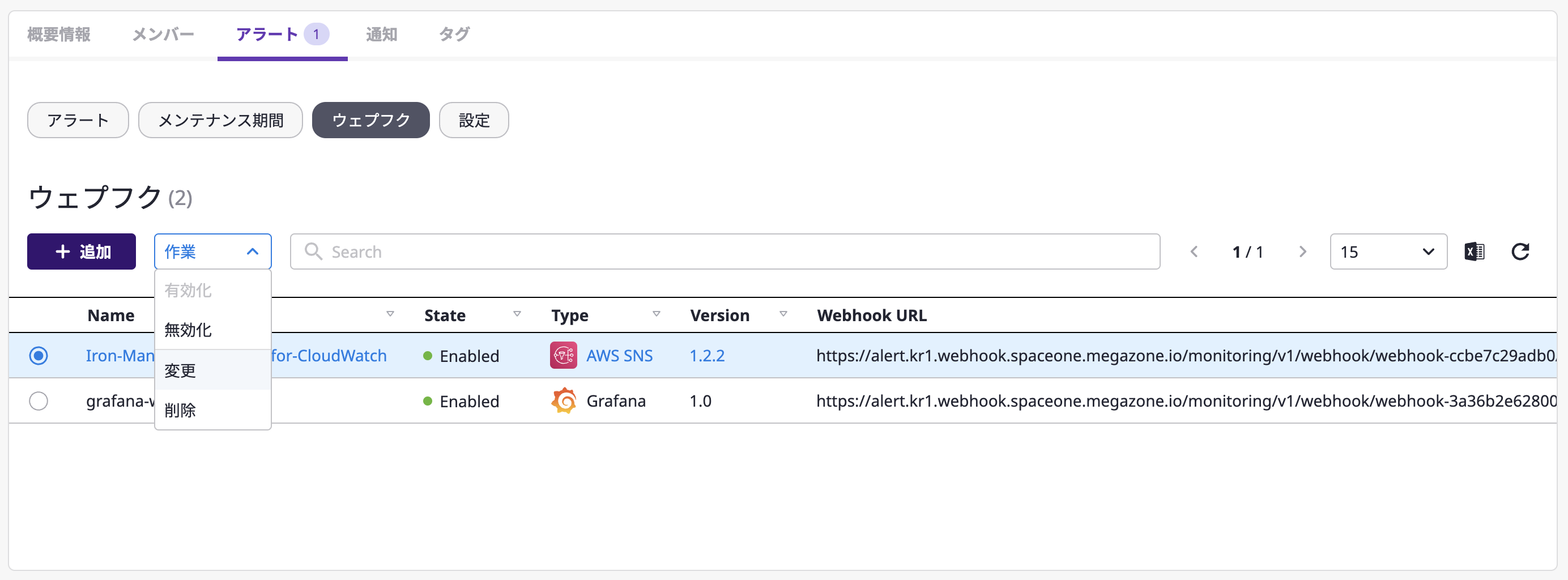
(2) 変更する名前を作成して[確認]ボタンをクリックすると、変更が完了します。
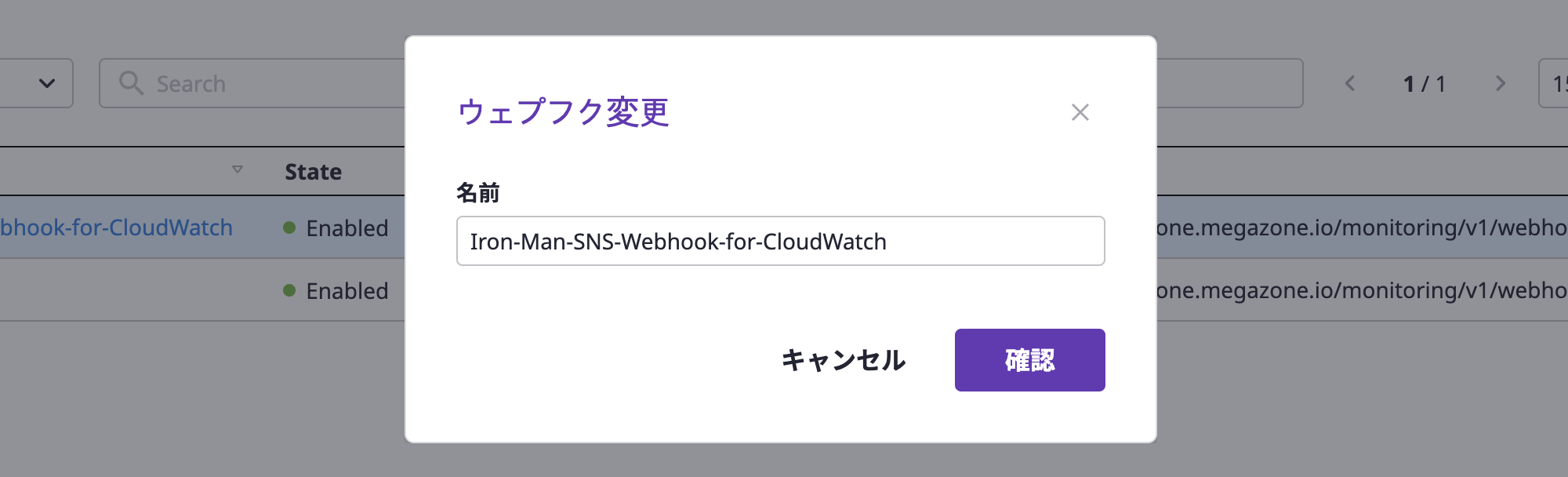
###ウェプフクを削除する
(1) ウェブフック一覧で削除するウェブフックを選択して、[作業]ドロップダウンで[削除]メニューを選択します。
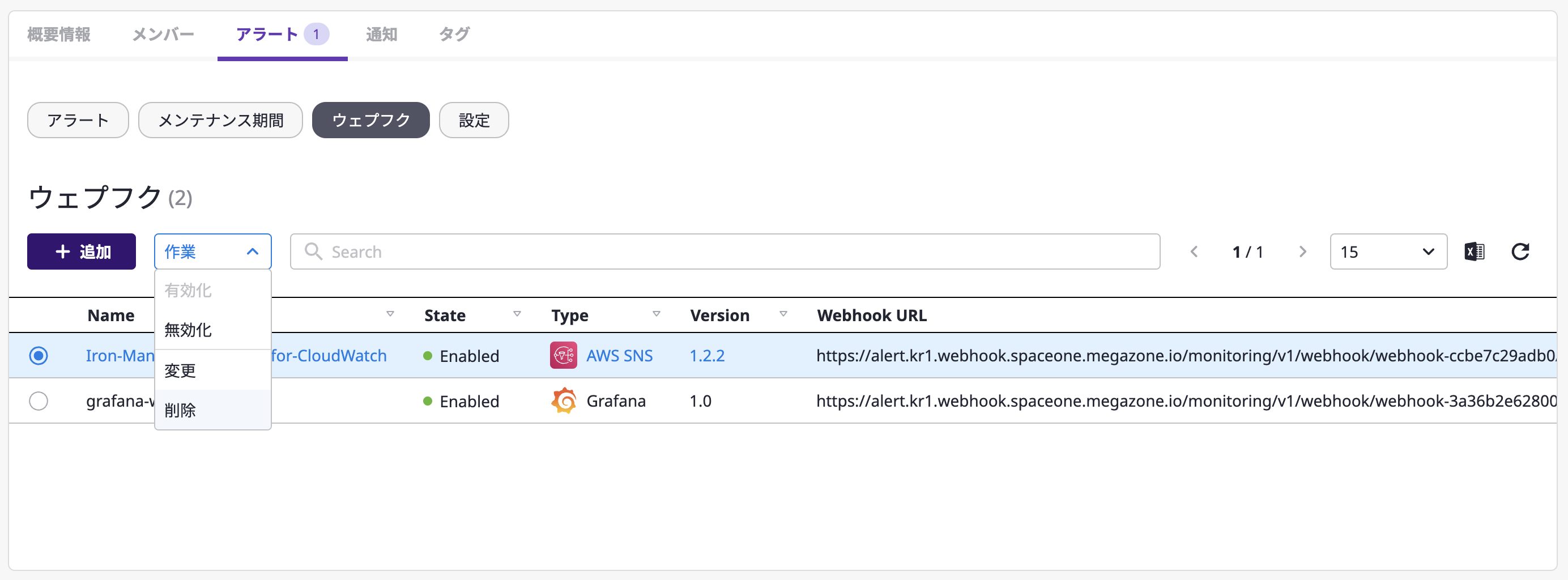
(2) 選択したウェブフックの名前を正確に入力して[削除]ボタンをクリックすると、ウェブフックの削除が完了します。
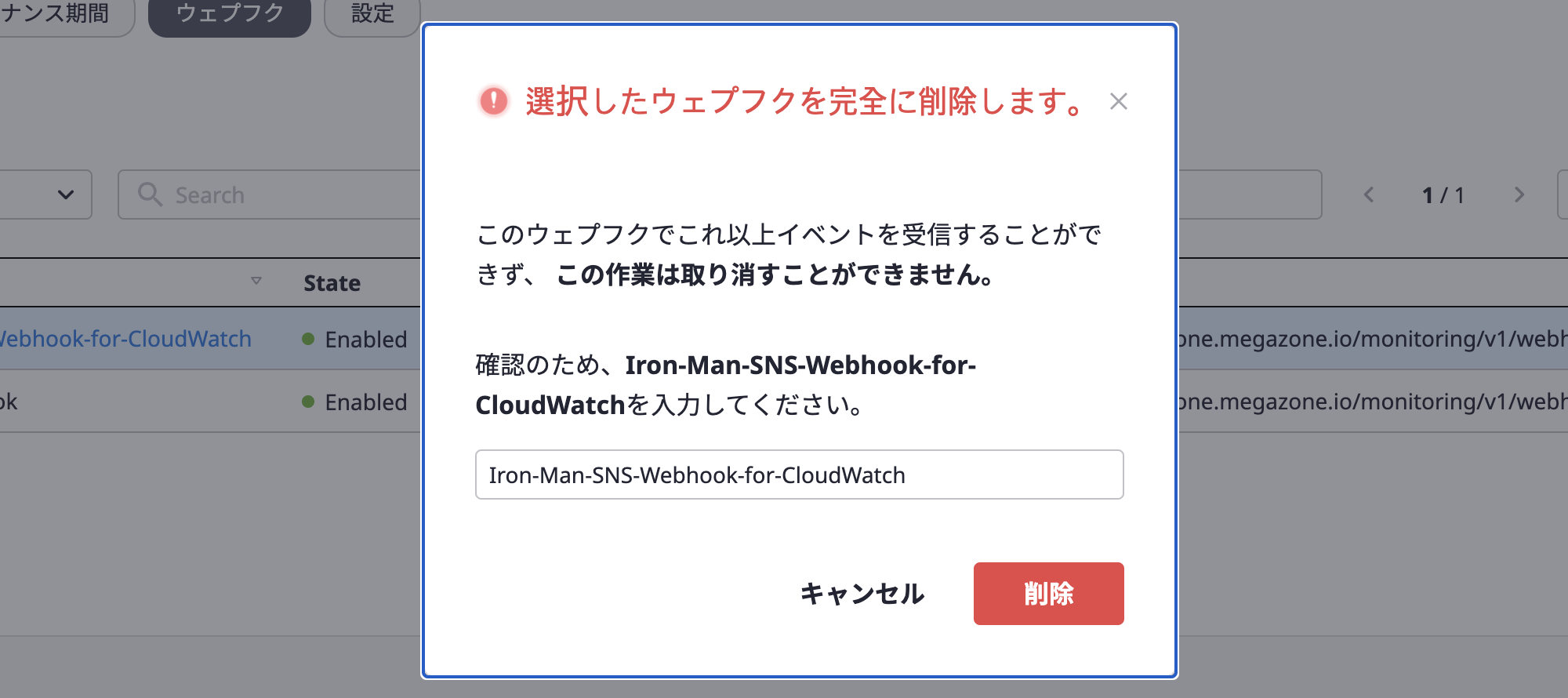
5 - イベントルール
イベントルールは、プロジェクトに依存しており、プロジェクト詳細ページで管理でききます。
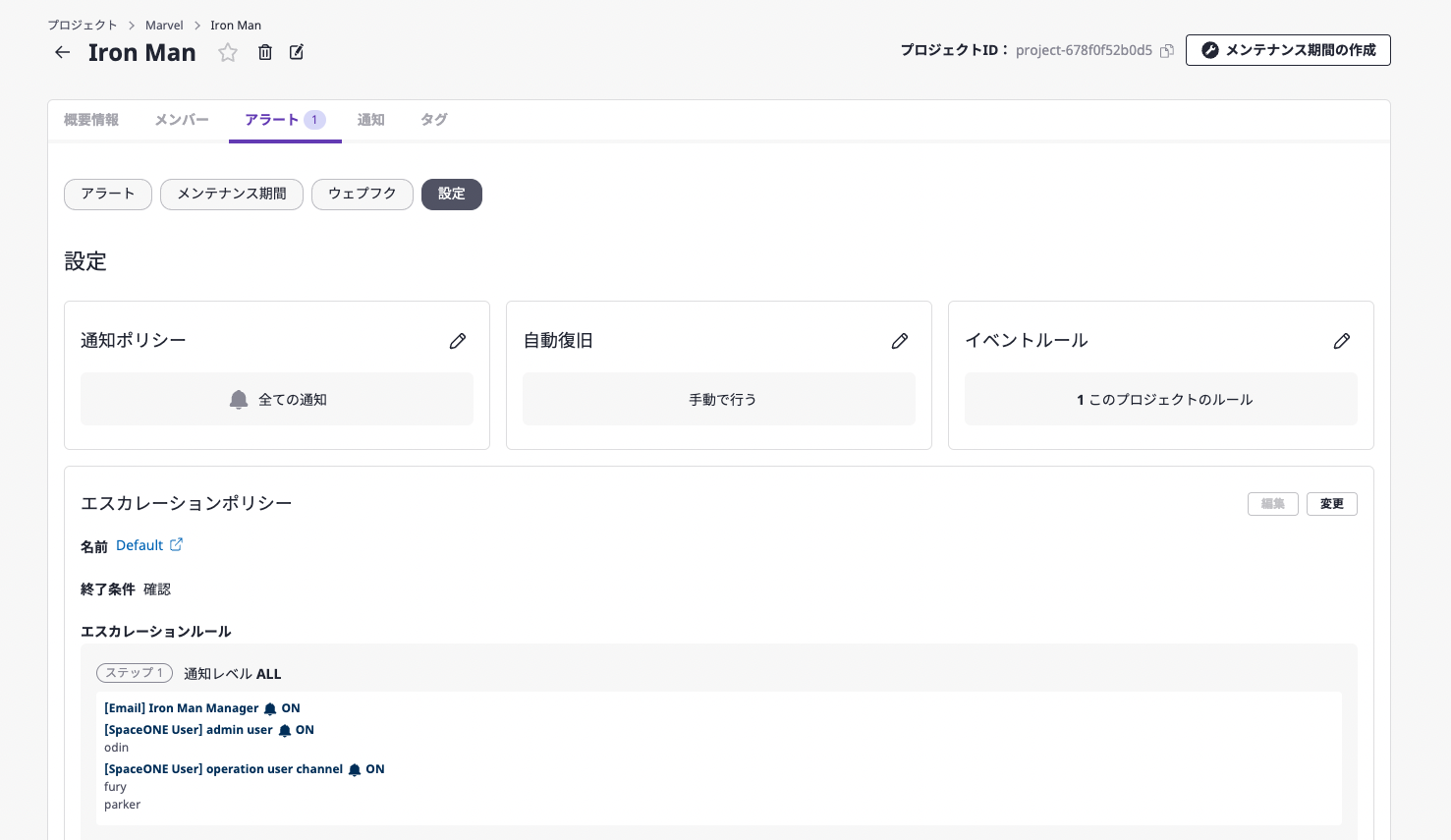
イベントルールを作成する
(1) プロジェクト詳細ページの[アラート]タブ内の[設定]タブで、イベントルールの[編集]アイコンをクリックします。
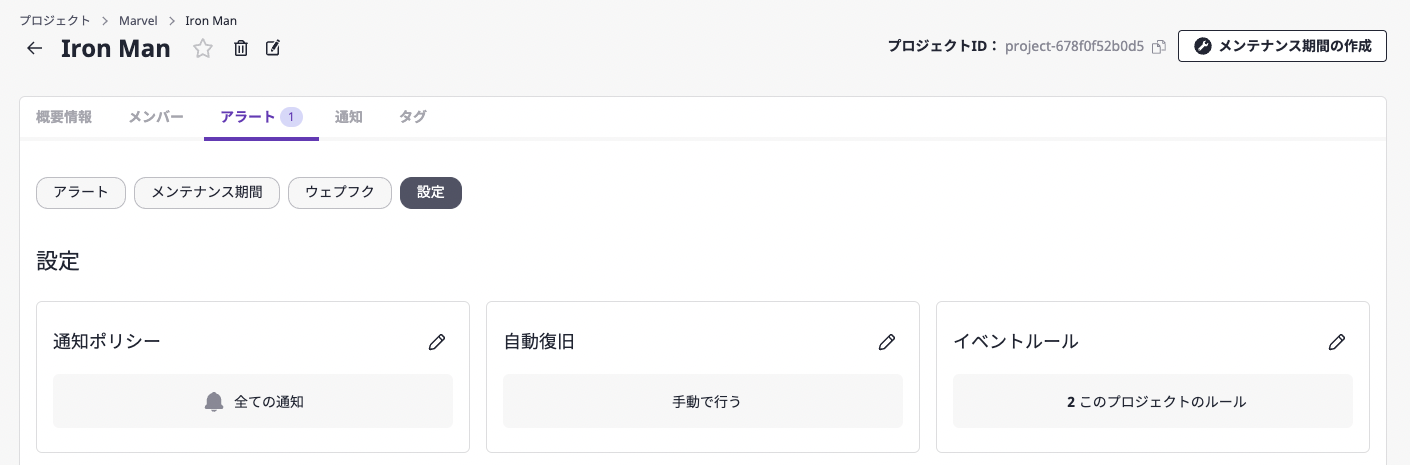
(2) [イベントルール追加]ボタンをクリックします。
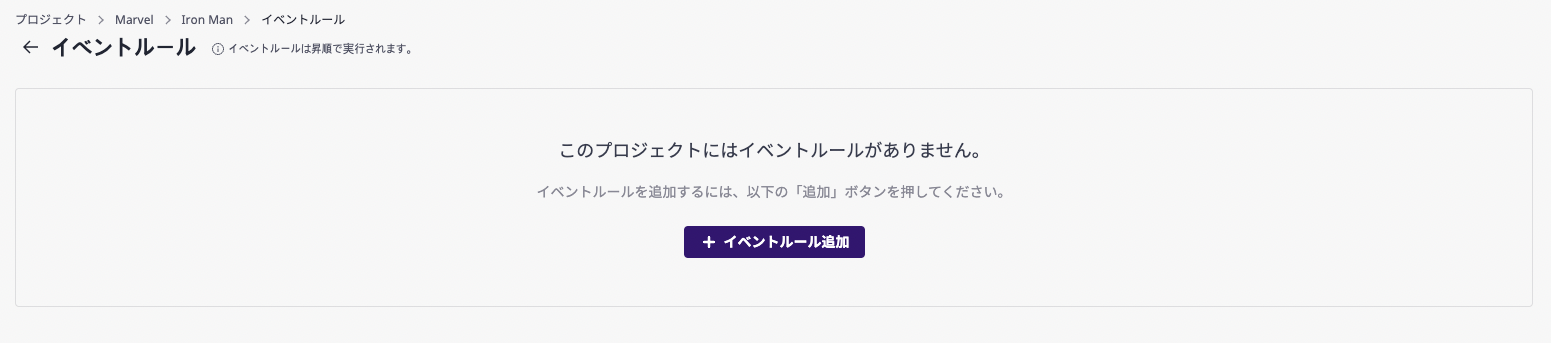
(3) イベントルールページで希望する設定値を入力します。
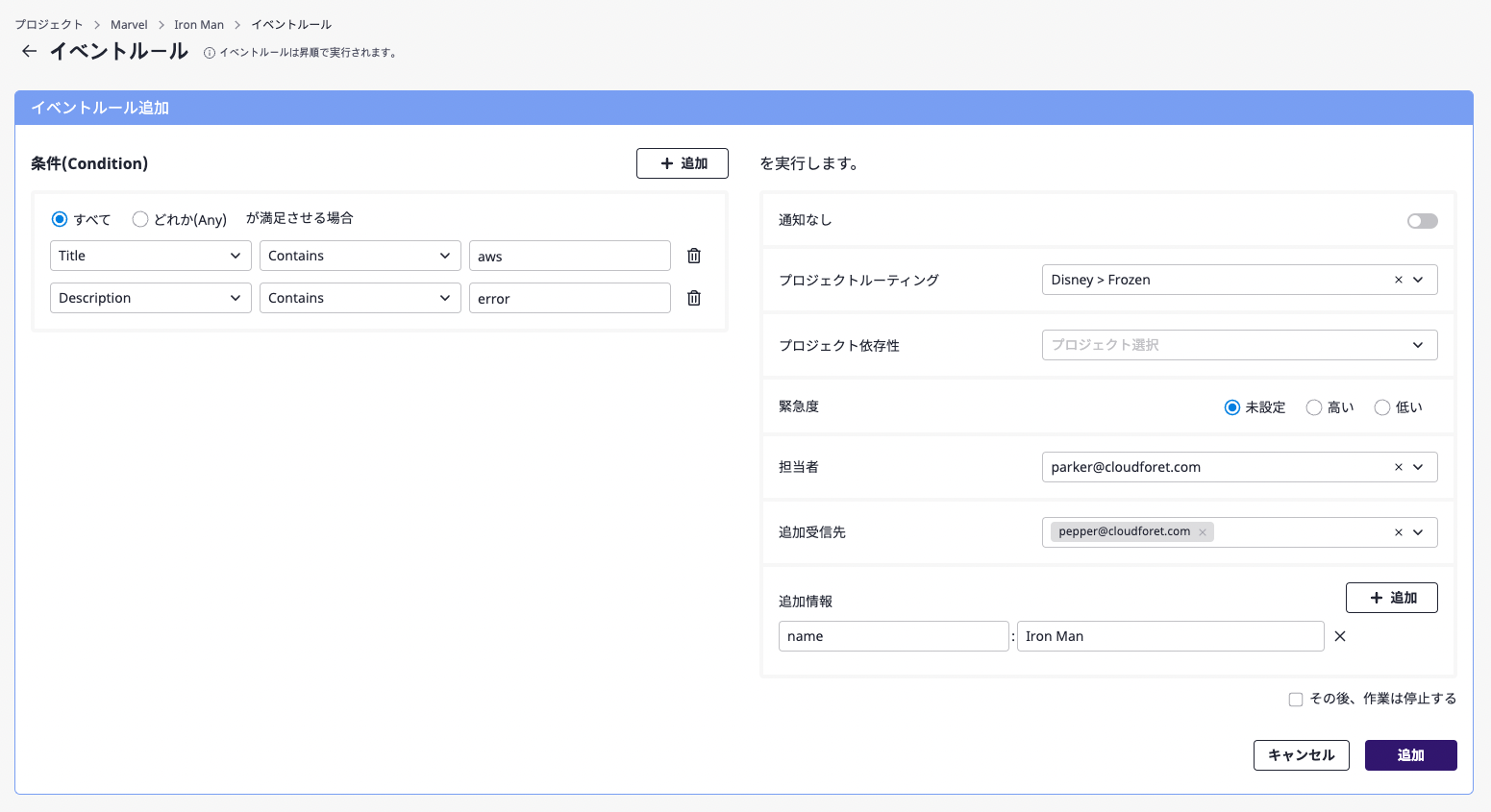
(3-1) 受信したアラートに対して追加作業を実行する条件を設定します。
条件は必ず1個以上作成する必要があり、画面右の[追加]ボタンをクリックして条件を追加したり、[削除]アイコンをクリックして削除することができます。
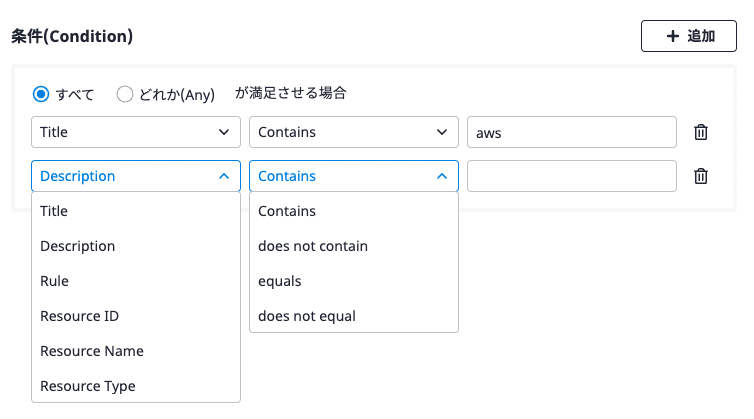
(3-2) 上記で定義した条件と一致するアラートに対して実行する作業を指定します。
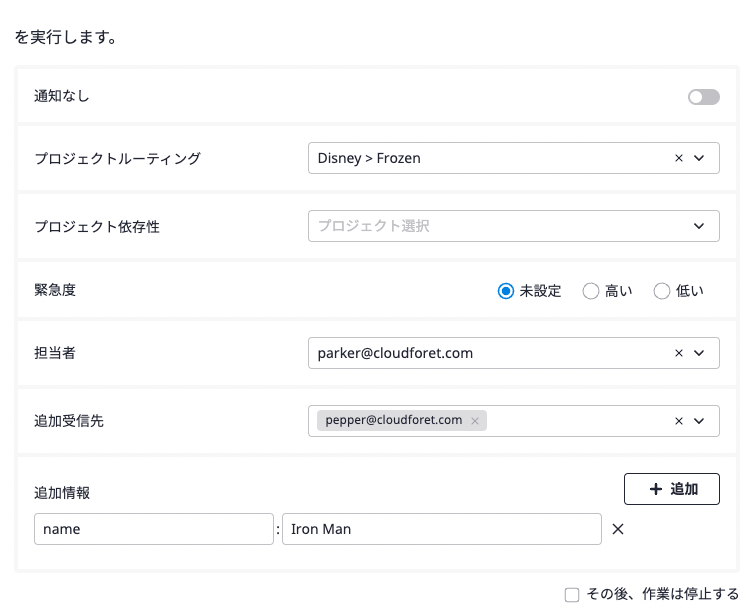
イベントルール設定リスト
| 属性 | 説明 |
|---|---|
| 通知中止 | 当該条件のアラートに対する通知を発生させない |
| プロジェクトルーティング | 当該条件のアラートを、現在のプロジェクトではなくプロジェクトルーティングに選択されたプロジェクトが受信 (現在のプロジェクトにはアラートが作成されない) |
| プロジェクトの依存性 | 当該条件のアラートは、プロジェクトの依存性に登録されたプロジェクトが参照することができます。 |
| 緊急度 | 当該条件のアラートに自動で緊急度を指定する 高、低、未設定を指定でき、未設定の場合は以下のルールに従って設定される • 外部モニタリングアラート: 個体の緊急度 • 直接作成: 高(基本値) |
| 担当者 | 当該条件のアラートに担当者を自動指定する |
| 追加受信先 | 当該条件のアラートに対して通知が発生した場合、指定されたユーザーにも通知を送信する |
| 追加情報 | 当該条件のアラートに自動で情報を追加する |
| その後、作業は停止する | このイベントルールが実行された場合、その後のイベントルールは無視する (イベントルールの作動方法と順序ご参考) |
イベントルールを編集する
(1) イベントルールページで[編集]ボタンをクリックします。
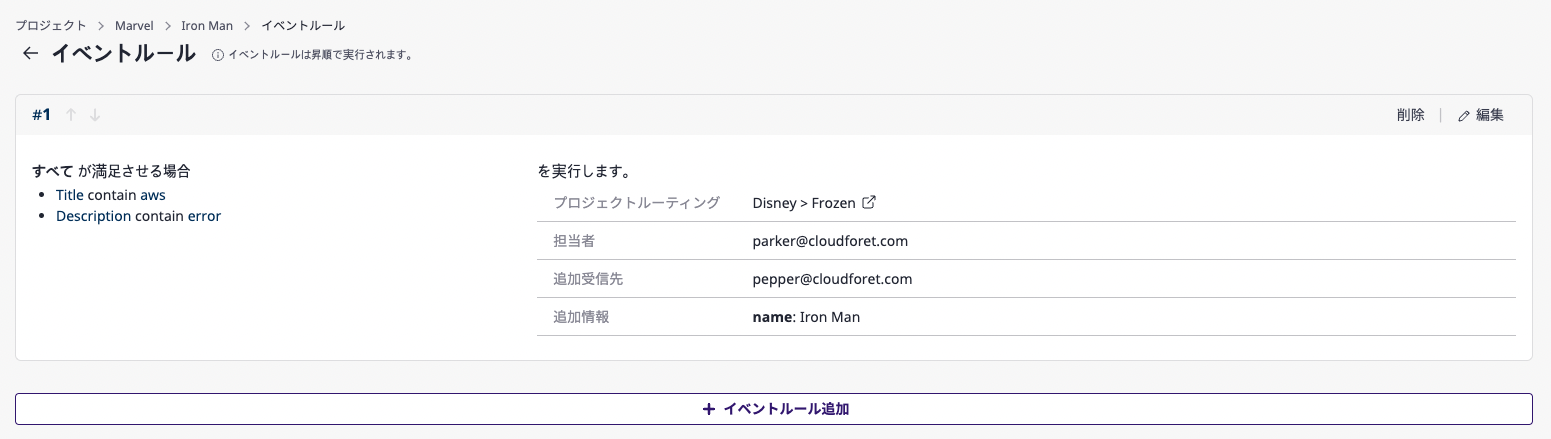
(2) イベントルールで希望する設定値を入力します。
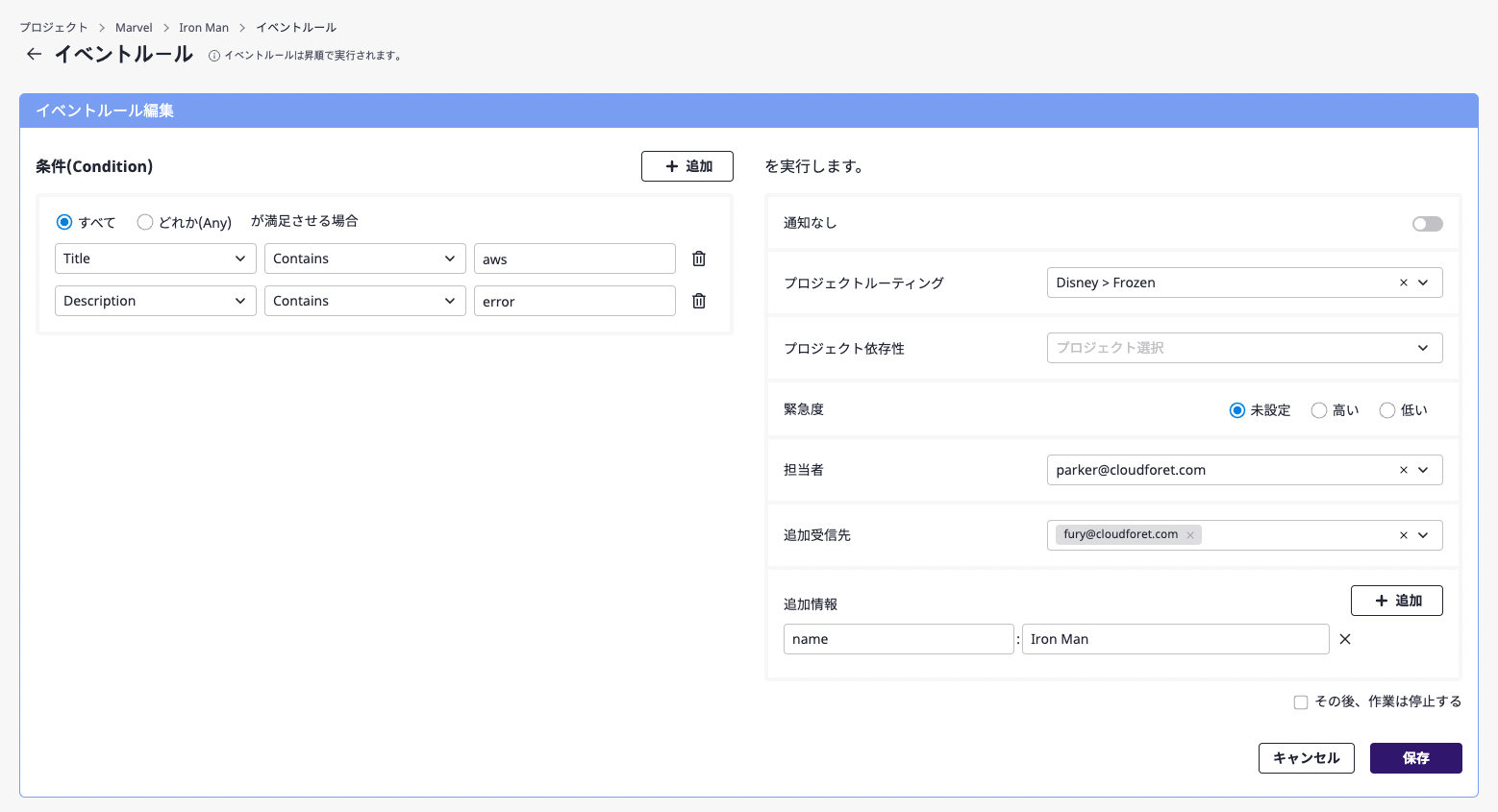
(3) [保存]ボタンをクリックすると、イベントルールの編集が完了します。
イベントルールを削除する
(1) イベントルールページで[削除]ボタンをクリックします。
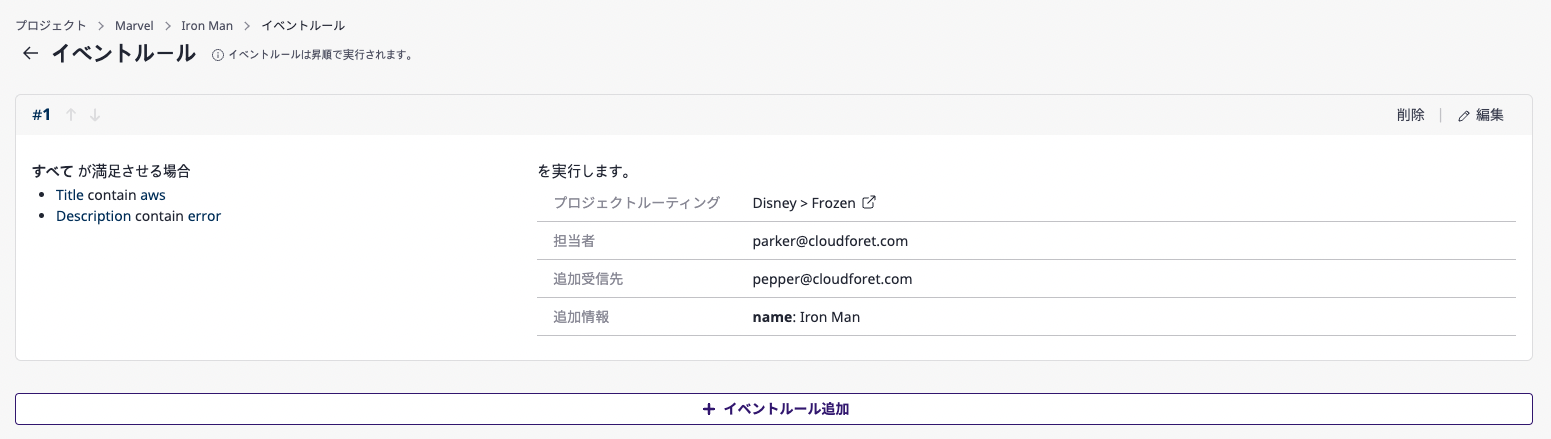
(2) [イベントルール削除]モダールウィンドウで[確認]ボタンをクリックして削除を完了します。
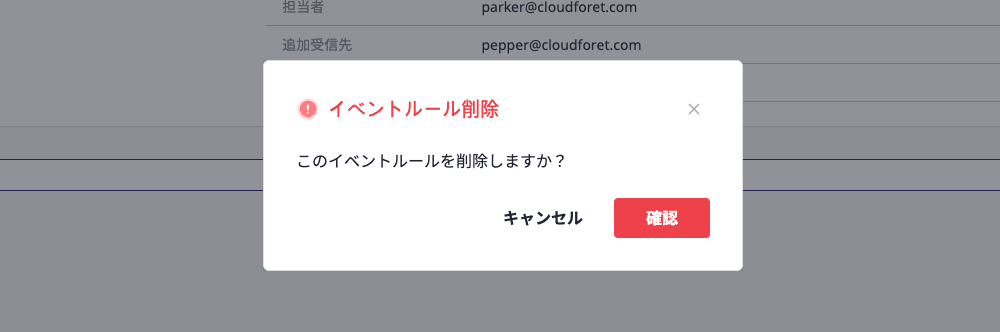
イベントルールの作動方法と順序
アラート発生時にユーザーが設定したイベントルールがある場合、順次に実行されます。
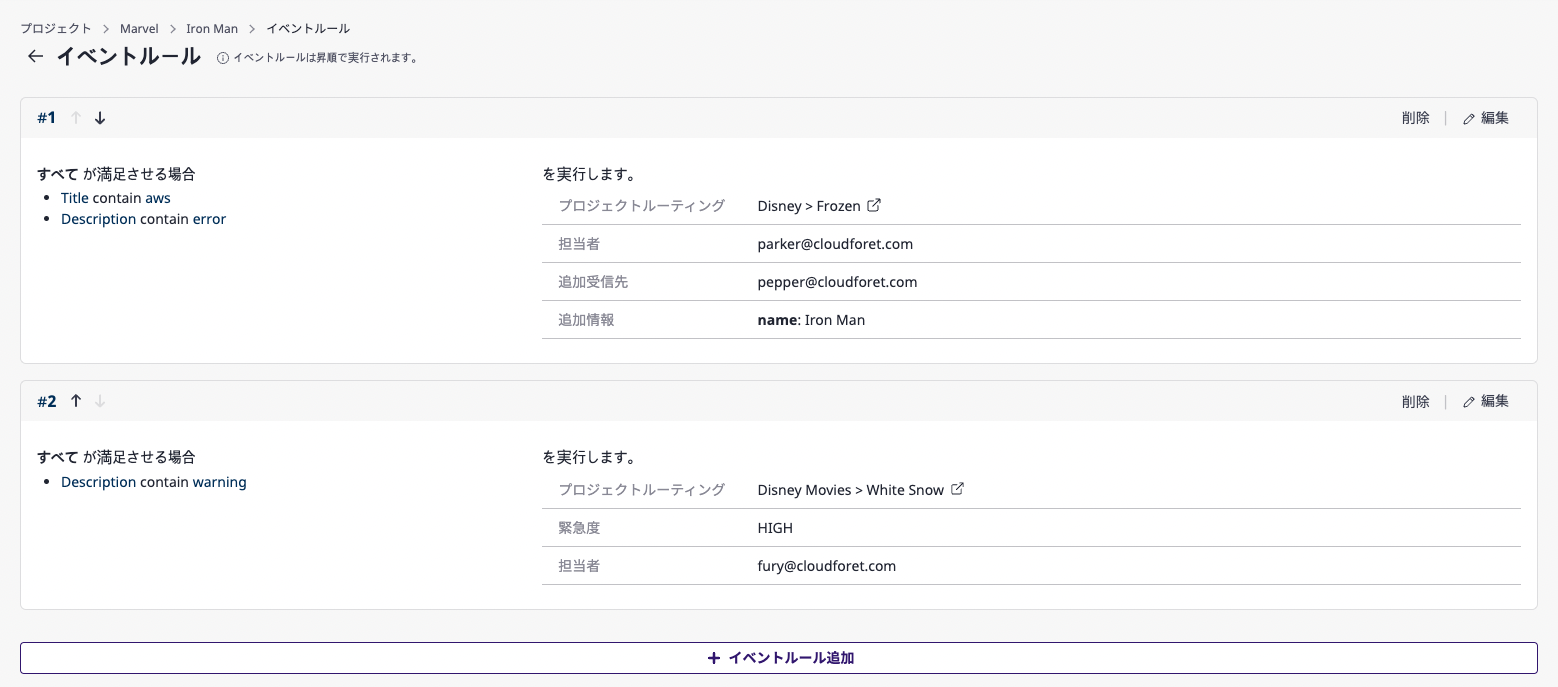
上の例のように、イベントルールが作成されている場合、最上位にあるイベントルールから[#1]、[#2]の順に実行されます。
[↑]、[↓]イベントボタンをクリックすると、イベントルールの順序を容易に変更できます。
6 - ユーザー管理期間
維持管理期間はプロジェクトに依存し、プロジェクト詳細ページで管理できます。
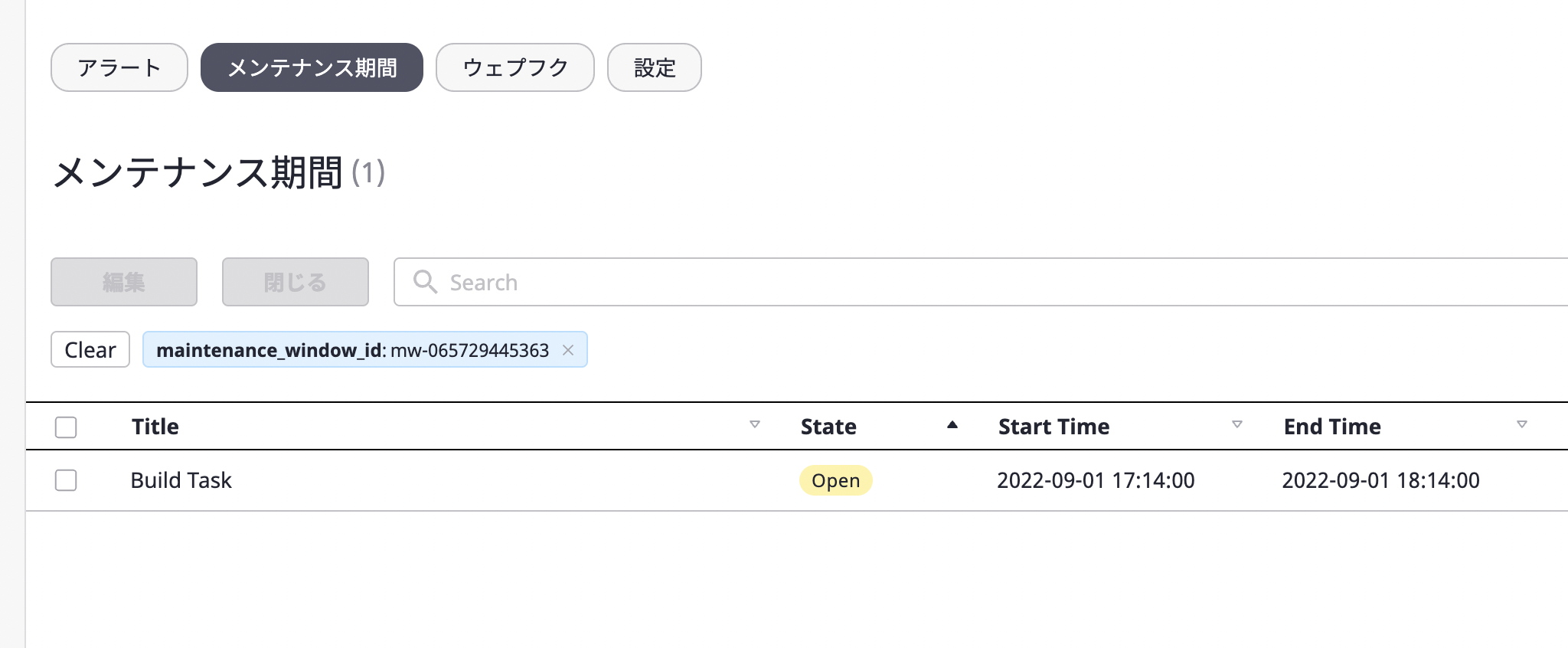
維持管理期間を作成する
(1) プロジェクト詳細ページの画面右上にある[維持管理期間作成]ボタンをクリックします。
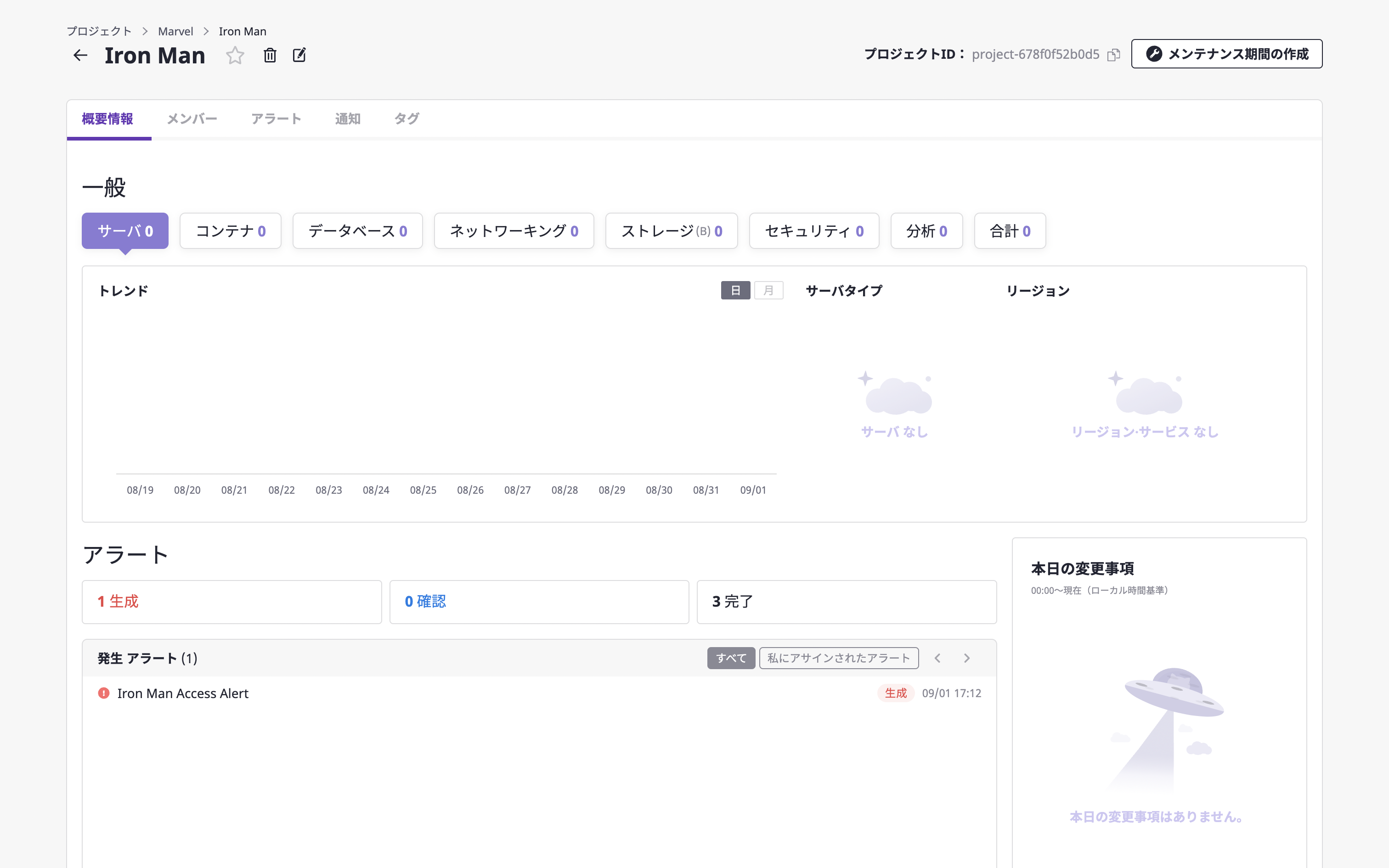
(2) 維持管理期間の[タイトル]を入力して、アラート発生を制限するスケジュールを設定します。
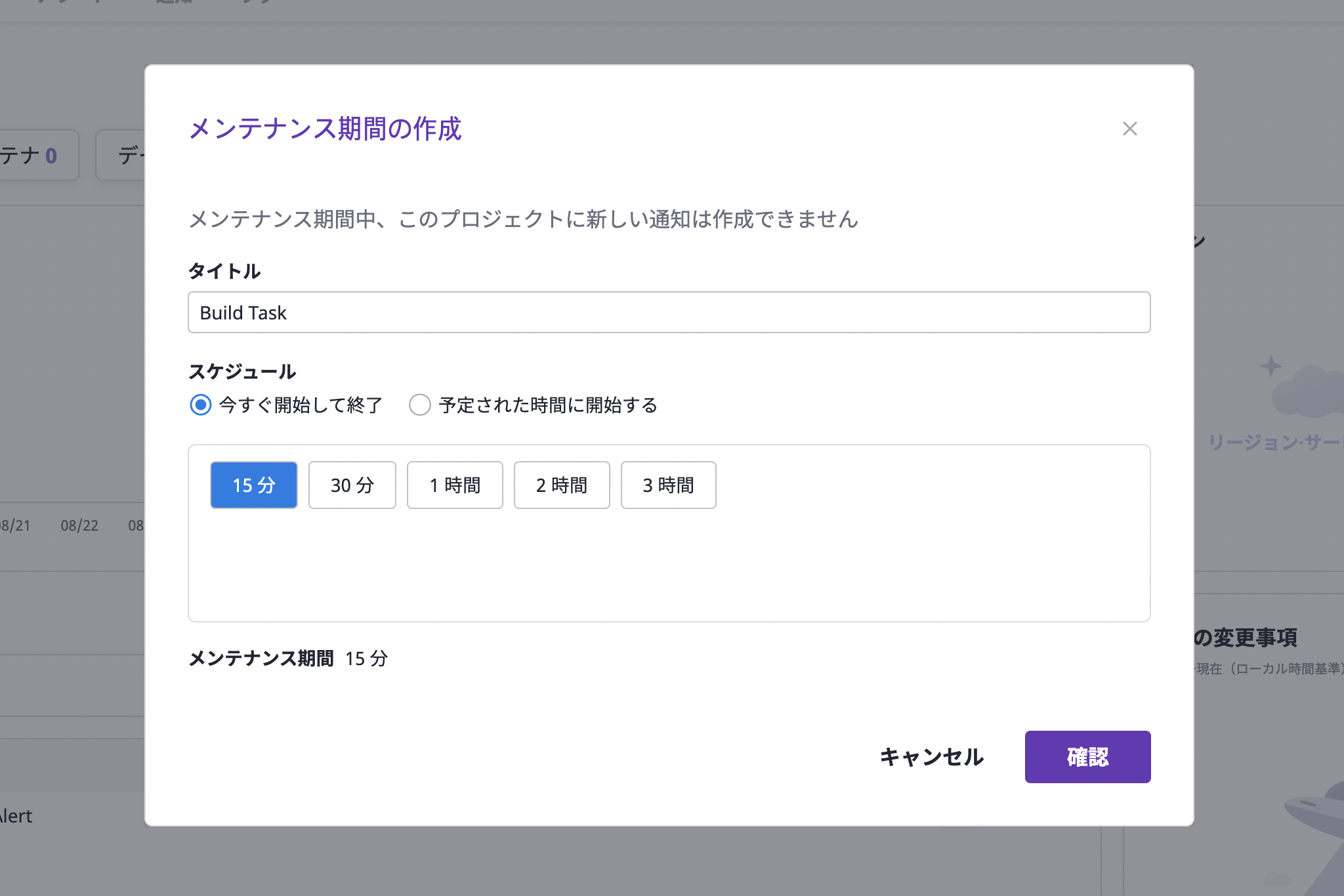
スケジュールを指定時に、今すぐ開始、または予定された時間に開始するよう設定できます。
今すぐ開始を希望する場合は、[今すぐ開始して終了]オプションを、予定された作業日程を登録する場合は、[予定された時間に開始する]オプションを選択してください。
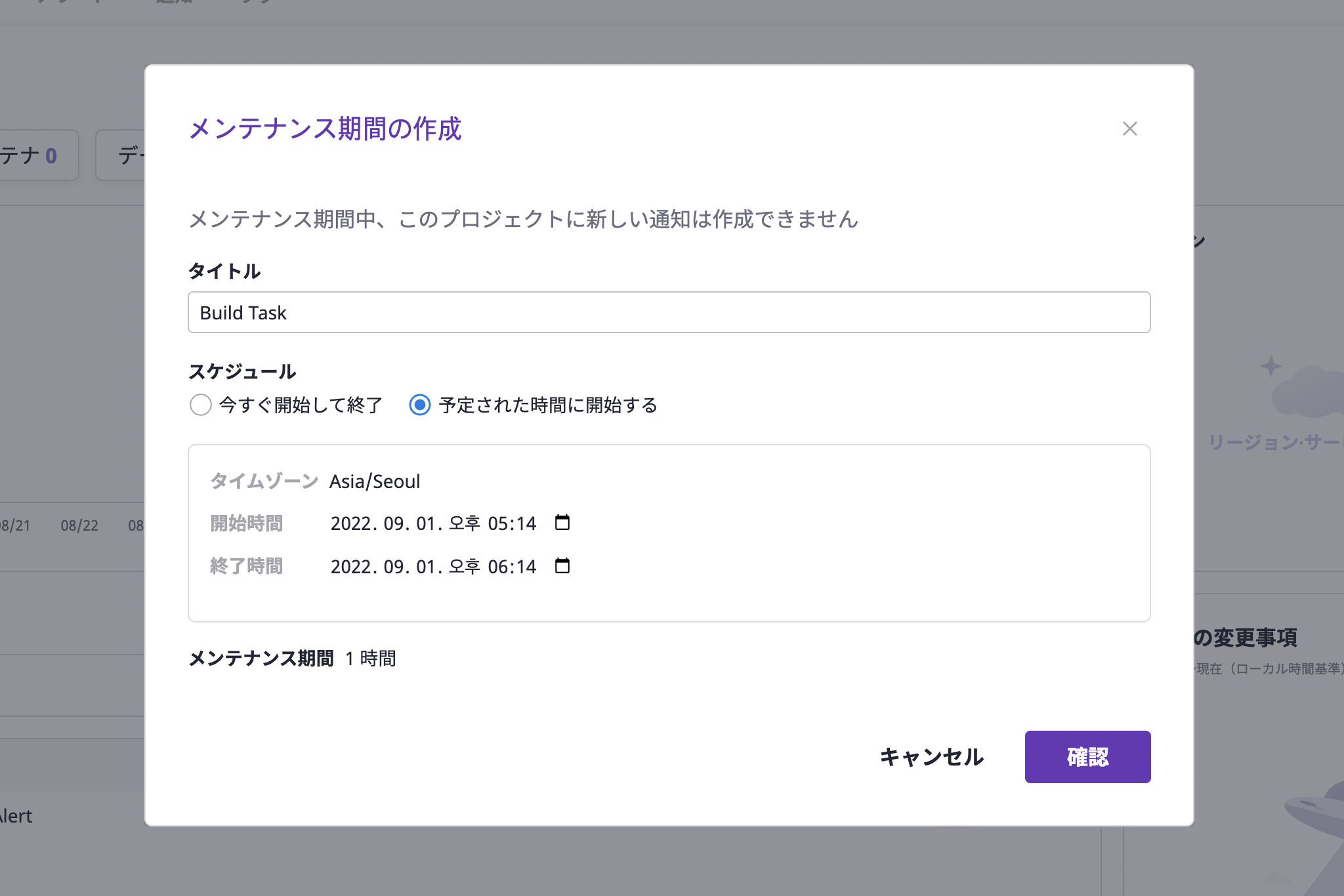
(3) [確認]ボタンをクリックすると、作成が終了します。
維持管理期間を編集する
終了していない維持管理期間のみ編集できます。
(1) プロジェクト詳細ページの[アラート]タブの下にある[維持管理期間]タブを選択します。
(2) 編集したい対象を選択して、[編集]ボタンをクリックします。
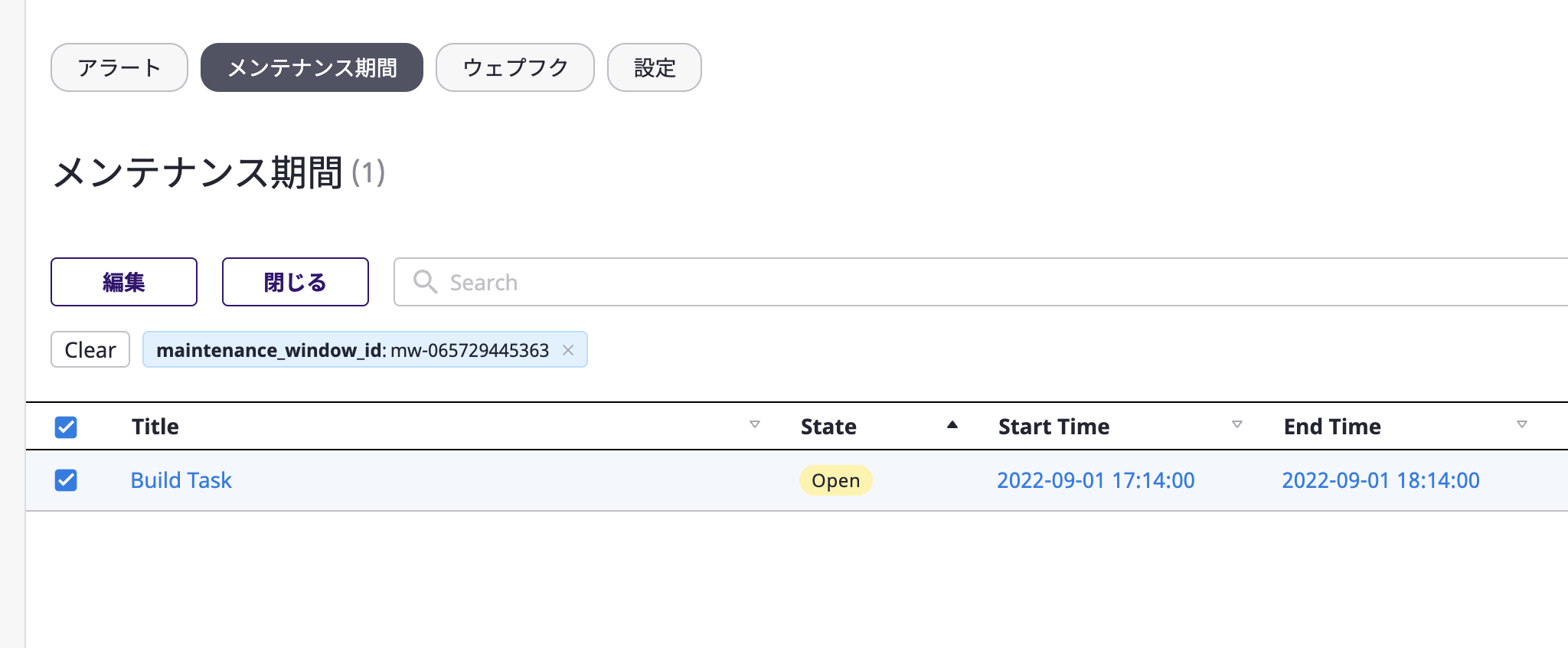
(3) 希望する項目を変更後に[確認]ボタンをクリックすると完了します。
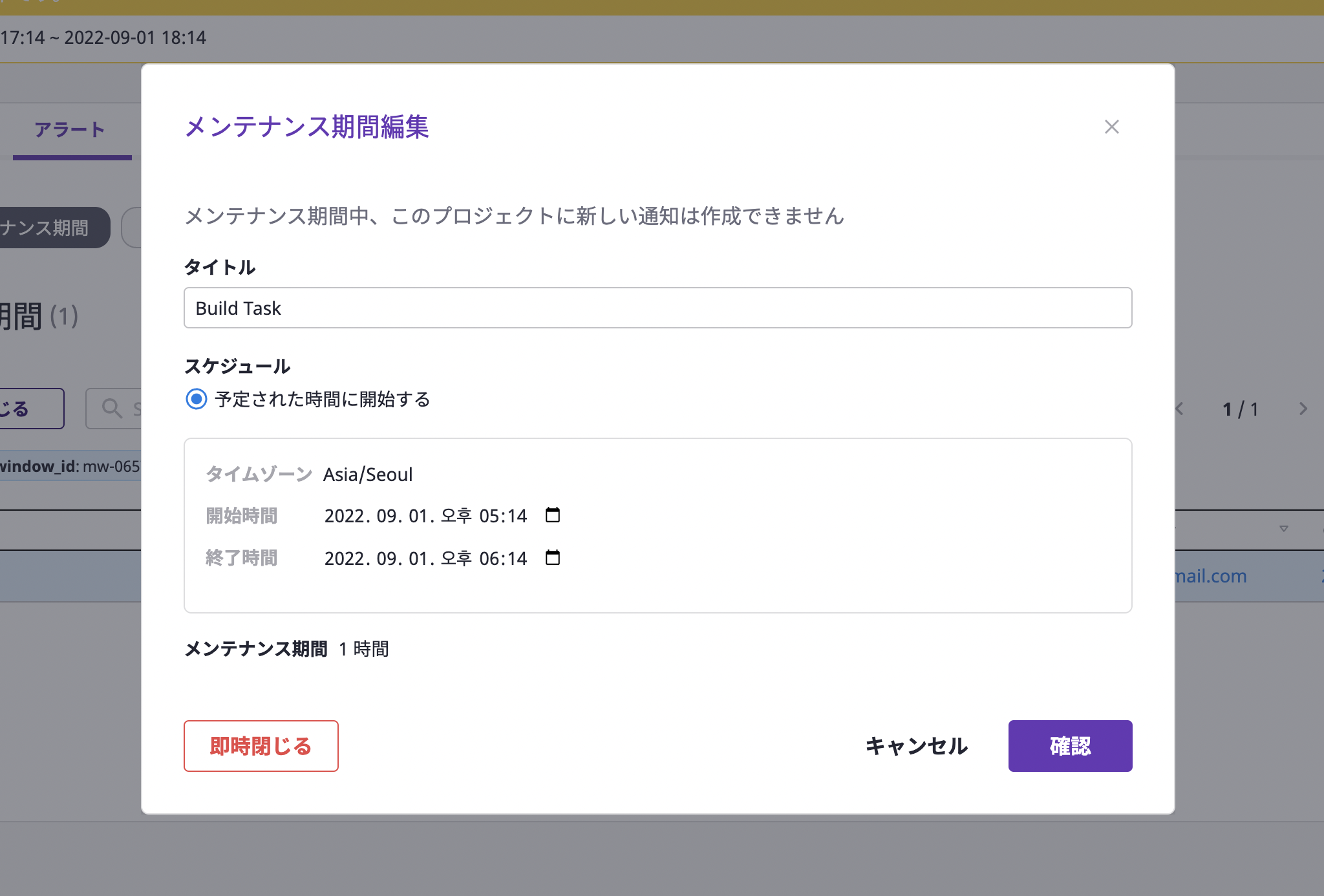
維持管理期間を終了する
(1) プロジェクト詳細ページの[アラート]タブの下にある[維持管理期間]タブを選択します。
(2) 編集する対象を選択して[終了]ボタンをクリックすると終了します。
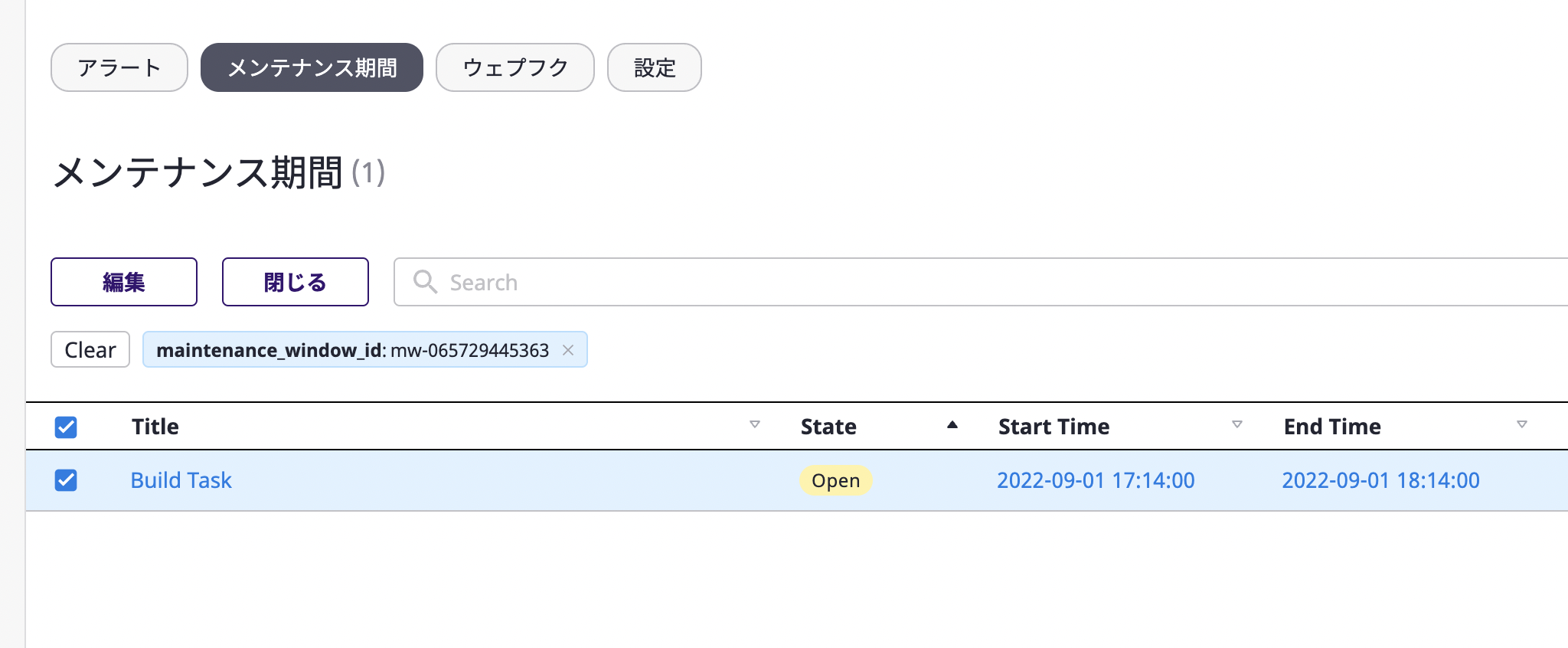
7 - 通知
通知は、アラートを送信するための手段です。
通知チャンネルでは、アラートをどのユーザーに、どのように、いつ送信するのかなどを設定できます。
通知チャンネルはプロジェクトに依存し、プロジェクト詳細ページで管理できます。
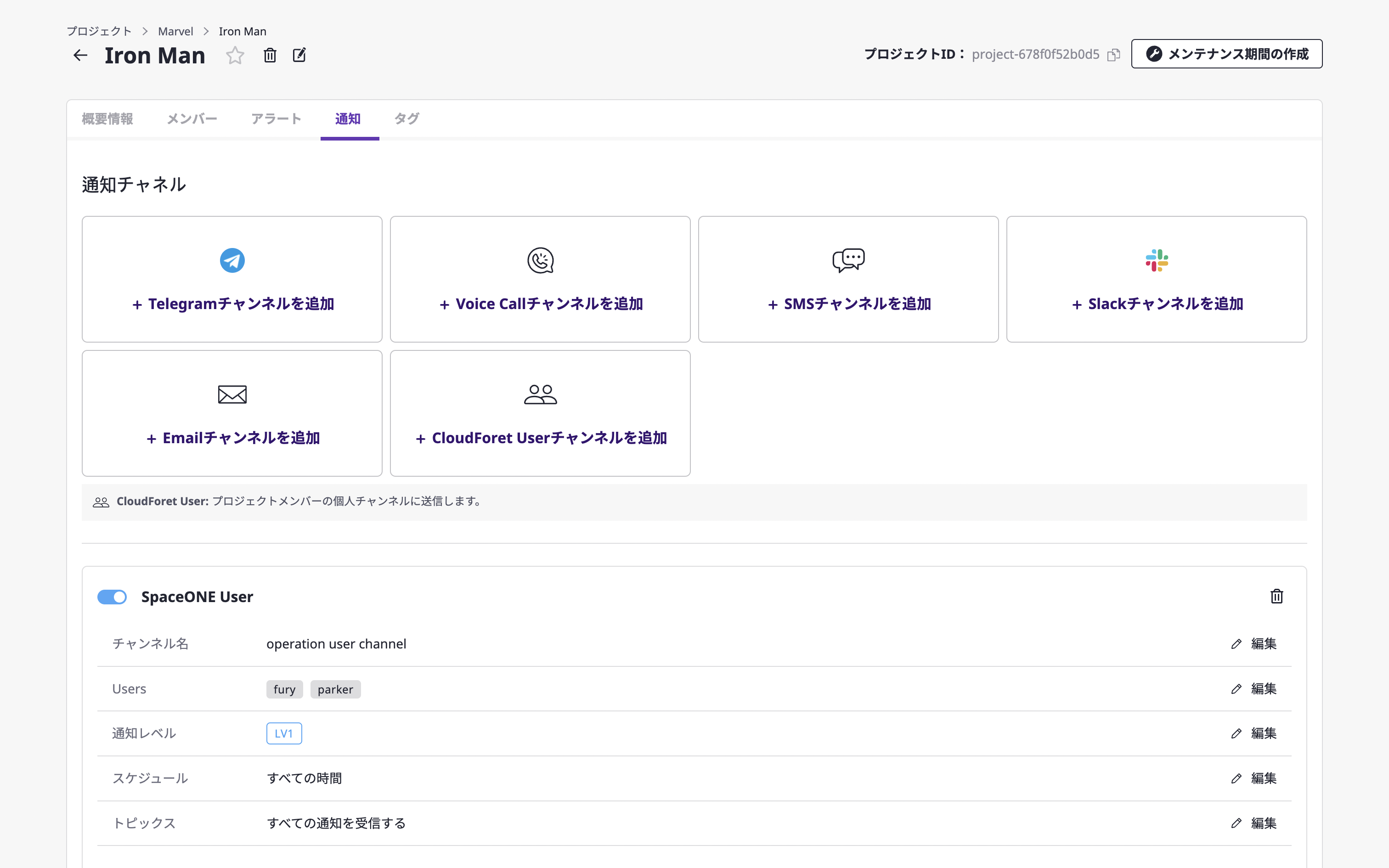
通知チャンネルを作成する
プロジェクト詳細ページの[通知]タブでは、通知チャンネル作成と通知チャンネル有効化の可否を管理できます。
通知チャンネルは、通知送信式やレベルなど体系的な受信者ゾーンを表す単位です。エスカレーションルールで設定したレベルに合わせて送信するようサポートします。
(1) プロジェクト詳細ページで[通知]タブを選択後、希望する通知チャンネルの[チャンネル追加]ボタンをクリックします。
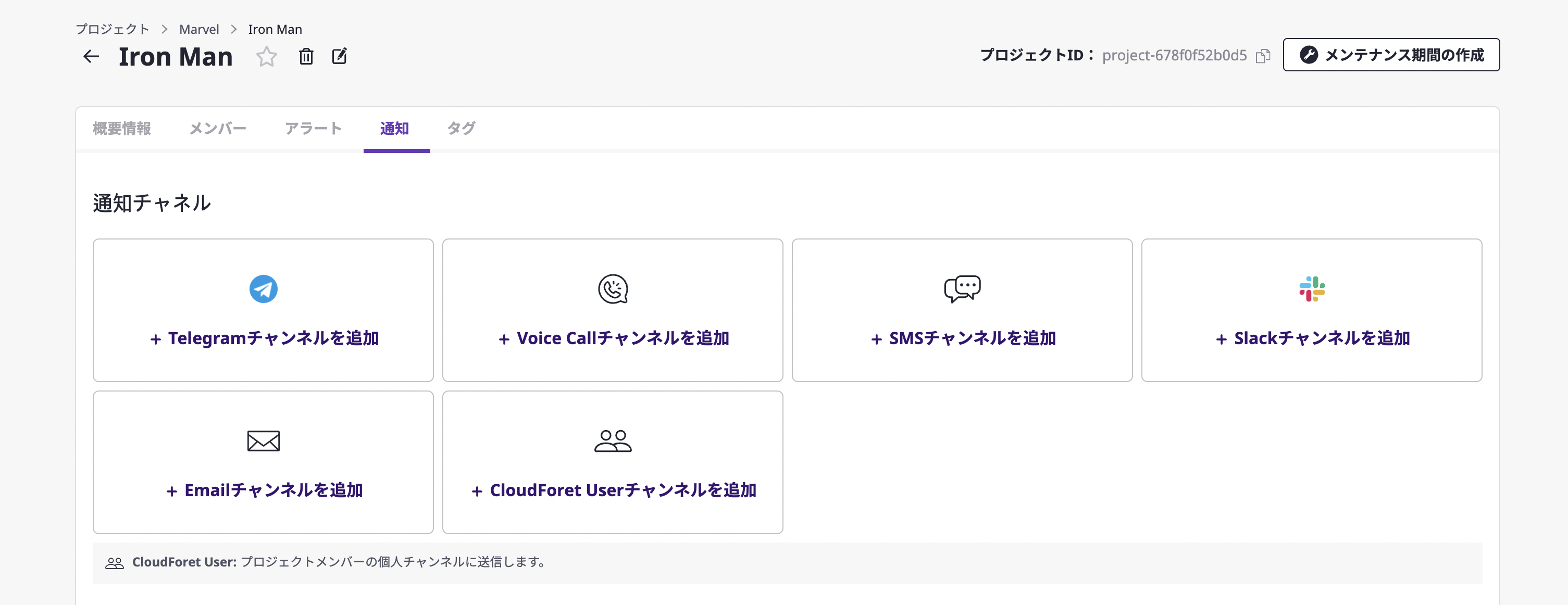
(2) 通知作成ページで通知チャンネルを作成するための設定を入力します。
(2-1) チャンネル名や通知レベルなど、作成したい通知チャンネルに必要な基本情報を入力します。[チャンネル名]と[通知レベル]が基本設定フィールドで、それ以外はチャンネルによって入力情報が異なります。
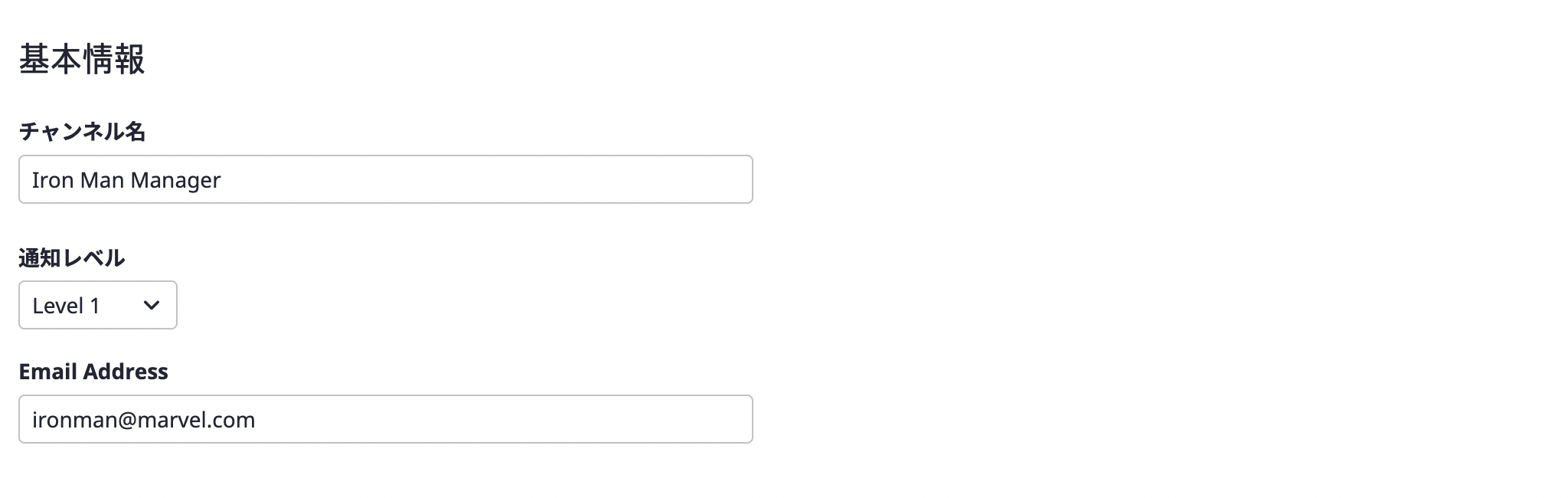
通知レベル
通知レベルは、アラート送信に対するルールを定義するエスカレーションポリシーと関連しています。
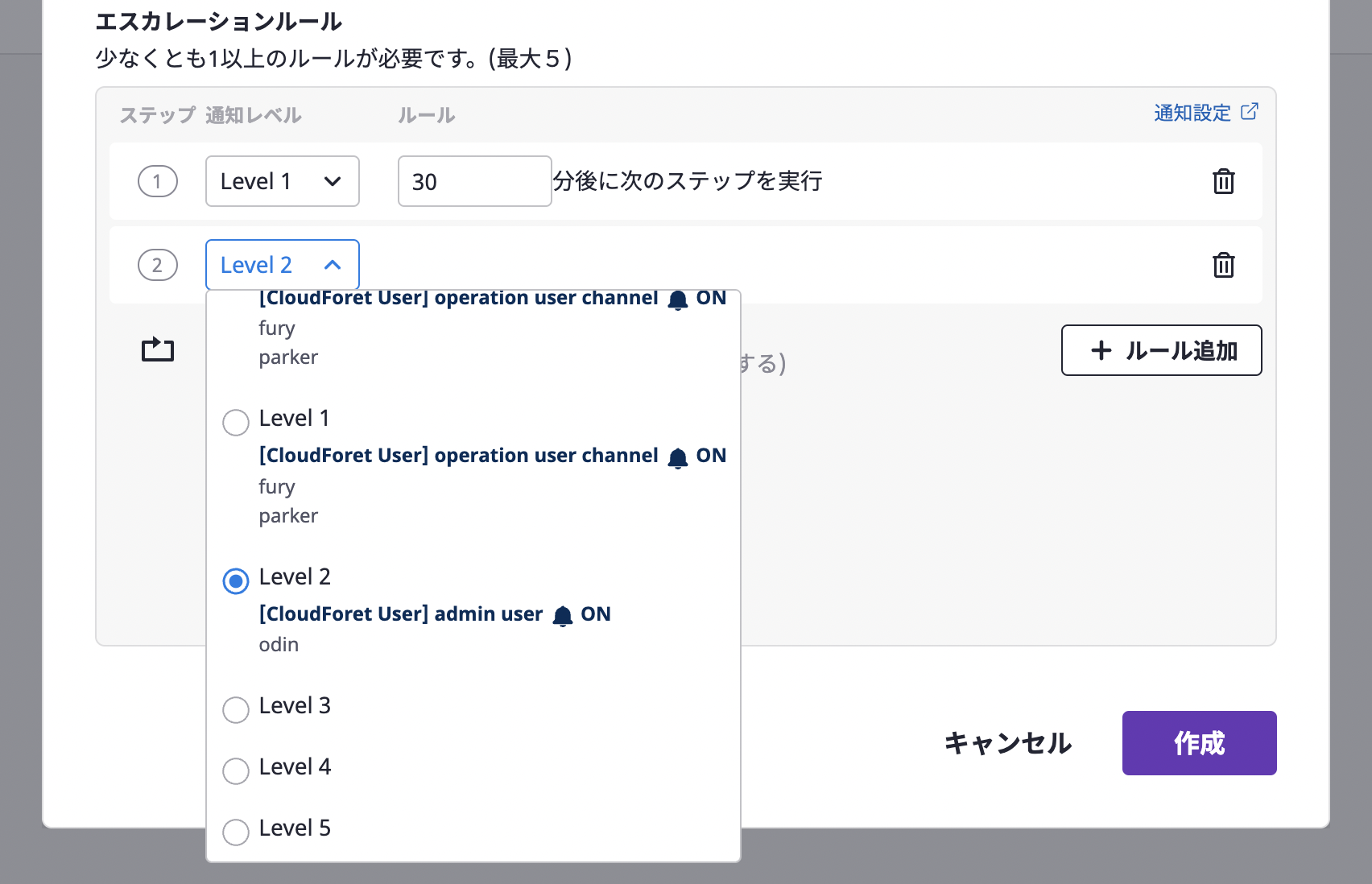
エスカレーションポリシーで指定された通知レベルを基準に、当該レベルに属する通知チャンネルにアラートを送信します。
(2-2) スケジュールを設定して、特定時間にのみ通知を受信するよう設定できます。
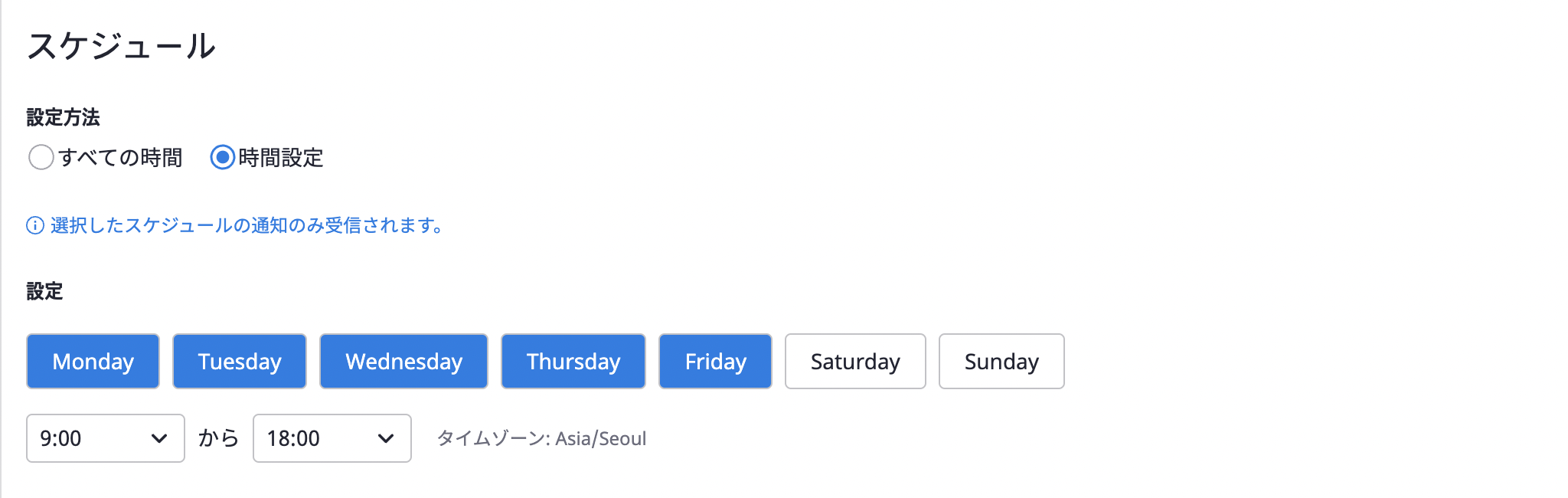
(2-3) 通知は、アラート発生時または予想通知基準に達すると受信できます。トピックを設定すると、受け取る通知を選択できます。
[すべての通知を受け取る]を選択した場合は2種類すべての通知、[選択したトピックの通知を受け取る]を選択した場合は選択した通知のみ受け取れます。

(3) [保存]ボタンをクリックすると、通知チャンネルの作成が完了します。
通知チャンネルを編集・削除する
通知チャンネルを編集する
作成した通知チャンネルは、各通知チャンネルの選択肢の下で確認できます。
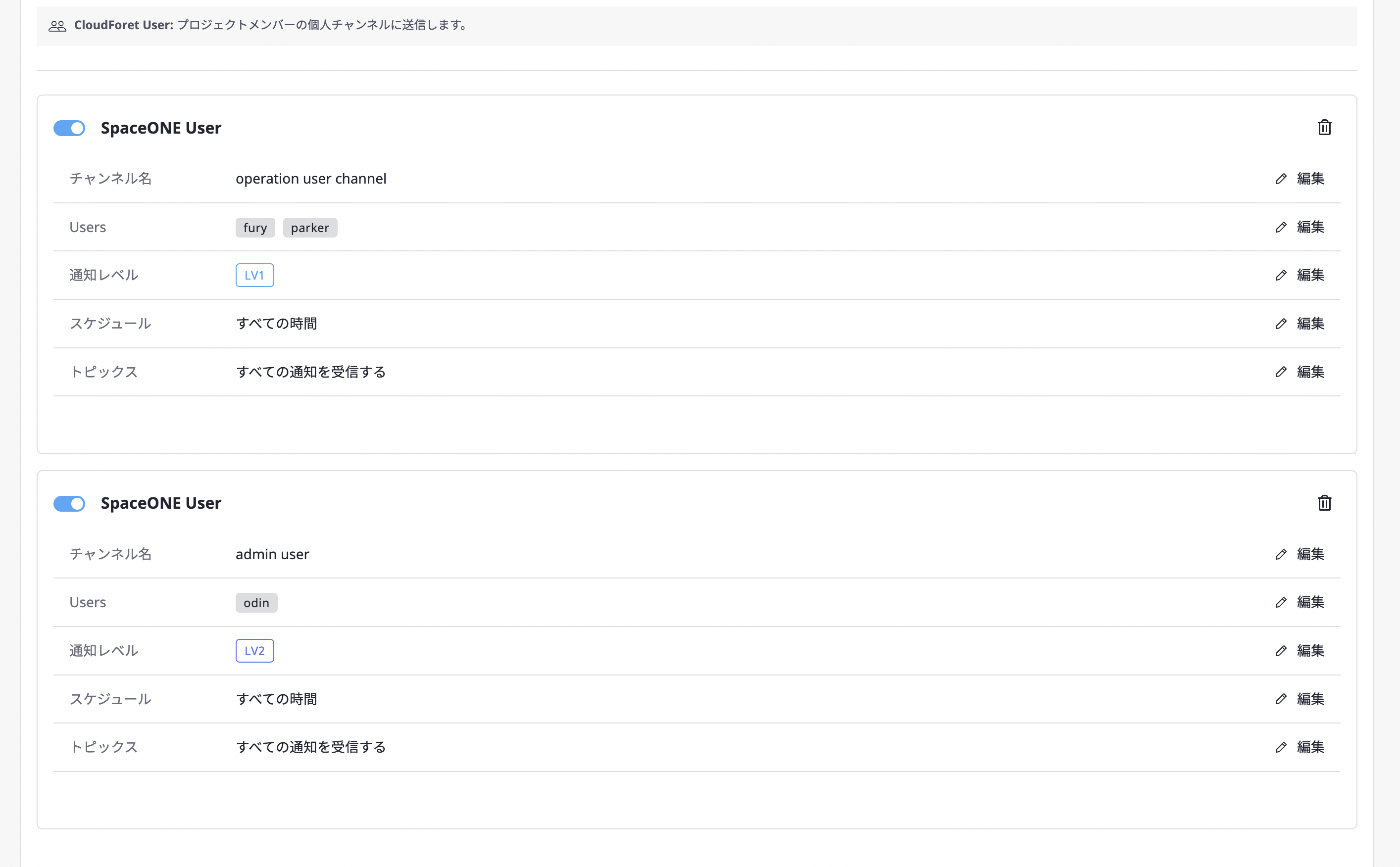
画面左上のトグルボタンで有効化・無効化状態を変更でき、通知チャンネルの[編集]ボタンをクリックすると、各々の項目を編集できます。
作成完了後に[変更事項を保存]ボタンをクリックすると、編集が完了します。
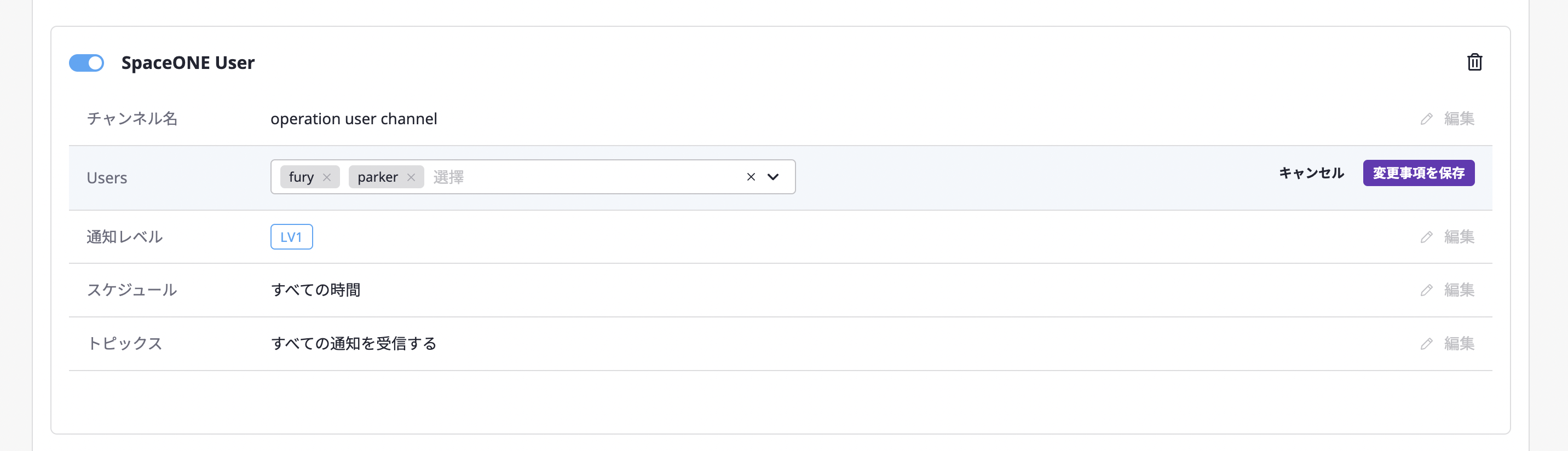
通知チャンネルを削除する
画面右上の[削除]アイコンをクリックすると、通知チャンネルを削除できます。
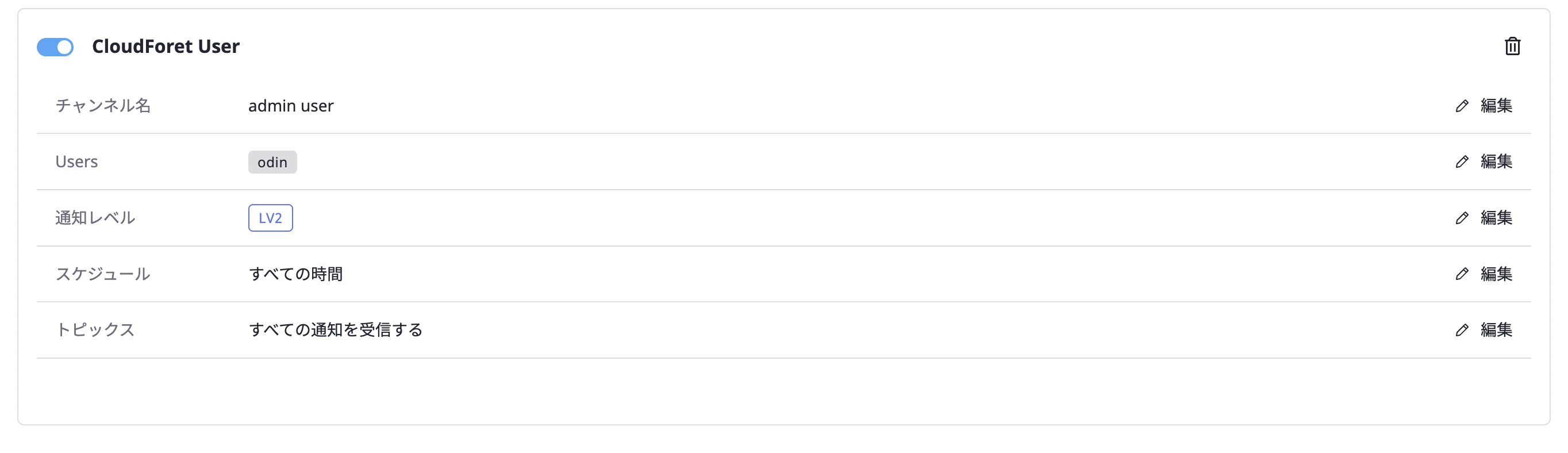
クラウドフォレユーザーチャンネル
プロジェクトの[通知チャンネル]項目には、[Cloudforet Userのチャンネル追加]ボタンがあります。
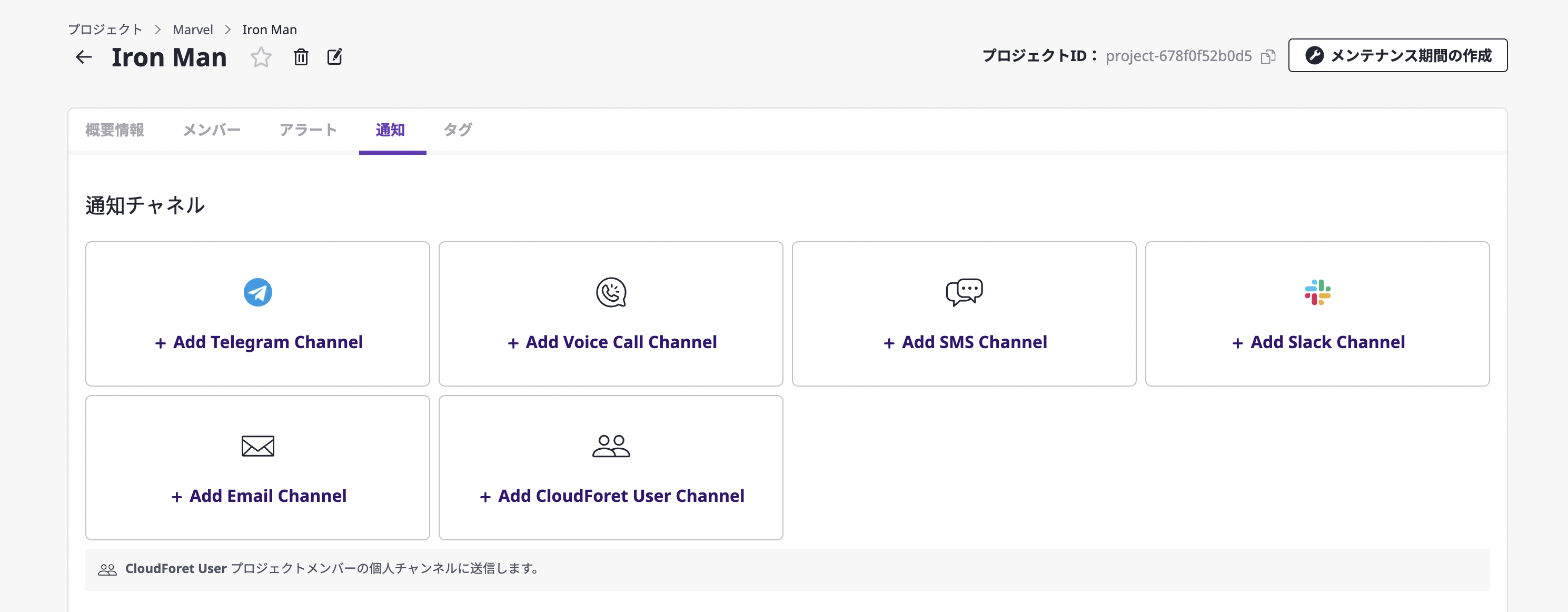
クラウドフォレユーザーチャンネルを追加すると、プロジェクトメンバーの個人チャンネルへアラートが送信されます。それ以降は、受信したユーザーの クラウドフォレユーザー通知チャンネルを通じてアラートが送信されます。
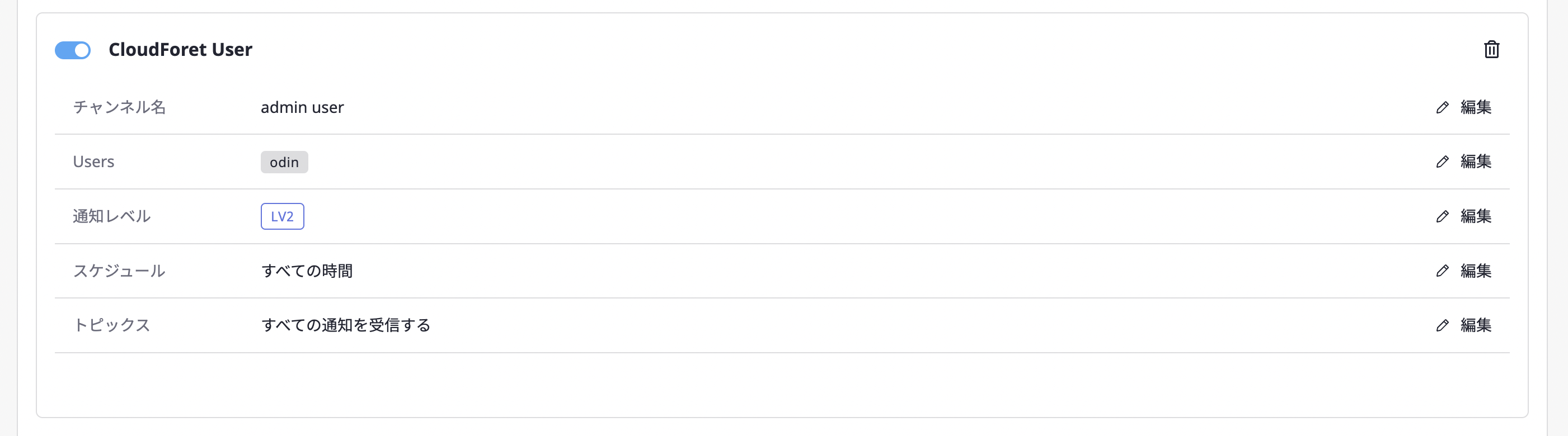
クラウドフォレユーザー通知チャンネルを作成する
ユーザー通知チャンネルは、[マイページ > 通知チャンネル]で作成できます。
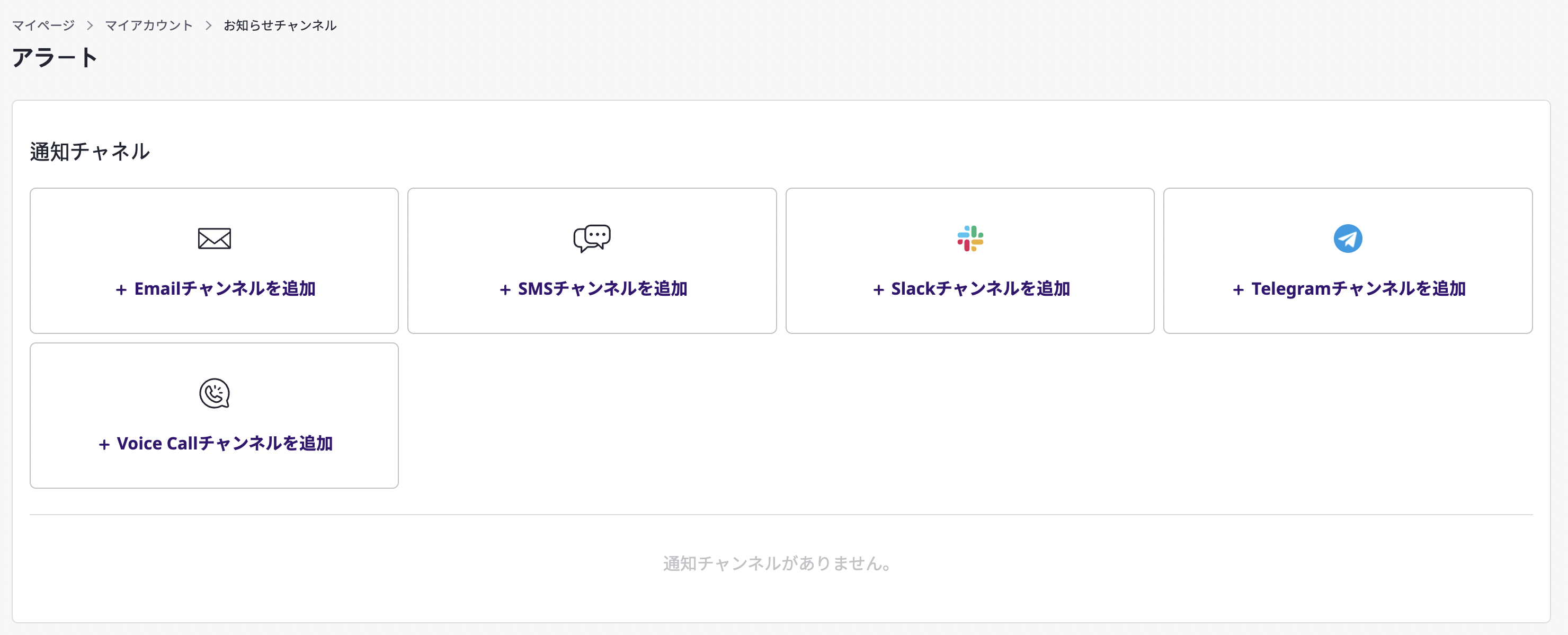
プロジェクト通知チャンネルの作成とは違って通知レベルの設定なし、それ他の作成手順は、プロジェクト通知チャンネルを作成すると同じです。
8 - エスカレーションポリシー
エスカレーションポリシーを通じてアラートに段階別ルールを適用し、受信したアラートをプロジェクトメンバーに効果的に伝達します。
各ルールには、設定されたレベルが存在するため、各レベルに該当する通知チャンネルへアラートが送信されます。
ウェブフックを通じて受信したアラートがプロジェクトメンバーに通知として送信されるかは、 エスカレーションポリシーによって決定されます。
エスカレーションポリシーは、次の2か所で管理できます。
- [アラートマネージャー > エスカレーションポリシー] ぺージ: 「グローバル」と「プロジェクト」スコープのエスカレーションポリシー管理
- [プロジェクト] 詳細ページ: 「プロジェクト」スコープのエスカレーションポリシー管理
エスカレーションポリシーを作成する
[エスカレーションポリシー]ページに対する「MANAGE」権限を有するユーザーは、エスカレーションポリシーを作成することができます。
[エスカレーションポリシー]ページで作成する
(1) [アラートマネージャー > エスカレーションポリシー]ページで[作成]ボタンをクリックします。
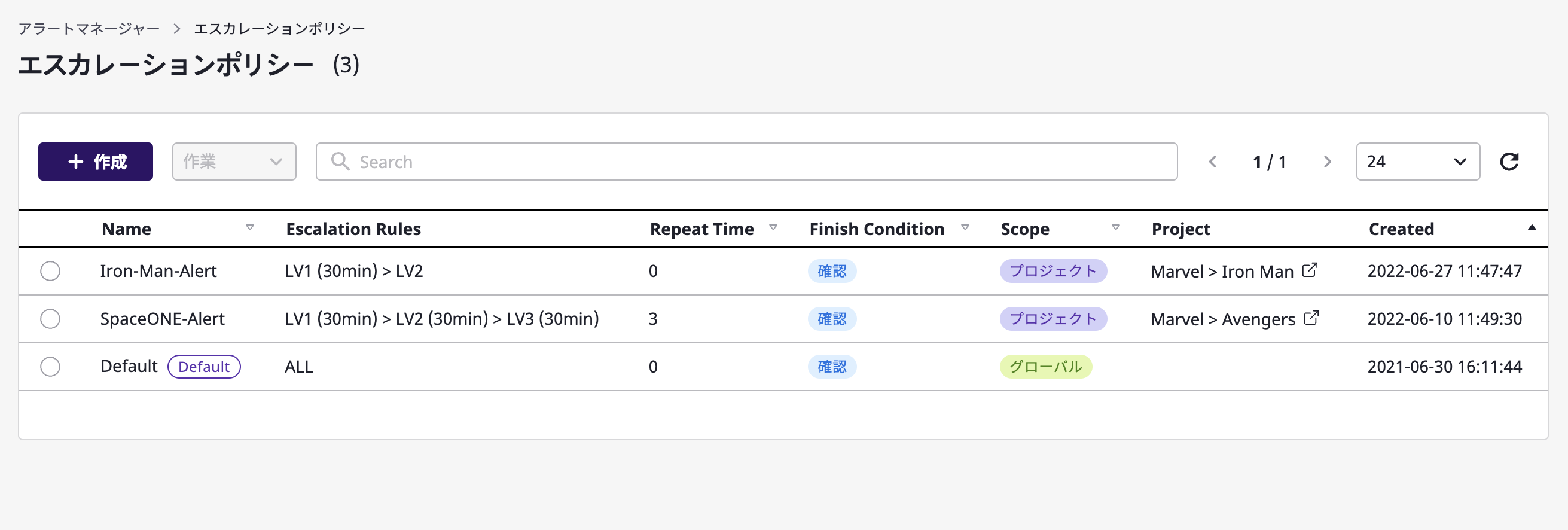
(2) エスカレーションポリシー作成のための設定を入力します。
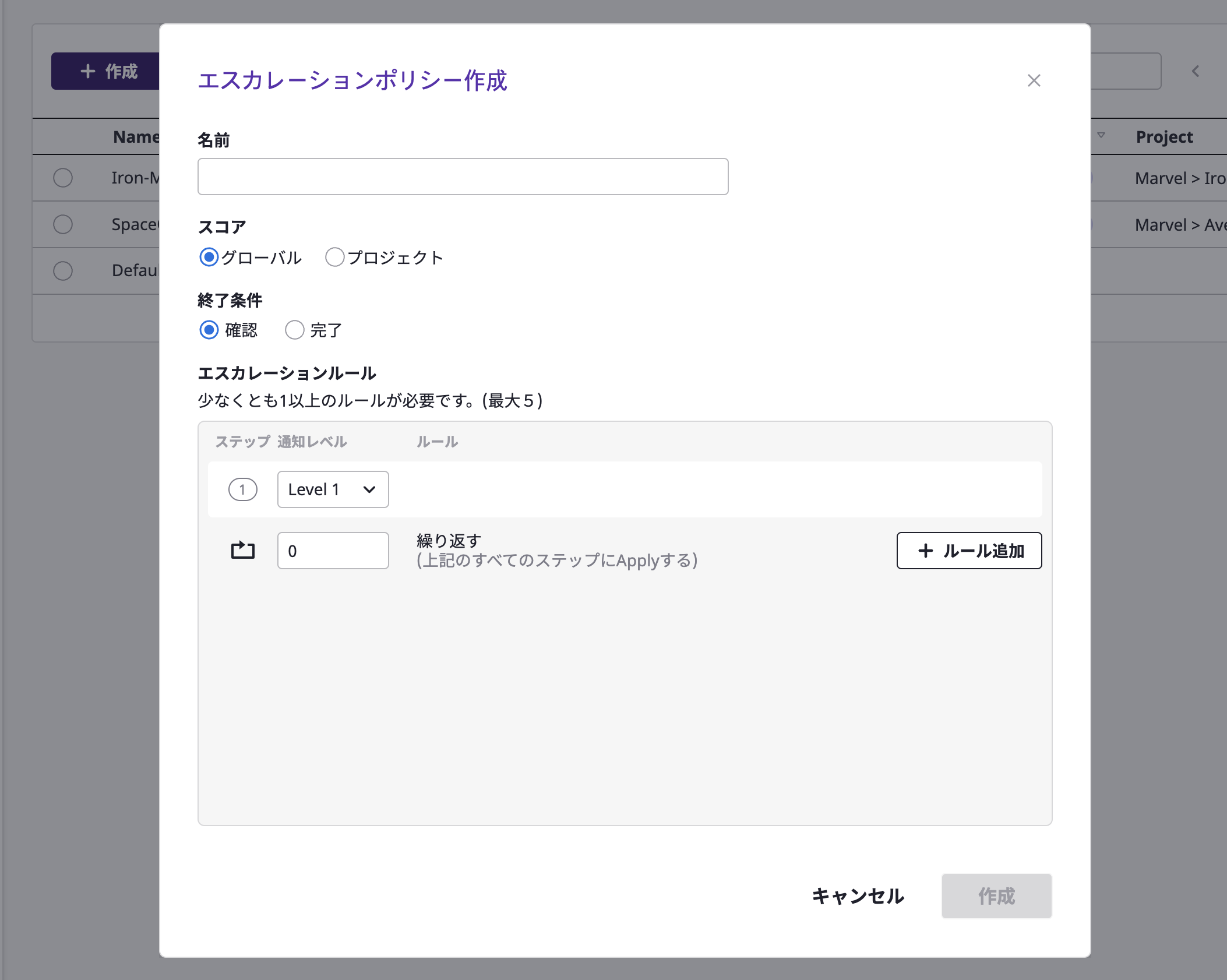
| ポリシー | 説明 |
|---|---|
| 終了条件(状態) | 発生した通知が中止される条件を定義します。 |
| スコープ | エスカレーションポリシーを使用できる範囲を意味します。「グローバル」の場合はドメイン内のすべてのプロジェクトで使用でき、「プロジェクト」の場合は指定されたプロジェクト内でのみ使用できます。 |
| プロジェクト | スコープが「プロジェクト」の場合に対象となるプロジェクトを表します。 |
| エスカレーションルール | 段階別に通知を送信するためのルールを定義します。 設定されたレベルに属する通知チャンネルにアラートを送信します。2段階以上からは、段階の間隔を分単位で設定することができます。 |
| 繰り返し回数 | アラート通知を繰り返す回数を定義します。最大9回まで繰り返しが可能です。 |
[プロジェクト]詳細ページで作成すると、スコープは自動的に「プロジェクト」が選択され、 当該プロジェクトが対象に指定されます。
[プロジェクト]詳細ページで作成する
[プロジェクト]詳細ページでエスカレーションポリシーを作成すると、自動的に当該エスカレーションポリシーが対象に指定されます。
(1) プロジェクト詳細ページの[アラート]タブ内で[設定]タブへ移動します。
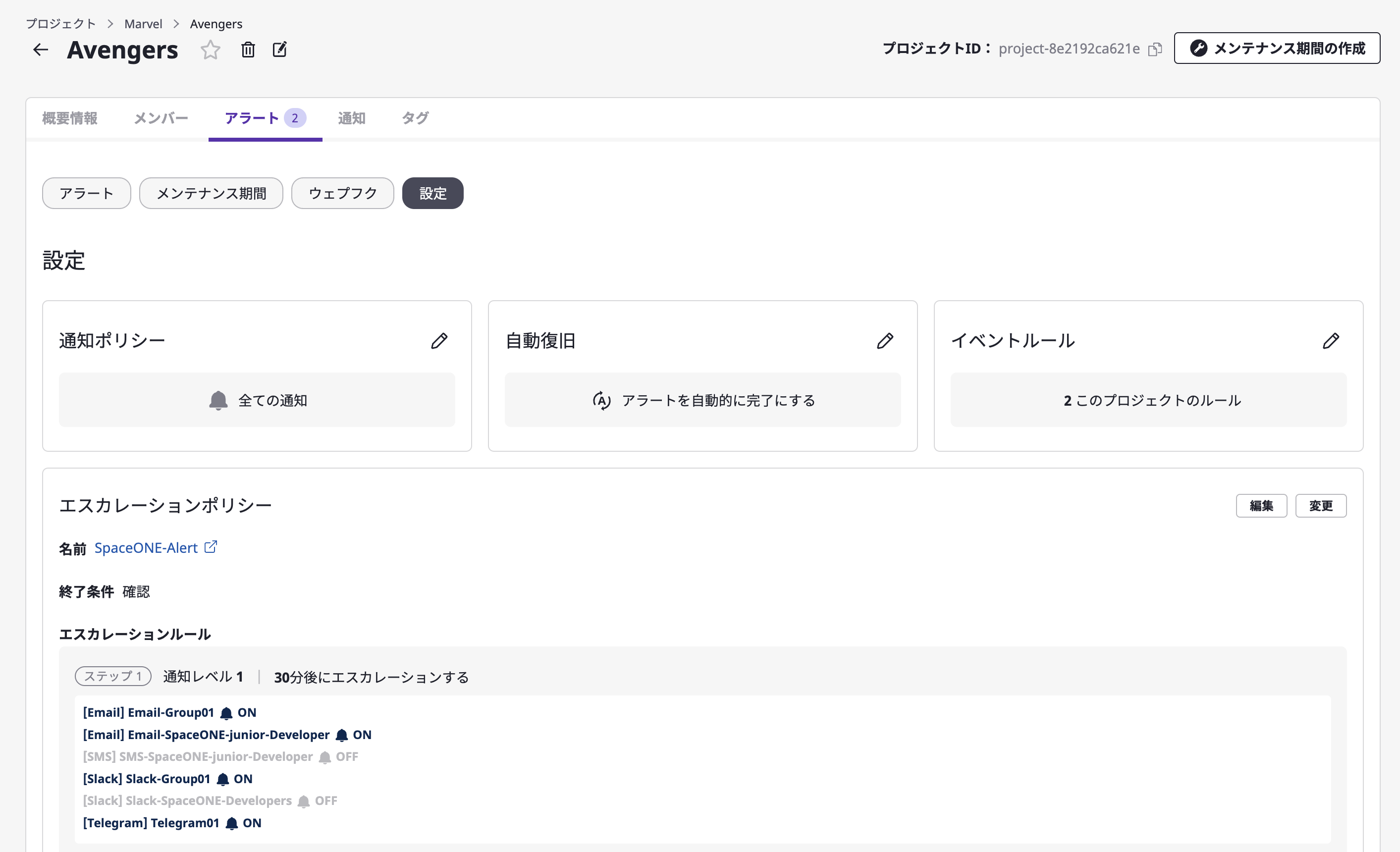
(2) エスカレーションポリシーのゾーンで[変更]ボタンをクリックします。
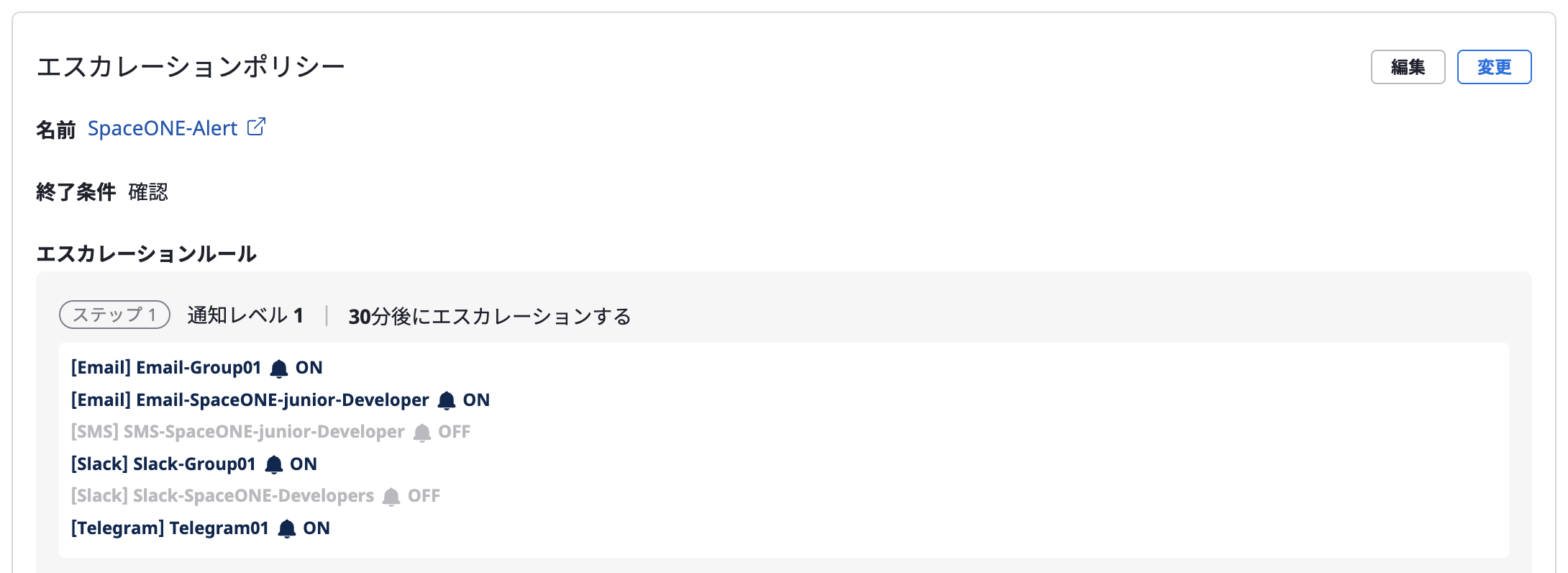
(3) [新しいポリシー作成]タブをクリックします。
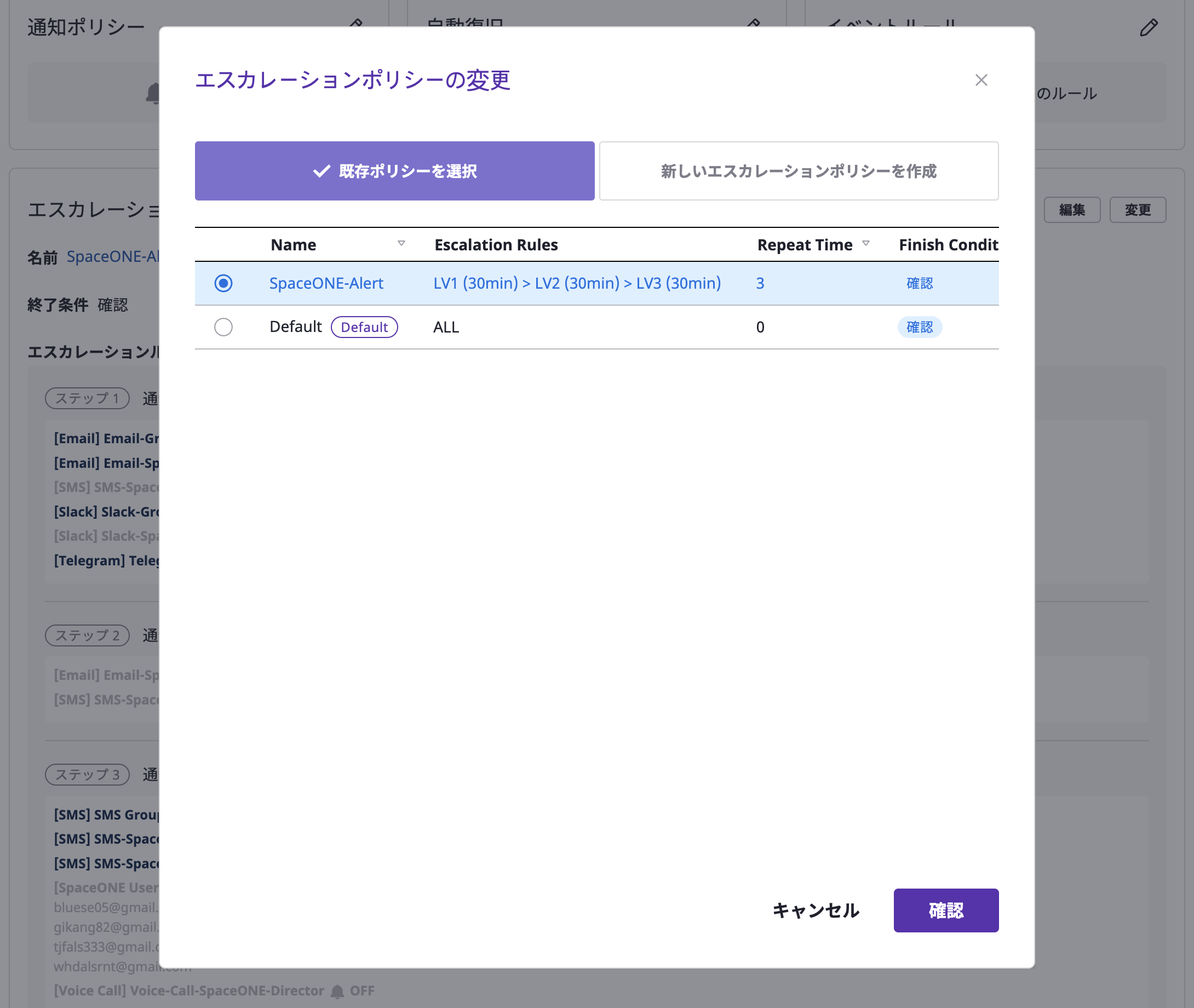
(4) エスカレーションポリシー作成のための設定を入力します。
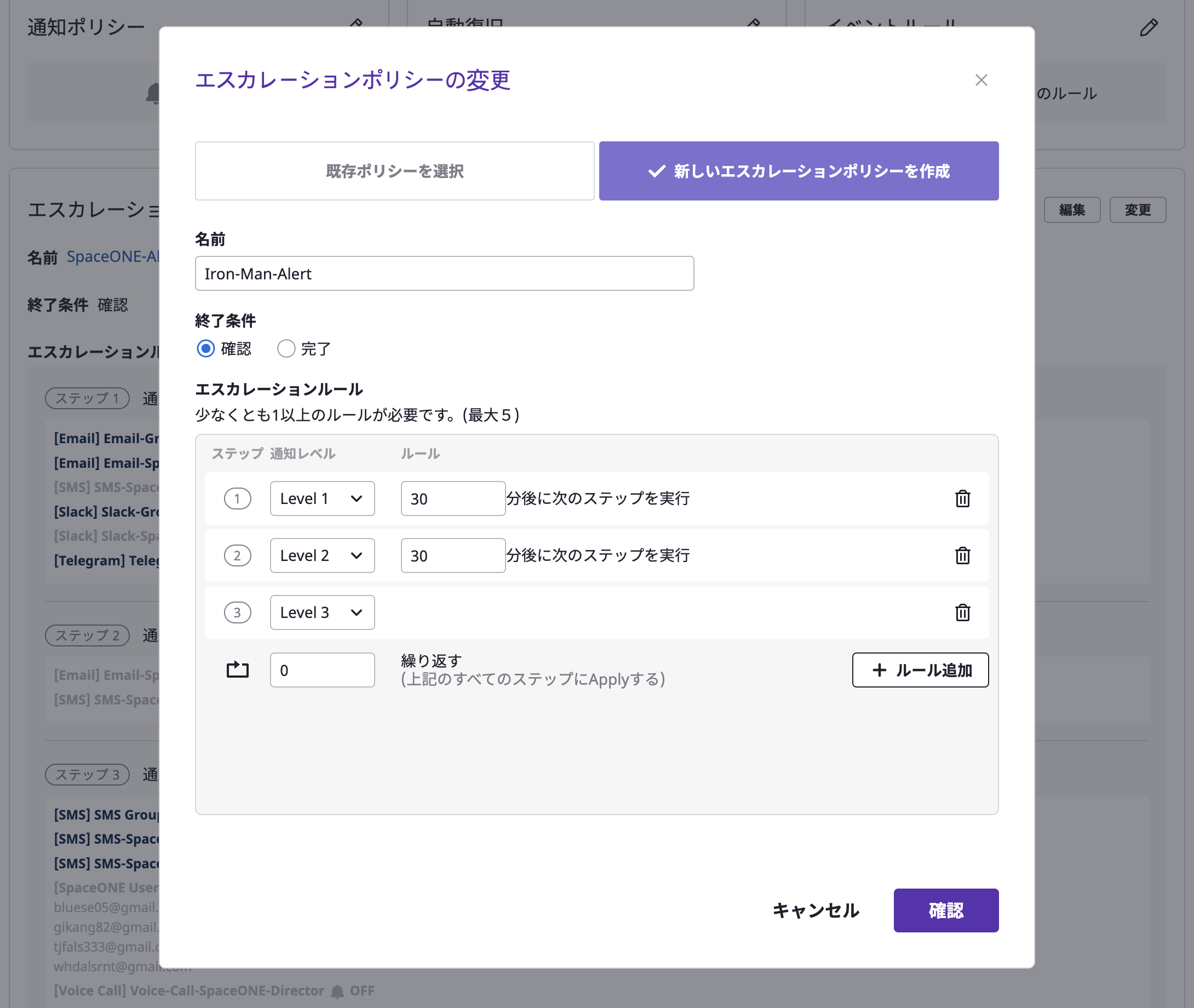
レベル
レベルは、アラートを段階別に送信時に、当該段階でアラートを送信する送信範囲です。
プロジェクトにアラートチャンネルを設定でき、アラートチャンネルは各々の独自のレベルを持っています。
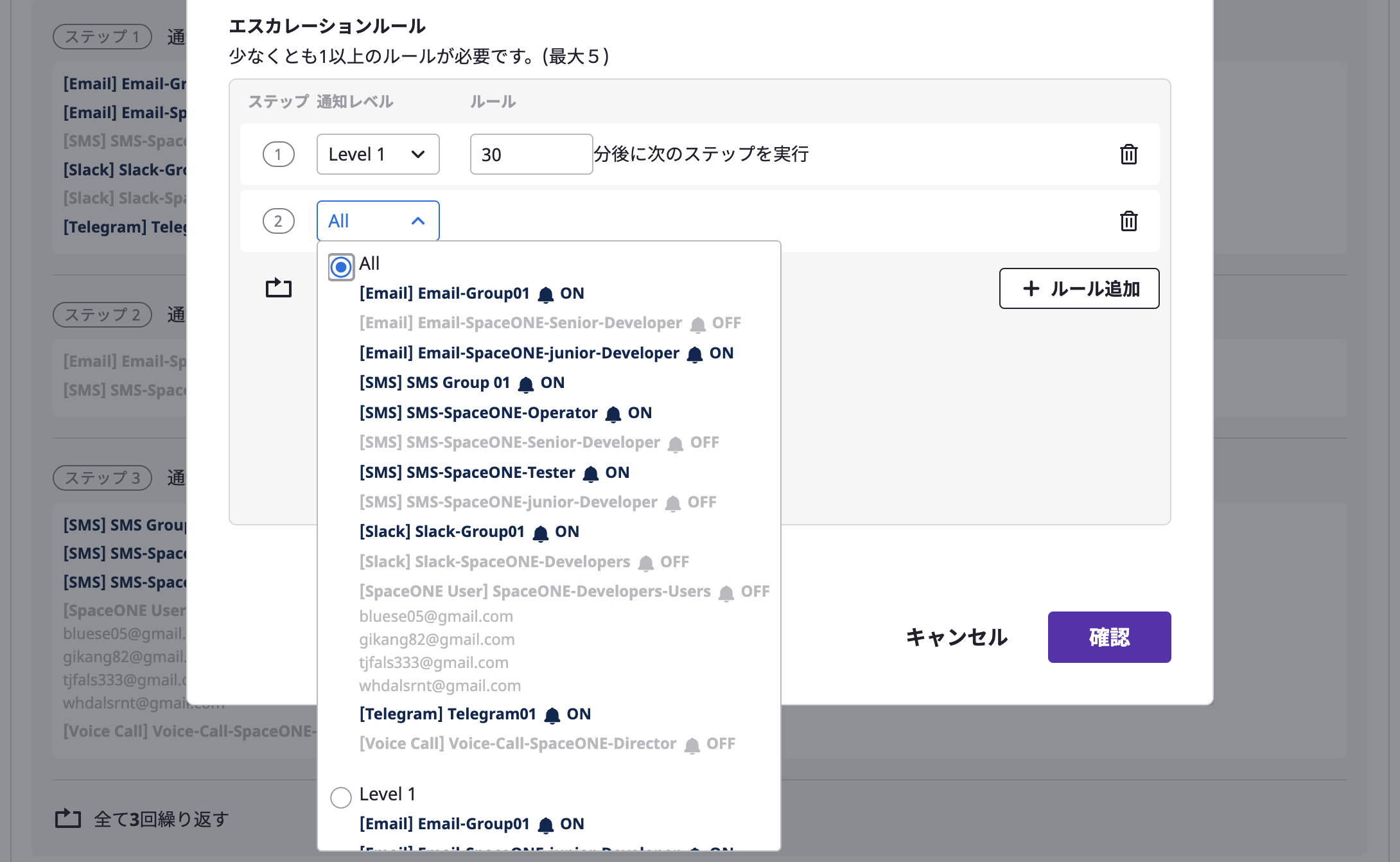
エスカレーションのルールを定義時に[通知レベル]を設定します。設定された段階ごとに該当するレベルのアラートチャンネルでアラートを送信します。
(5) 設定がすべて完了したら、[確認]ボタンをクリックしてエスカレーションポリシーをを作成します。
基本ポリシーに設定する
エスカレーションポリシー一覧で1つを選択して、[作業]をドロップダウンして[基本に設定する]メニューを選択すると、当該ポリシーを基本に設定することができます。
新しいプロジェクトを作成してアラートを有効化すると、当該ポリシーは自動的に適用されます。
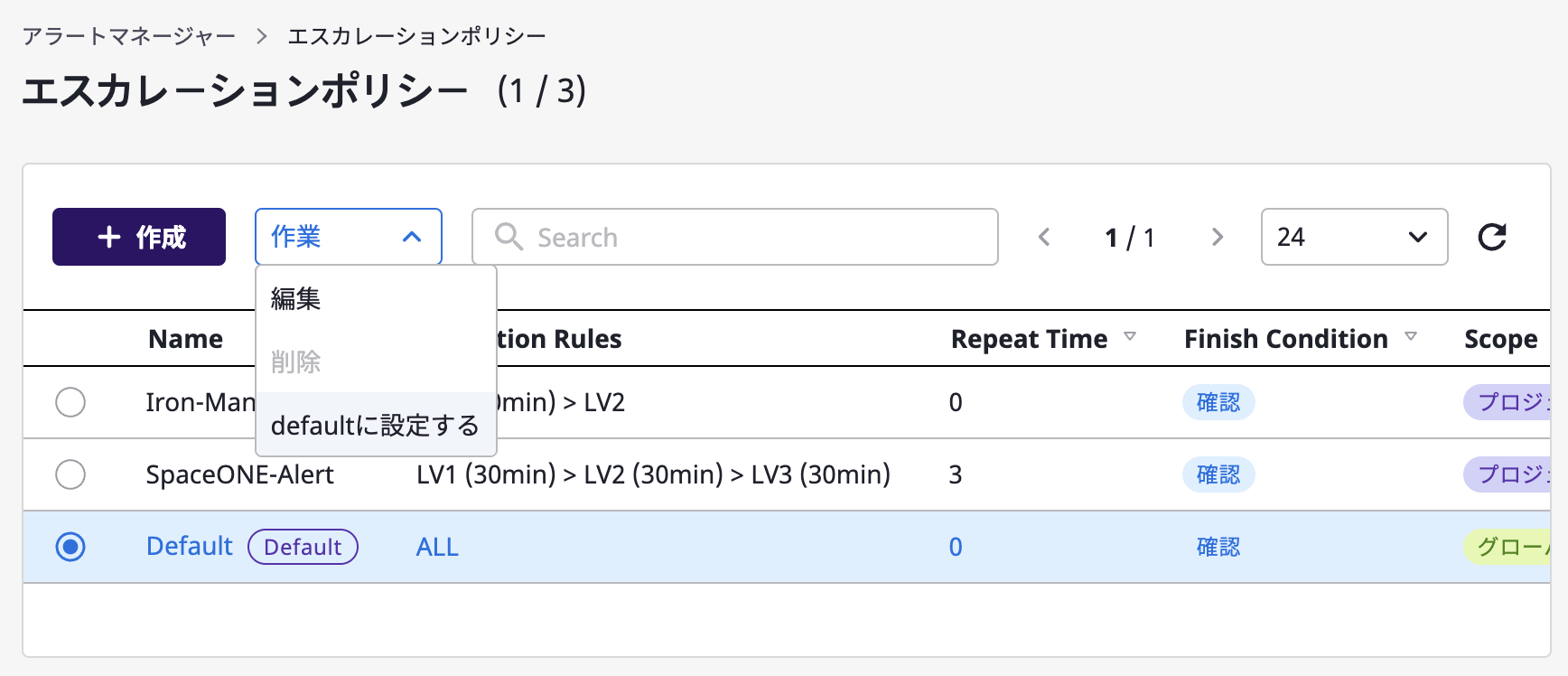
エスカレーションを修正・削除する
エスカレーションポリシー一覧で対象を選択後に[作業]をドロップダウンすると、[修正]または[削除]を実行することができます。
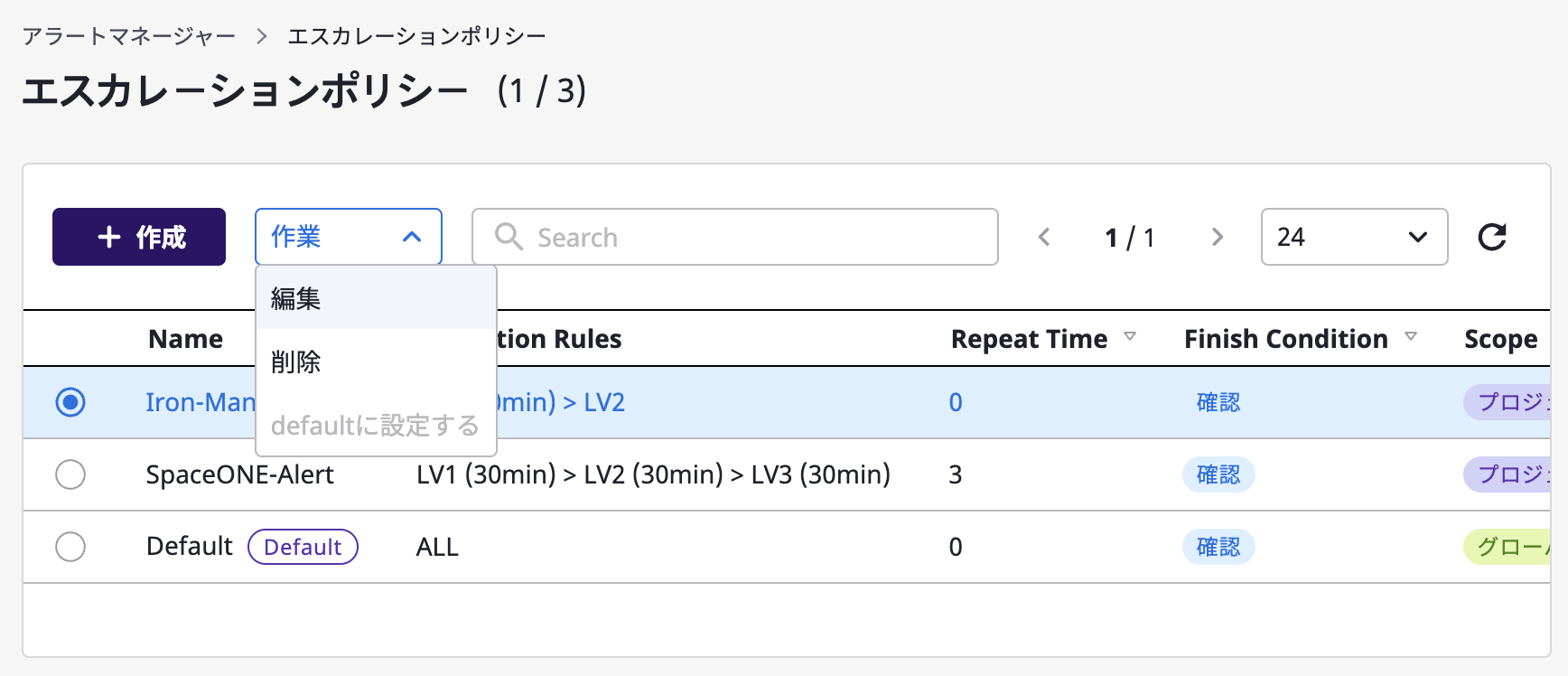
修正する
修正は、[作成]ボタンをクリックすると表示されるモダールウィンドウのような形態で、スコープを除いたすべての項目を修正できます。
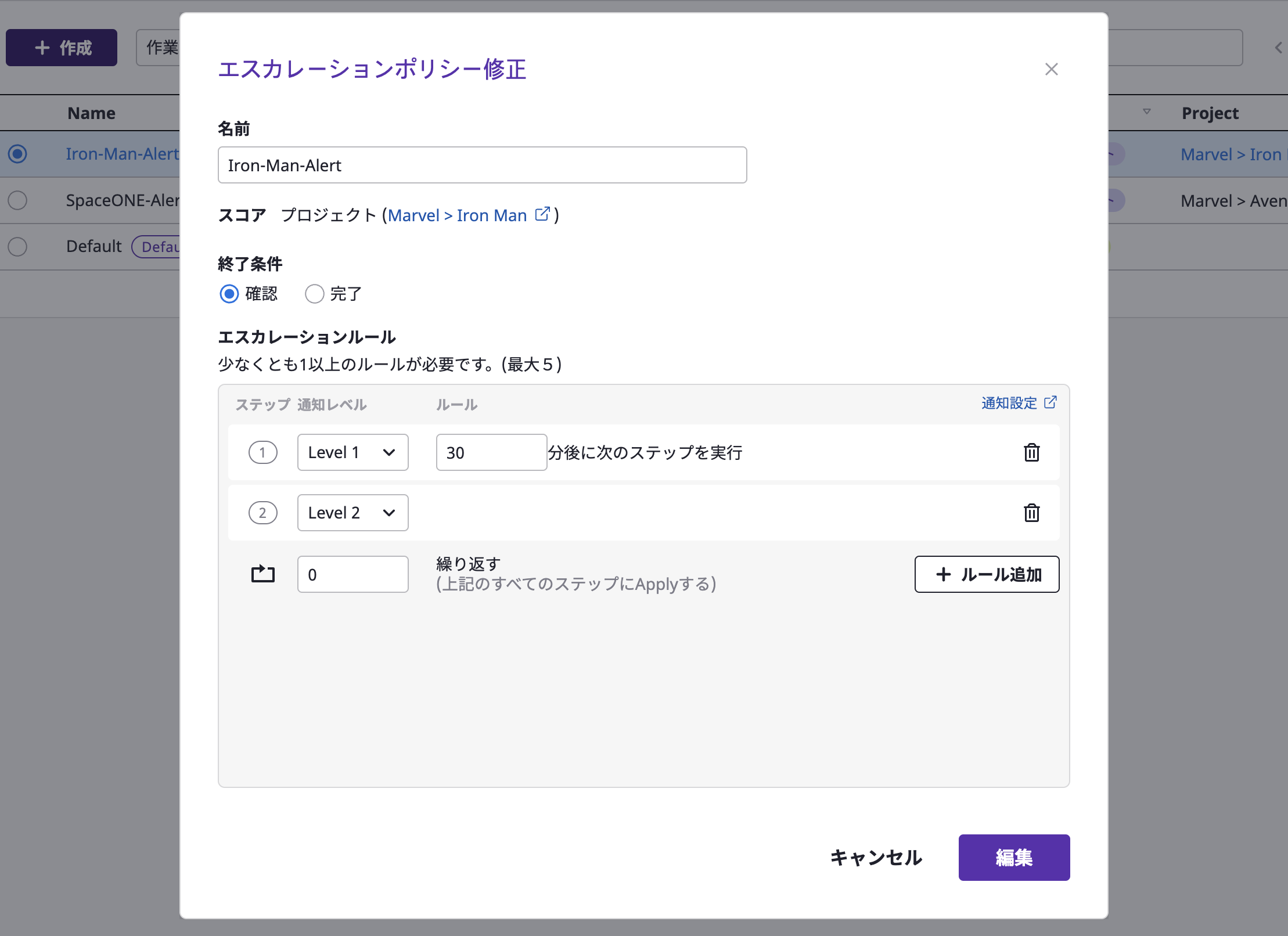
削除する
削除は、以下のような確認モダールウィンドウで削除を実行できます。